Page 1
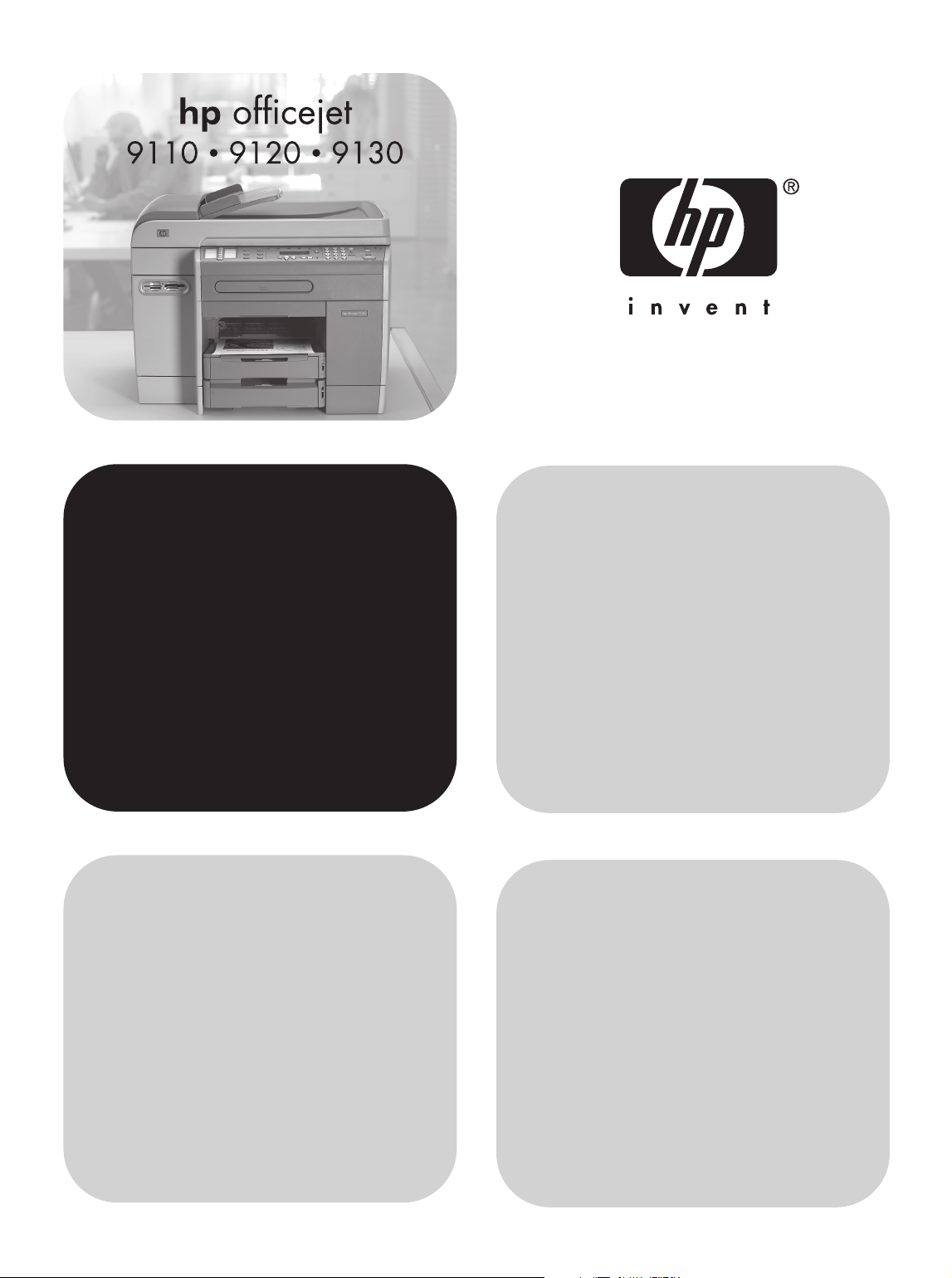
Getting Started Guide
Installasjonsveiledning
Aloitusopas
Introduktionshandledning
Opsætningsvejledning
CD-innhold
Oppstarts-CD 1 : Installasjonsprogram for
Microsoft
Oppstarts-CD 2 : Installasjonsprogram for
Mac OS-programvare
Windows NT 4.0-skriverdrivere
OCR-programvare (Windows)
CD-levyn sisältö
®
Windows®-programvare
Starter CD contents
Starter CD 1: Microsoft® Windows® software installation
Starter CD 2: Mac OS software installation program
program
Windows NT 4.0 printer drivers OCR
Software (Windows)
CD-innehåll
Starter-CD 1: Microsoft® Windows® installationsprogram
Starter-CD 2: Mac OS installationsprogram för
för programvara
programvara
skrivardrivrutiner OCR-programvara
(Windows)
Windows NT 4.0
CD-indhold
Starter CD 1: Ohjelmiston Microsoft® Windows®
Starter CD 2: Ohjelmiston Mac OS -version
-version asennusohjelma
asennusohjelma
-kirjoitinajurit OCR-ohjelmisto
(Windows)
Windows NT 4.0
Starter CD 1: Microsoft® Windows®
-softwareinstallationsprogram
Starter CD 2: Mac OS-softwareinstallationsprogram
Windows NT 4.0-printerdrivere
OCR-software (Windows)
Page 2
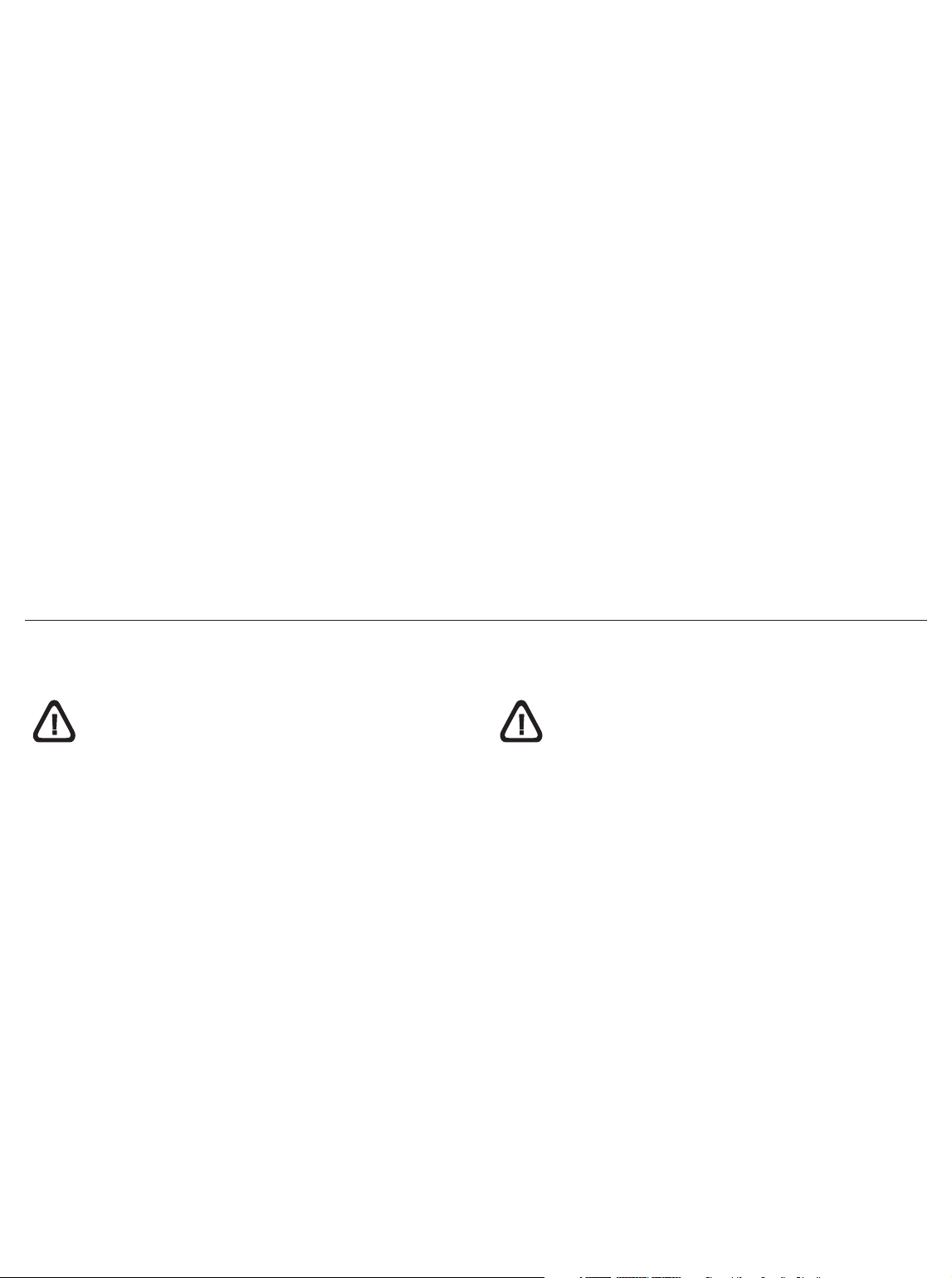
Copyright information
© 2004 Copyright Hewlett-Packard Development Company, L.P.
Edition 1, 3/2004
Reproduction, adaptation or translation without prior written
permission is prohibited, except as allowed under the copyright
laws.
The information contained herein is subject to change without
notice.
The only warranties for HP products and services are set forth in
the express warranty statements accompanying such products
and services. Nothing herein should be construed as constituting
an additional warranty. HP shall not be liable for technical or
editorial errors or omissions contained herein.
Trademark credits
Microsoft® and Windows® are U.S. registered trademarks of
Microsoft Corporation. All other products mentioned herein may be
trademarks of their respective companies.
Safety Information
Always follow basic safety precautions when using this product to
reduce the risk of injury from fire or electric shock.
1 Read and understand all of the instructions in the
documentation that comes with the product.
2 Use only a grounded electrical outlet when connecting this
product to a power source. If you do not know whether the
outlet is grounded, check with a qualified electrician.
3 Observe all warnings and instructions that are marked on the
product.
4 Unplug this product from AC power outlets before cleaning.
5 Do not install or use this product near water, or when you are
wet.
6 Install the product securely on a stable surface.
7 Install the product in a protected location where no one can
step on or trip over the power cable, and the power cable
cannot be damaged.
8 If the product does not operate normally, see “Maintaining and
troubleshooting” in the onscreen user's guide on the Starter
CD for your operating system.
9 No user-serviceable parts are inside of this product. Refer
servicing questions to qualified service personnel.
Sikkerhetsinformasjon
Følg alltid vanlige sikkerhetsforholdsregler når du bruker
dette produktet. Da reduserer du skaderisikoen fra brann eller
elektrisk støt.
1 Les gjennom alle instruksjonene i dokumentasjonen som
leveres med produktet, slik at du forstår dem.
2 Bruk bare et jordet elektrisk uttak når du kobler dette produktet
til en strømkilde. Hvis du ikke vet om uttaket er jordet, bør du
spørre en kvalifisert elektriker.
3 Ta hensyn til alle advarsler og instruksjoner som er merket
på produktet.
4 Koble produktet fra strømuttaket før rengjøring.
5 Ikke monter eller bruk dette produktet i nærheten av vann eller
når du er våt.
6 Monter produktet på en sikker måte på en stabil overflate.
7 Monter produktet på et beskyttet sted der ingen kan tråkke på
eller snuble over strømledningen, og der strømledningen ikke
kan bli skadet.
8 Hvis produktet ikke fungerer som det skal, kan du se i
“Vedlikehold og feilsøking” i den elektroniske
brukerhåndboken på oppstarts-CD-ROMen for
operativsystemet.
9 Det finnes ingen deler i dette produktet som kan betjenes
av brukeren. Overlat servicespørsmål til kvalifisert
servicepersonale.
Page 3
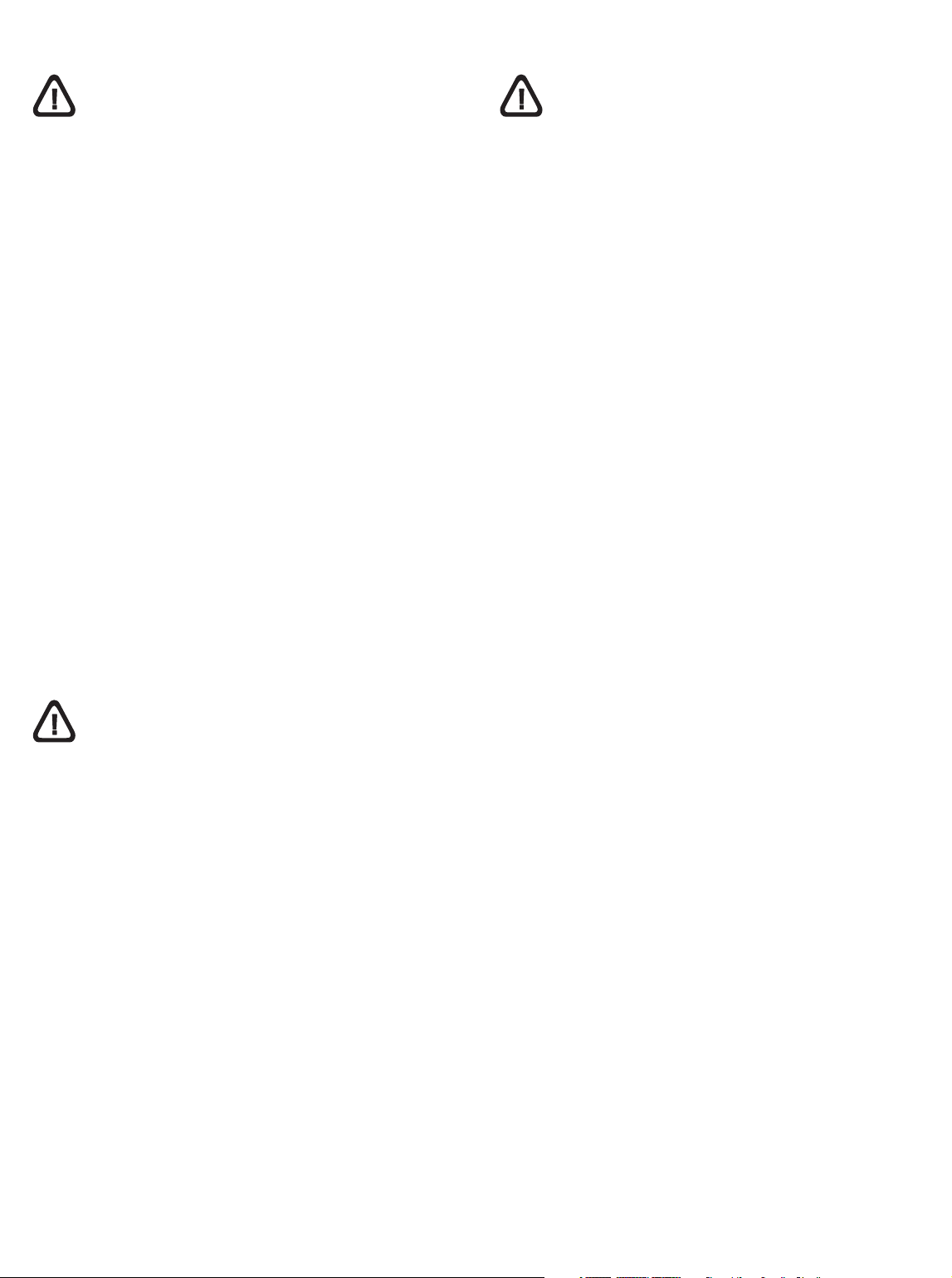
Käyttöturvallisuus
Säkerhetsinformation
Tätä tuotetta käytettäessä tulee aina noudattaa
perusturvallisuusohjeita tulipalon tai sähköiskun aiheuttaman
loukkaantumisriskin vähentämiseksi.
1 Lue kaikki tuotteeseen liittyvät ohjeet ymmärtääksesi ne.
2 Käytä vain maadoitettua pistorasiaa, kun kytket tuotteen
virtalähteeseen. Jos et tiedä, onko pistorasia maadoitettu,
ota yhteyttä asiantuntevaan sähkömieheen.
3 Noudata kaikkia tuotteeseen merkittyjä varoituksia ja ohjeita.
4 Irrota tuote pistorasiasta ennen puhdistamista.
5 Tuotetta ei saa asentaa tai käyttää veden lähellä tai kun
olet märkä.
6 Asenna tuote kunnolla tukevalle alustalle.
7 Asenna tuote suojattuun paikkaan, jossa johdon päälle ei voi
astua ja jossa johtoon ei voi kompastua, jottei johto vaurioidu.
8 Jos tuote ei toimi kunnolla, katso käyttöjärjestelmän
Starter CD -levyllä olevaa osaa Ylläpito ja vianmääritys.
9 Tuotteen sisällä ei ole käyttäjän huollettavia osia. Toimita laite
tarvittaessa asiantuntevaan huoltoon.
Vidtag alltid grundläggande säkerhetsåtgärder när denna enhet
används för att minska risken för kroppsskador på grund av brand
eller elektriska stötar.
1 Läs noggrant igenom alla anvisningar i dokumentationen som
medföljer produkten.
2 Endast jordade eluttag får användas när den här produkten
ansluts till en strömkälla. Om du är osäker på om uttaget
är jordat ska du kontrollera detta med en behörig elektriker.
3 Iakttag alla varningar och anvisningar som anges på
produkten.
4 Dra ut nätsladden från eluttaget innan du rengör denna
produkt.
5 Installera inte eller använd produkten i närheten av vatten
eller när du är blöt.
6 Enheten ska stå på ett stadigt underlag.
7 Installera enheten så att nätsladden inte kan skadas och så att
ingen kan trampa på eller snubbla på den.
8 Om produkten inte fungerar normalt hänvisas till avsnittet om
underhåll och felsökning i pdf-användarhandboken på
Starter CD:n för operativsystemet.
9 Det finns inga delar i denna produkt som kan repareras av
användaren. Service ska endast utföras av behörig personal.
Oplysninger om sikkerhed
Følg altid de almindelige sikkerhedsforskrifter, når du anvender
dette produkt, for at mindske risikoen for personskade som følge af
brand eller elektrisk stød.
1 Læs alle instruktioner i den medfølgende dokumentation
grundigt.
2 Brug altid en stikkontakt med jordforbindelse, når du tilslutter
dette produkt til en strømkilde. Hvis du ikke ved, om
stikkontakten har jordforbindelse, skal du spørge en elektriker.
3 Følg alle advarsler og anvisninger på produktet.
4 Tag stikket ud af stikkontakten, inden produktet gøres rent.
5 Undgå at installere eller anvende produktet i nærheden af
vand, eller når du er våd.
6 Placer produktet, så det står fast på et stabilt underlag.
7 Placer produktet, så der ikke er risiko for at træde på eller
falde over strømledningen, og så strømledningen ikke
bliver beskadiget.
8 Hvis produktet ikke fungerer normalt, kan du finde oplysninger
under “Vedligeholdelse og fejlfinding” i onlinevejledningen på
Starter CD’en for dit operativsystem.
9 Ingen af delene inden i produktet kan serviceres af brugeren.
Spørgsmål vedrørende service henvises til det uddannede
servicepersonale.
Page 4
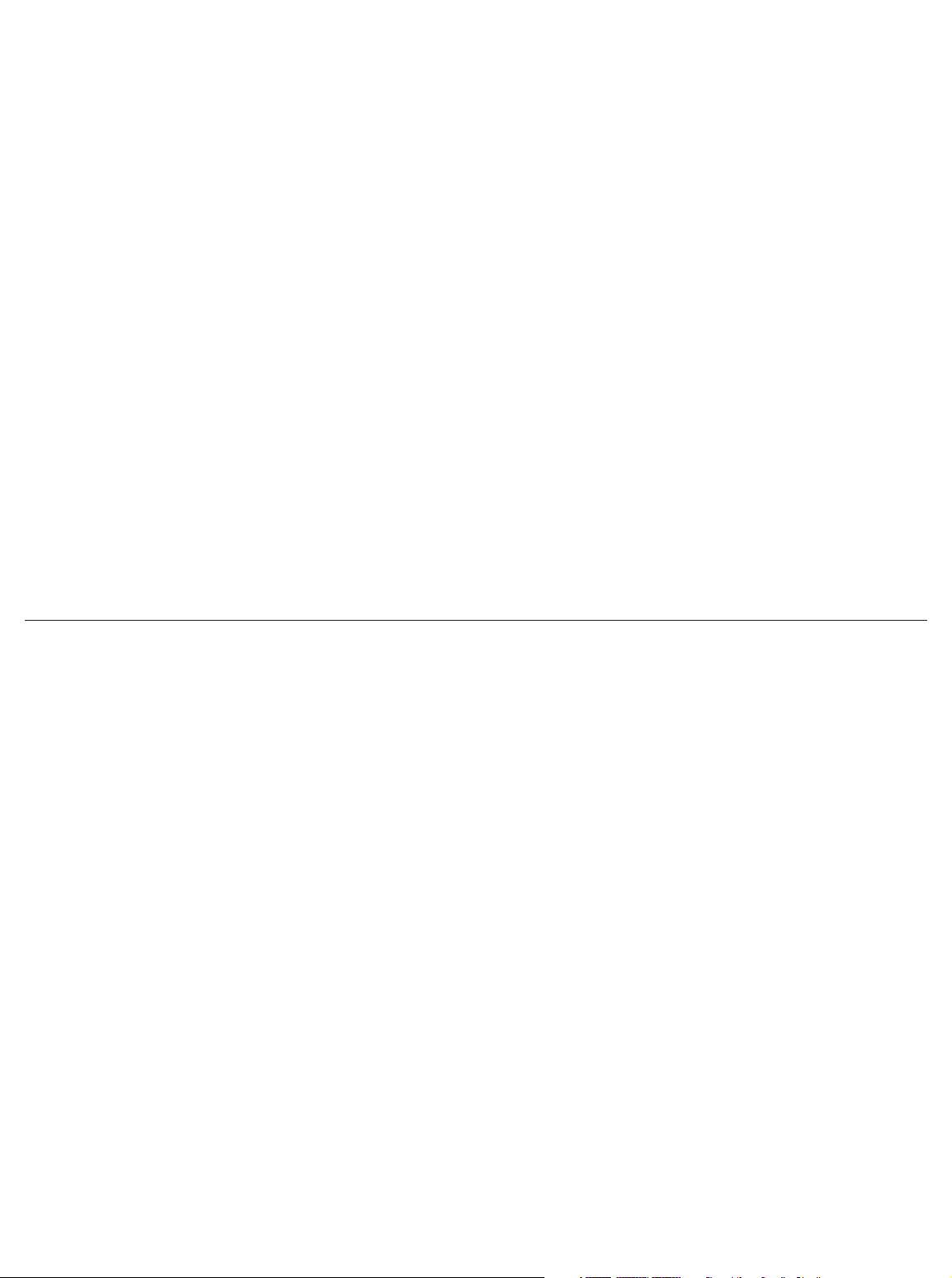
Setup solution overview
Front view ..........................................................................6
Printing supplies area.......................................................7
Back View ..........................................................................8
Control panel.....................................................................9
Before you begin............................................................. 10
Prepare the location. ...................................................... 11
Unpack and assemble the all-in-one.............................13
Step 1: Check the package contents............................. 13
Step 2: Remove the packing materials.......................... 14
Step 3: Unlock the scanner and the keyboard* tray. ..... 15
Step 4: Install tray 2*...................................................... 15
Step 5: Replace the control-panel overlay..................... 16
Step 6: Install the auto-duplex unit. ............................... 17
Step 7: Install the ADF input tray................................... 17
Load paper and ink supplies..........................................18
Step 1: Load the paper into tray 1 or tray 2. .................. 18
Step 2: Connect the power cable and turn on
the all-in-one...................................................... 20
Step 3: Set the language, country/region, date,
and time............................................................. 20
Step 4: Install the ink cartridges..................................... 21
Step 5: Install the printheads. ........................................ 22
Set up the fax ..................................................................25
Step 1: Connect the all-in-one to a telephone line......... 25
Step 2: Configure the fax features................................. 26
Connect the all-in-one to a network.............................. 26
Step 1: Connect the all-in-one to a network................... 27
Step 2: Configure the network settings.......................... 27
Step 3: Configure the e-mail settings............................. 28
Step 4: Install the software. ........................................... 29
Connect directly to a computer..................................... 30
Connect the all-in-one directly to a computer with a
USB or parallel cable...................................................... 30
Install optional accessories........................................... 32
Install any optional accessories...................................... 32
Install the keyboard. ....................................................... 33
Install DIMMs.................................................................. 35
Verify setup..................................................................... 37
Verify that the all-in-one is set up correctly. .................... 37
Verify that the all-in-one software is installed correctly. .. 39
Complete the installation............................................... 40
Register the all-in-one. ................................................... 40
Congratulations! .............................................................40
Finding more information.............................................. 41
Connect an additional telephone device (optional)..... 43
Configure the fax settings ............................................. 43
Using the basic features of the all-in-one .................... 44
Solving installation problems........................................ 45
Hewlett-Packard limited warranty statement ............... 62
Oversikt over oppsettsløsning
Forsiden.............................................................................6
Område for utskriftsrekvisita...........................................7
Baksiden ............................................................................8
Kontrollpanel.....................................................................9
Innan du börjar................................................................10
Planlegg plasseringen. ................................................... 11
Pakke opp og sette sammen alt-i-ett-maskinen...........13
Trinn 1: Kontroller innholdet i pakken........................... 13
Trinn 2: Fjern emballasjen............................................ 14
Trinn 3: Lås opp skanneren og *tastaturskuffen........... 15
Trinn 4: Installer skuff 2*............................................... 15
Trinn 5: Skift ut kontrollpaneloverlegget. ...................... 16
Trinn 6: Installer den automatiske tosidigenheten........ 17
Trinn 7: Installer innskuffen i den automatiske
dokumentmateren. .......................................... 17
Legge i papir og blekkenheter ....................................... 18
Trinn 1: Legg papir i skuff 1 og skuff 2. ........................ 18
Trinn 2: Koble til strømledningen, og slå på
alt-i-ett-maskinen............................................. 20
Trinn 3: Angi språk, land/region, dato og klokkeslett.... 20
Trinn 4: Installer blekkpatronene. ................................. 21
Trinn 5: Installer skrivehodene. .................................... 22
Konfigurere faksen .........................................................25
Trinn 1: Koble alt-i-ett-maskinen til en telefonlinje........ 25
Trinn 2: Konfigurer faksfunksjonene............................. 26
Koble alt-i-ett-maskinen til et nettverk.......................... 26
Trinn 1: Koble alt-i-ett-maskinen til et nettverk. ............ 27
Trinn 2: Konfigurer nettverksinnstillingene. .................. 27
Trinn 3: Konfigurer e-postinnstillingene........................ 28
Trinn 4: Installer programvaren. ................................... 29
Koble direkte til en datamaskin..................................... 30
Koble alt-i-ett-maskinen direkte til en datamaskin
med en USB- eller parallellkabel. ................................... 30
Installere valgfritt tilbehør ............................................. 32
Installer et hvilket som helst valgfritt tilbehør.................. 32
Installer tastaturet........................................................... 33
Installer DIMMer. ............................................................ 35
Kontrollere oppsettet ..................................................... 37
Kontroller at alt-i-ett-maskinen er satt opp riktig............. 37
Kontroller at alt-i-ett-maskinen er riktig installert. ........... 39
Fullføre installasjonen ................................................... 40
Registrer alt-i-ett-maskinen. ........................................... 40
Gratulerer! ......................................................................40
Finne mer informasjon................................................... 41
Koble til en ekstra telefonenhet (valgfritt).................... 47
Konfigurere faksinnstillingene...................................... 47
Bruke grunnleggende funksjoner
for alt-i-ett-maskinen...................................................... 48
Løse installasjonsproblemer......................................... 49
Erklæring om begrenset garanti fra Hewlett-Packard. 63
Page 5
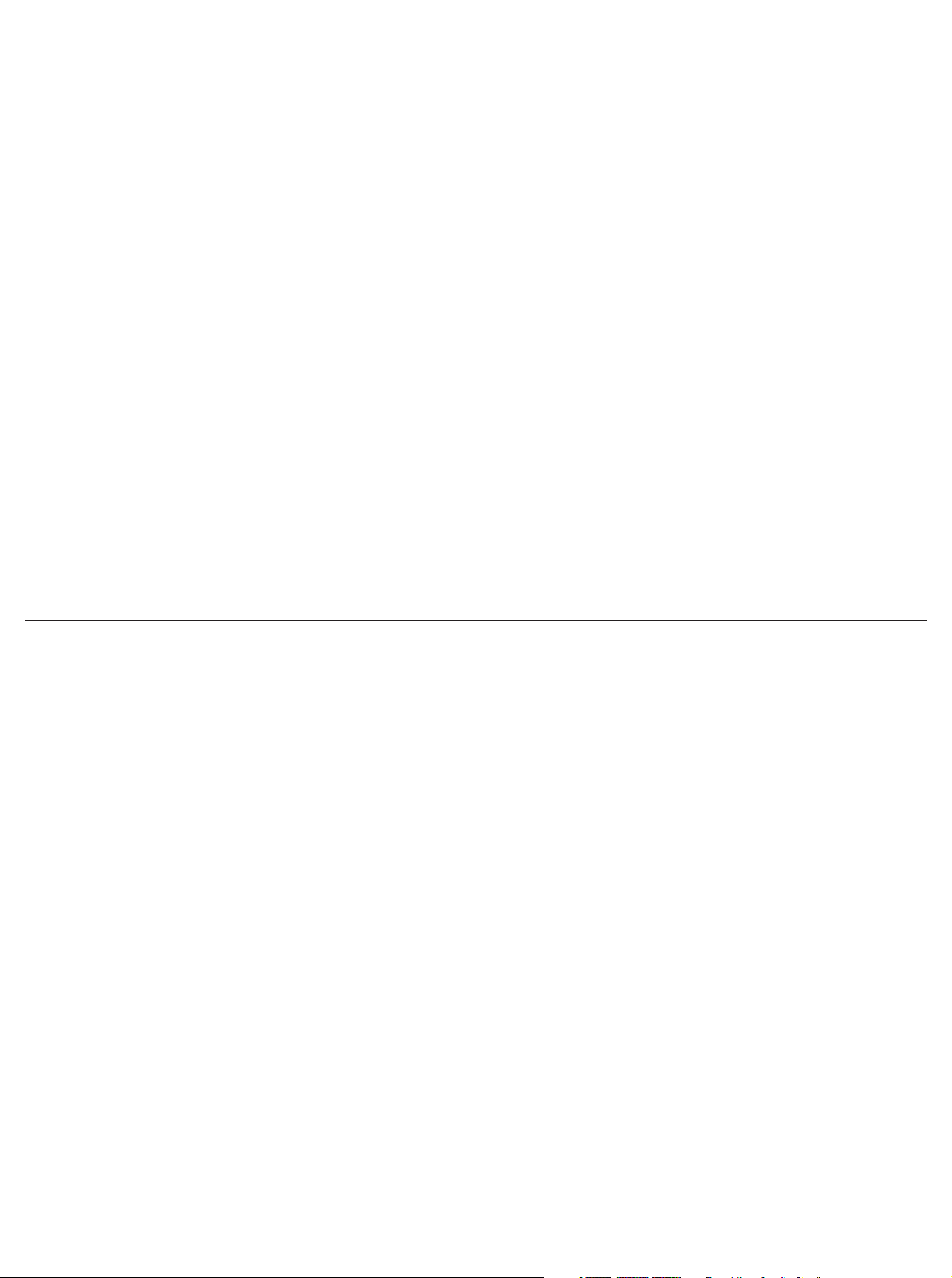
Yhteenveto asennuksesta
Näkymä edestä..................................................................6
Tulostustarvikealue...........................................................7
Näkymä takaa ....................................................................8
Ohjauspaneeli ...................................................................9
Ennen kuin aloitat ...........................................................10
Valmistele sijoituspaikka................................................. 11
All-in-one-laitteen poistaminen pakkauksesta ja
kokoaminen .....................................................................13
Vaihe 1: Tarkista pakkauksen sisältö. ........................... 13
Vaihe 2: Pakkausmateriaalien poistaminen. ................. 14
Vaihe 3: Avaa skannerin lukko ja näppäimistölokero*... 15
Vaihe 4: Asenna lokero 2*............................................. 15
Vaihe 5: Vaihda ohjauspaneelin tulkkikaavio. ...............16
Vaihe 6: Asenna automaattinen kaksipuolinen
tulostusyksikkö. ............................................... 17
Vaihe 7: Aseta automaattisen arkinsyöttölaitteen (ADF)
syöttölokero paikalleen.................................... 17
Paperin ja mustetarvikkeiden lisääminen.....................18
Vaihe 1: Lisää paperia lokeroon 1 tai lokeroon 2. .........18
Vaihe 2: Liitä virtajohto all-in-one-laitteeseen ja kytke
laitteeseen virta. .............................................. 20
Vaihe 3: Määritä kieli, maa/alue, päivämäärä
ja kellonaika. ................................................... 20
Vaihe 4: Asenna mustekasetit....................................... 21
Vaihe 5: Asenna tulostuspäät........................................ 22
Faksin määrittäminen .....................................................25
Vaihe 1: Kytke all-in-one-laite puhelinlinjaan................. 25
Vaihe 2: Määritä faksiominaisuudet. ............................. 26
Kytke all-in-one-laite verkkoon...................................... 26
Vaihe 1: Kytke all-in-one-laite verkkoon........................ 27
Vaihe 2: Määritä verkkoasetukset. ................................ 27
Vaihe 3: Määritä sähköpostiasetukset........................... 28
Vaihe 4: Asenna ohjelmisto........................................... 29
Kytkeminen suoraan tietokoneeseen........................... 30
Liitä all-in-one-laite suoraan tietokoneeseen
USB-kaapelilla tai rinnakkaiskaapelilla........................... 30
Valinnaisten lisävarusteiden asentaminen .................. 32
Asenna valinnaiset lisävarusteet.................................... 32
Asenna näppäimistö....................................................... 33
Asenna DIMM-moduulit.................................................. 35
Asennuksen tarkistaminen............................................ 37
Tarkista, että all-in-one-laite on asennettu oikein. .......... 37
Tarkista, että all-in-one-laitteen ohjelmisto on
asennettu oikein. ............................................................ 39
Asennuksen suorittaminen loppuun ............................ 40
Rekisteröi all-in-one-laite................................................ 40
Onnittelut!....................................................................... 40
Lisätietoja........................................................................ 41
Toisen puhelinlaitteen (valinnainen) lisääminen......... 51
Faksiominaisuuksien määrittäminen............................ 51
All-in-one-laitteen perustoimintojen käyttäminen....... 52
Asennusongelmien ratkaiseminen ............................... 53
Hewlett-Packardin rajoitettu takuu................................ 64
Installationslösning - översikt
Framsidan..........................................................................6
Område för förbrukningsmaterial....................................7
Baksidan ............................................................................8
Kontrollpanelen.................................................................9
Innan du börjar................................................................10
Förbered installationsplatsen. ........................................ 11
Packa upp och montera all-in-one-enheten..................13
Steg 1: Kontrollera förpackningens innehåll. ................. 13
Steg 2: Avlägsna emballagematerialet. ......................... 14
Steg 3: Lås upp skannern och tangenbordsfacket*....... 15
Steg 4: Installera fack 2*................................................ 15
Steg 5: Sätt tillbaka kontrollpanelsöverlägget................ 16
Steg 6: Installera enheten för automatisk
dubbelsidig utskrift............................................. 17
Steg 7: Installera ADF-inmatningsfacket. ...................... 17
Fylla på papper och bläck ..............................................18
Steg 1: Fyll på papper i fack 1 eller 2. ........................... 18
Steg 2: Anslut nätsladden och sätt på
all-in-one-enheten. ............................................ 20
Steg 3: Ställ in språk, land/region, datum och tid. ......... 20
Steg 4: Installera bläckpatronerna................................. 21
Steg 5: Installera skrivhuvudena.................................... 22
Installera faxen................................................................25
Steg 1: Anslut all-in-one-enheten till en telefonlinje....... 25
Steg 2: Konfigurera faxfunktionerna. ............................. 26
Anslut all-in-one-enheten till ett nätverk...................... 26
Steg 1: Anslut all-in-one-enheten till ett nätverk. ........... 27
Steg 2: Konfigurera nätverksinställningarna.................. 27
Steg 3: Konfigurera e-postinställningarna...................... 28
Steg 4: Installera programvaran. ................................... 29
Anslut direkt till en dator ............................................... 30
Anslut all-in-one-enheten direkt till en dator med en
USB- eller parallellkabel. ................................................ 30
Installera valfria tillbehör............................................... 32
Installera eventuella valfria tillbehör................................ 32
Installera tangentbordet.................................................. 33
Installera DIMM-moduler................................................ 35
Kontrollera installationen .............................................. 37
Kontrollera att all-in-one-enheten är
korrekt installerad........................................................... 37
Kontrollera att all-in-one-enhetens programvara är
korrekt installerad........................................................... 39
Slutför installationen...................................................... 40
Registrera all-in-one-enheten......................................... 40
Gratulerar! ...................................................................... 40
Mer information .............................................................. 41
Anslut en extra telefonienhet (valfritt).......................... 55
Konfigurera faxinställningarna ..................................... 55
Använda grundfunktionerna i all-in-one-enheten ....... 56
Lösa installationsproblem............................................. 57
Hewlett-Packard Begränsad garantideklaration.......... 65
Page 6
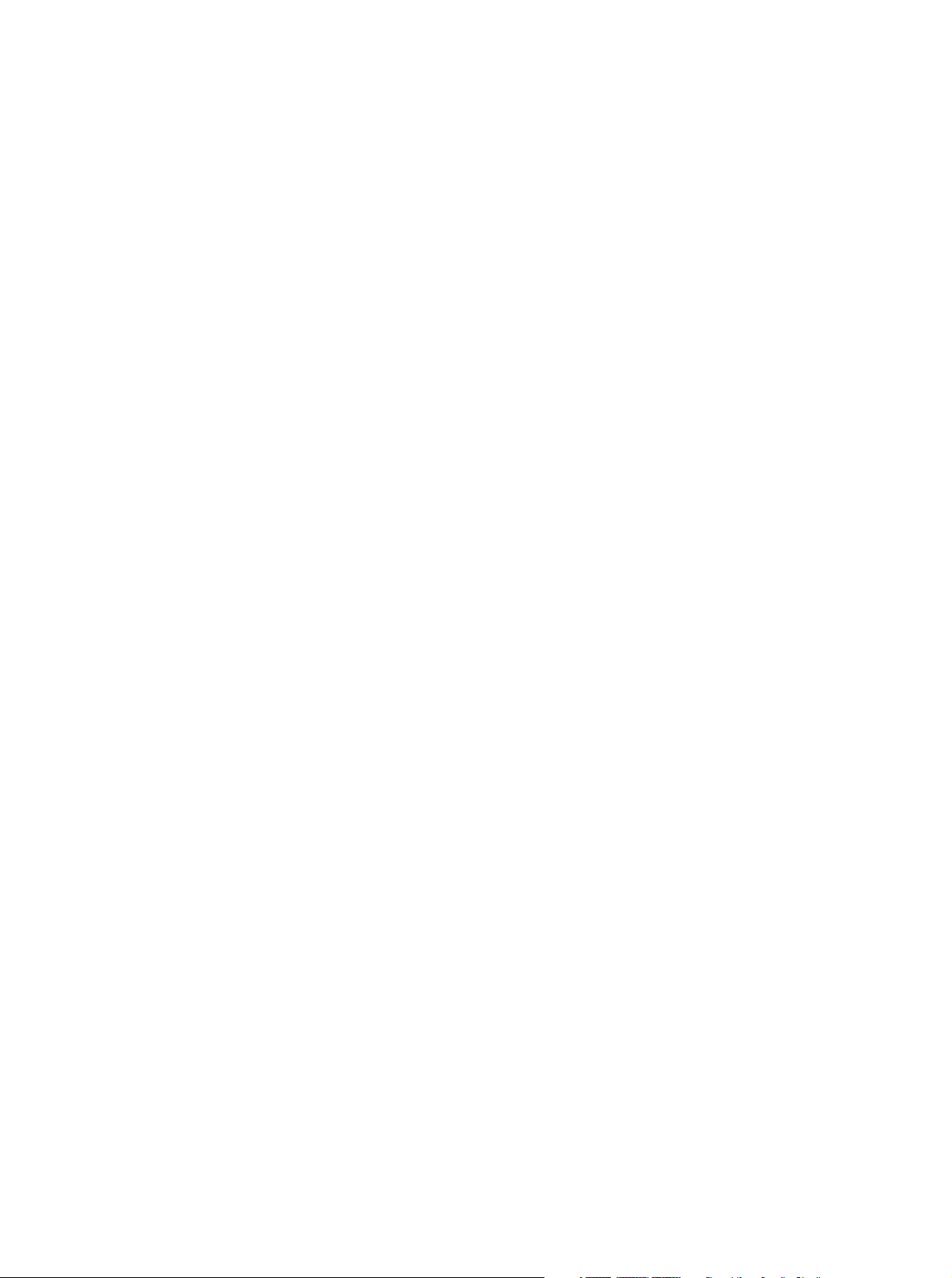
Installationsoversigt
Den integrerede enhed set forfra.....................................6
Forbrugsvareområde........................................................7
Den integrerede enhed set bagfra...................................8
Kontrolpanel......................................................................9
Inden du går i gang.........................................................10
Forbered placeringen. ....................................................11
Pak den integrerede enhed ud, og saml den................ 13
Trin 1: Kontroller pakkens indhold................................ 13
Trin 2: Fjern emballagen............................................... 14
Trin 3: Lås scanneren og tastaturbakken* op............... 15
Trin 4: Installer bakke 2*............................................... 15
Trin 5: Udskift kontrolpanelets overlay. ........................ 16
Trin 6: Installer auto-dupleksenheden. ......................... 17
Trin 7: Installer ADF-papirbakken................................. 17
Ilæg papir og tilføj blæk..................................................18
Trin 1: Læg papir i bakke 1 eller bakke 2. .................... 18
Trin 2: Tilslut strømkablet, og tænd den
integrerede enhed. ............................................ 20
Trin 3: Indstil sprog, land/område, dato og
klokkeslæt. ........................................................ 20
Trin 4: Installer blækpatronerne.................................... 21
Trin 5: Installer skrivehovederne. ................................. 22
Opsætning af fax............................................................. 25
Trin 1: Tilslut den integrerede enhed til
en telefonlinje. ................................................... 25
Trin 2: Konfigurer faxfunktionerne. ............................... 26
Slut den integrerede enhed til et netværk.................... 26
Trin 1: Slut den integrerede enhed til et netværk. ........ 27
Trin 2: Konfigurer netværksindstillingerne.................... 27
Trin 3: Konfigurer e-mail-indstillinger............................ 28
Trin 4: Installer softwaren. ............................................ 29
Opret forbindelse direkte til en computer.................... 30
Slut den integrerede enhed direkte til en computer
med et USB- eller parallelkabel...................................... 30
Installation af valgfrit ekstraudstyr............................... 32
Installer valgfrit ekstraudstyr........................................... 32
Installer tastaturet........................................................... 33
Installer DIMM-modulerne. ............................................. 35
Verificer opsætningen.................................................... 37
Verificer, at den integrerede enhed er sat korrekt op...... 37
Verificer, at softwaren til den integrerede enhed er
installeret korrekt. ........................................................... 39
Afslut installationen ....................................................... 40
Registrer den integrerede enhed.................................... 40
Tillykke!........................................................................... 40
Sådan finder du yderligere oplysninger....................... 41
Tilslut en ekstra telefonenhed (valgfrit)........................ 59
Konfigurer faxindstillinger............................................. 59
Brug af den integrerede enheds
grundlæggende funktioner............................................ 60
Løsning på installationsproblemer............................... 61
Hewlett-Packard’s erklæring om begrænset garanti... 66
Page 7
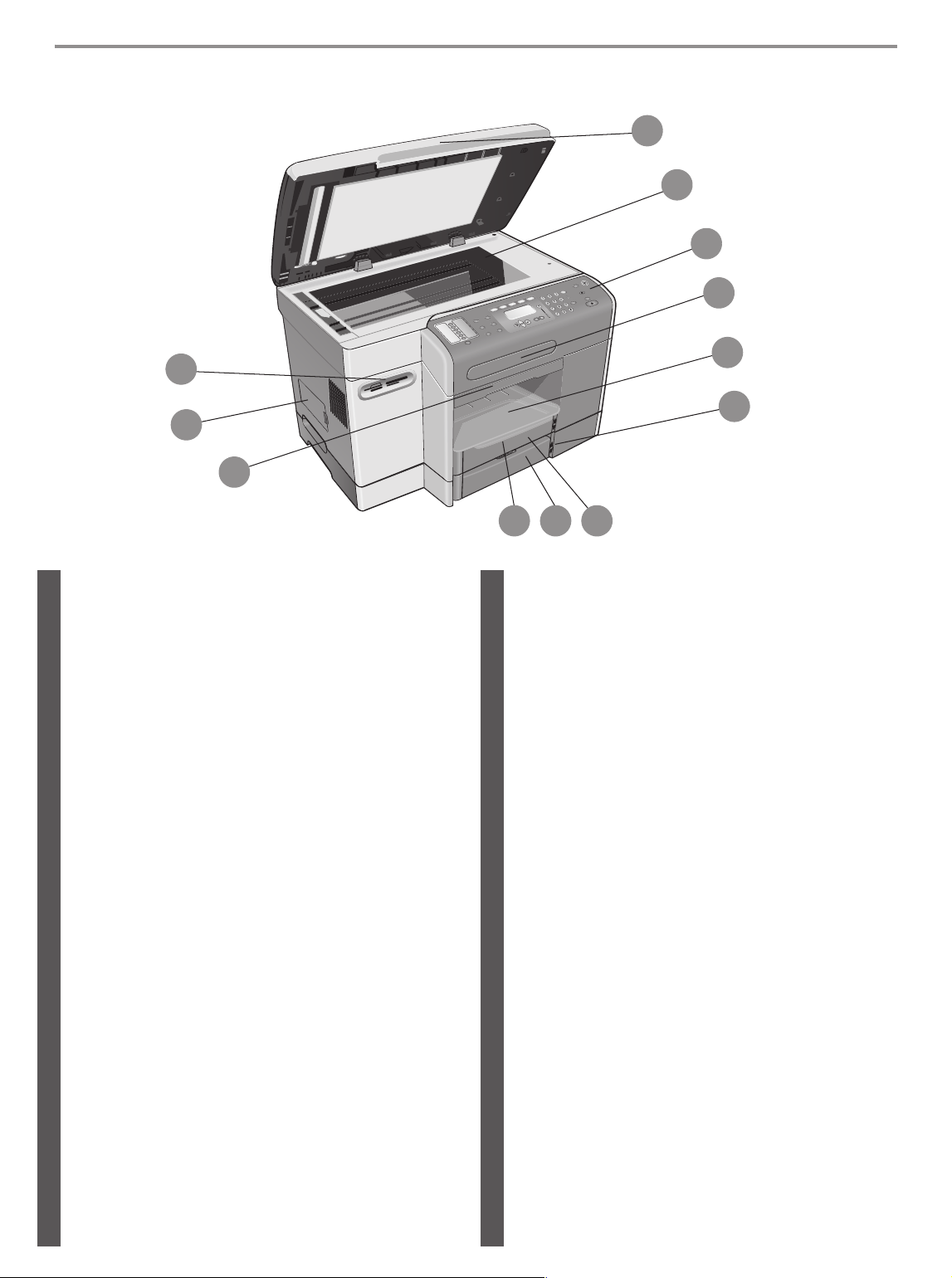
Front view Forsiden Näkymä edestä Framsidan Den integrerede enhed set forfra
1
2
3
4
12
11
10
Front view
1) Flatbed scanner lid, 2) scanner glass, 3) control panel,
4) keyboard tray, 5) output tray, 6) paper-level indicator,
7) tray 1, 8) tray 2*, 9) output tray extension, 10) print-carriage
access-door handle, 11) DIMM access side cover,
12) memory card slots.
*Available for some models.
EnglishDansk Suomi
Näkymä edestä
1) Tasoskannerin kansi, 2) skannerin lasi, 3) ohjauspaneeli,
4) näppäimistölokero, 5) tulostelokero, 6) paperitason osoitin,
7) lokero 1, 8) lokero 2*, 9) syöttölokeron jatko-osa,
10) tulostusmateriaalin tarkistusluukun kahva,
11) DIMM-moduulien sivukansi, 12) muistikorttipaikat.
*Saatavilla joihinkin malleihin.
5
6
9
Forsiden
1) Planskannerlokk, 2) skannerglass, 3) kontrollpanel,
4) tastaturskuff, 5) utskuff, 6) indikator for papirnivå,
7) skuff 1, 8) skuff 2*, 9) utskufforlengelse, 10) håndtak på
deksel for skrivervogn, 11) DIMM-sidedeksel,
12) minnekortspor.
*Tilgjengelig for noen modeller.
NorskSvenska
Framsidan
1) Flatbäddsskannerns lock, 2) skannerglas, 3) kontrollpanel,
4) tangentbordsfack, 5) utmatningsfack, 6) indikator för
pappersnivå, 7) fack 1, 8) fack 2*, 9) pappersstöd för
utmatningsfack, 10) lock till patronhållare, 11) sidolucka för
åtkomst till DIMM-moduler, 12) minneskortplatser.
*För vissa modeller.
7
8
Den integrerede enhed set forfra
1) Flatbedscanners låg, 2) scannerglasplade, 3) kontrolpanel,
4) tastaturbakke, 5) udskriftsbakke, 6) indikator for
papirniveau, 7) bakke 1, 8) bakke 2*, 9) bakkeforlænger,
10) håndtag på dæksel til printervogn, 11) DIMM-sidedæksel,
12) hukommelseskortstik.
*Tilgængelige for nogle modeller.
Page 8
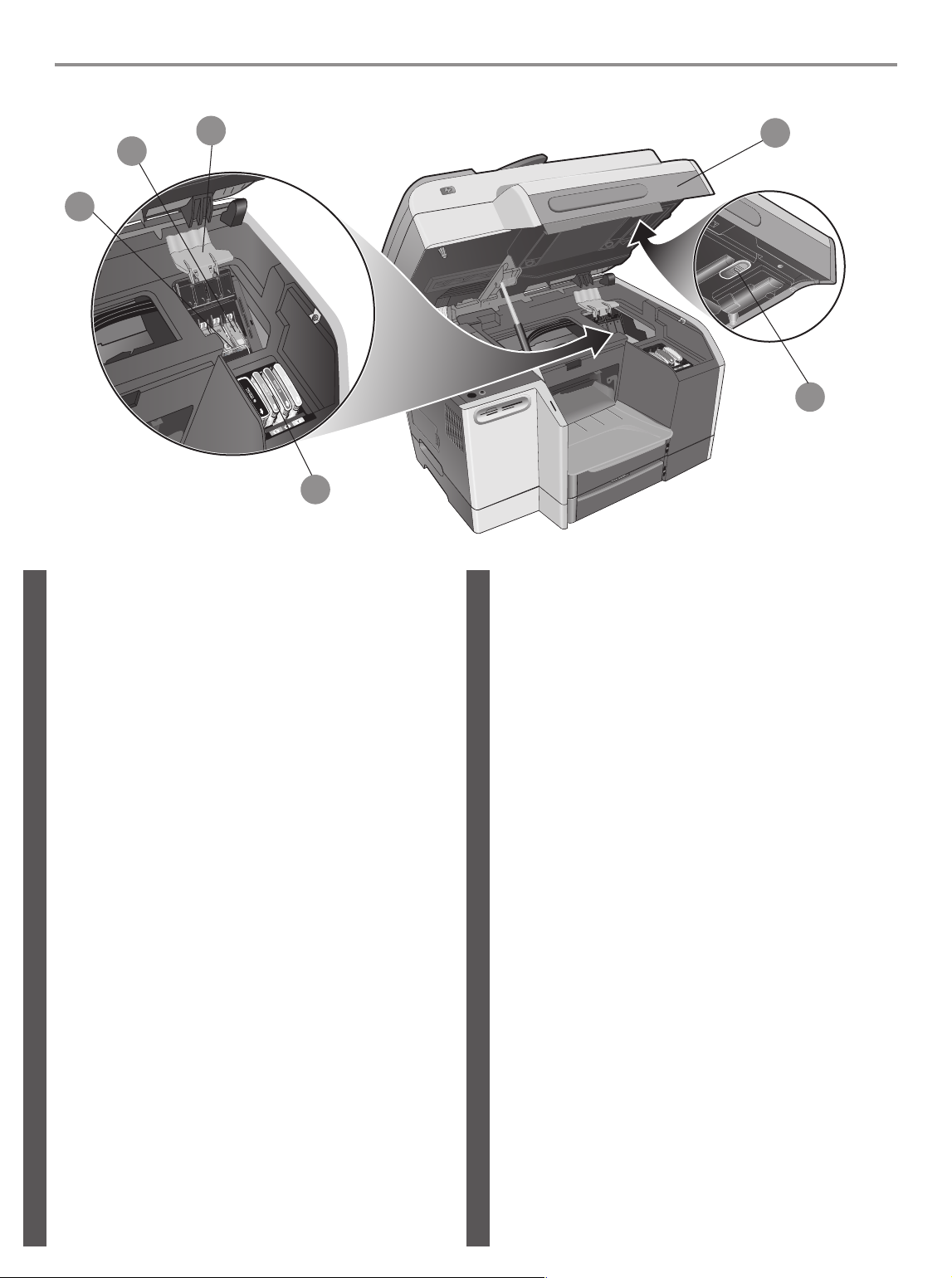
Printing supplies area Område for utskriftsrekvisita Tulostustarvikealue Område för
förbrukningsmaterial Forbrugsvareområde
6
5
4
3
Printing supplies area
1) Print-carriage access door, 2) scanner lock,
3) ink cartridges, 4) metal catch bar, 5) printheads,
6) printhead latch.
1
2
Område for utskriftsrekvisita
1) Deksel for utskriftsvogn, 2) skannerlås,
3) blekkpatroner, 4) metallsikring, 5) skrivehoder,
6) skrivehodelås.
EnglishDansk Suomi
Tulostustarvikealue
1) Tulostusmateriaalin tarkistusluukku, 2) skannerin lukitus,
3) mustekasetit, 4) metallinen kiinnityssanka, 5) tulostuspäät,
6) tulostuspään salpa.
Forbrugsvareområde
1) Dæksel til printervogn, 2) scannerlås, 3) blækpatroner,
4) metalhage, 5) skrivehoveder, 6) skrivehovedlås.
NorskSvenska
Område för förbrukningsmaterial
1) Lock för patronhållare, 2) skannerlås, 3) bläckpatroner,
4) metallfäste, 5) skrivhuvuden, 6) spärrhake för skrivhuvud.
Page 9
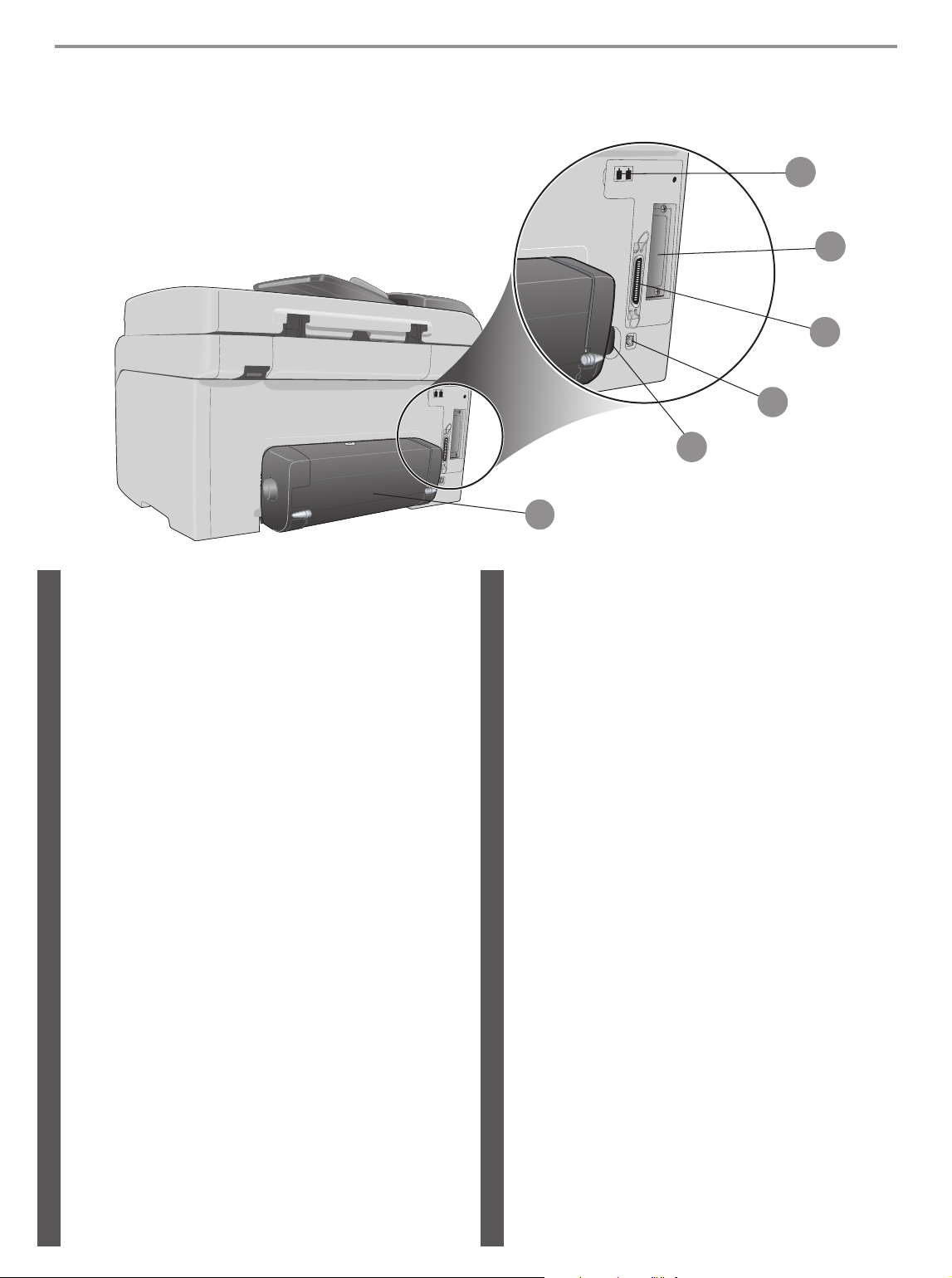
Back view
Baksiden Näkymä takaa Baksidan Den integrerede enhed set bagfra
1
2
3
4
5
Back View
1) Fax ports (Line-in and Phone), 2) EIO slot for connecting
HP Jetdirect print servers, 3) parallel port, 4) universal serial
bus (USB) port, 5) power input, 6) auto-duplex unit.
EnglishDansk Suomi
Näkymä takaa
1) Faksin portit (linjatulo- ja puhelinportti),
2) HP Jetdirect -tulostuspalvelimien EIO-aukko,
3) rinnakkaisportti, 4) USB (universal serial bus) -portti,
5) virtaliitäntä, 6) automaattinen kaksipuolinen
tulostusyksikkö.
6
Baksiden
1) Faksporter (linje inn og telefon), 2) EIO-spor for tilkobling
av HP Jetdirect-utskriftsservere, 3) parallellport, 4) USB-port,
5) strøminntak, 6) automatisk tosidigenhet.
NorskSvenska
Baksidan
1) Faxportar (Linje in och telefon), 2) EIO-kortplats för
anslutning av HP Jetdirect-printservrar, 3) parallellport,
4) USB-port (Universal Serial Bus), 5) strömtillförsel,
6) enhet för automatisk dubbelsidig utskrift.
Den integrerede enhed set bagfra
1) Faxporte (Linje ind og telefon), 2) EIO-stik til tilslutning af
HP Jetdirect-printerservere, 3) parallelport, 4) USB-port,
5) strømstik, 6) auto-dupleksenhed.
Page 10
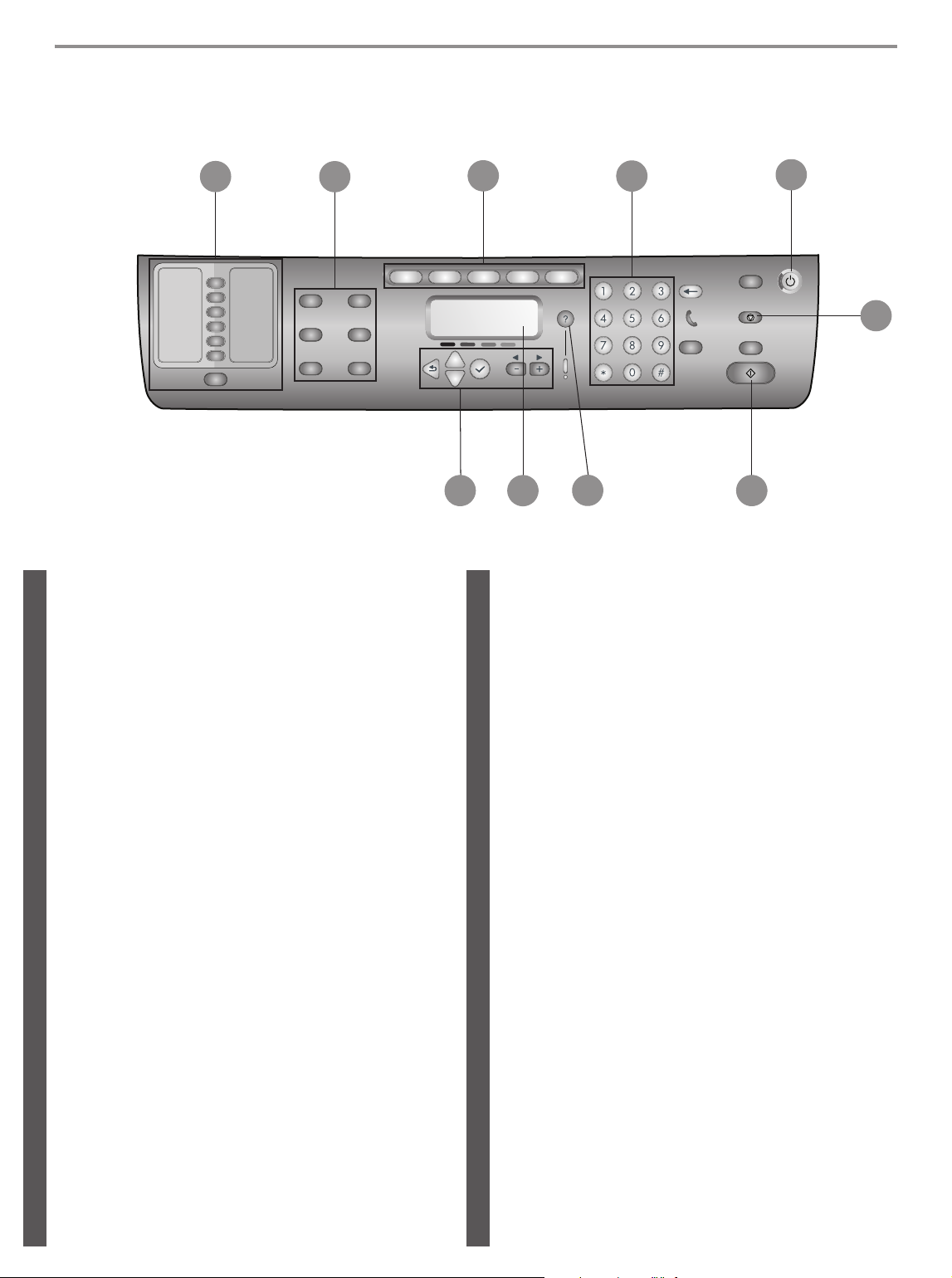
Control panel Kontrollpanel Ohjauspaneeli Kontrollpanelen Kontrolpanel
1
Control panel
1) Speed-dial and CONTACTS buttons, 2) option buttons,
3) mode buttons, 4) keypad, 5) POWER button, 6) STOP button,
7) START button, 8) Help button, 9) control-panel display,
10) navigation buttons.
2
3
10
9
Kontrollpanel
1) Kortnummer- og KONTAKTER-knapper, 2) alternativknapper,
3) modusknapper, 4) numerisk tastatur, 5) AV/PÅ-knapp,
6) STOPP-knapp, 7) START-knapp, 8) Hjelp-knapp,
9) kontrollpanelskjerm, 10) navigeringsknapper.
4
8
5
7
6
EnglishDansk Suomi
Ohjauspaneeli
1) Pikavalinta- ja CONTACTS (YHTEYSTIEDOT) -painikkeet,
2) valintapainikkeet, 3) tilapainikkeet, 4) näppäimistö,
5) POWER (VIRTA) -PAINIKE, 6) STOP (KESKEYTYS) -PAINIKE,
7) S
TART (KÄYNNISTYS) -PAINIKE, 8) Ohje-painike,
9) ohjauspaneelin näyttö, 10) selauspainikkeet.
Kontrolpanel
1) Hurtigkalds- og KONTAKTknapper, 2) indstillingsknapper,
3) tilstandsknapper, 4) tastatur, 5) AFBRYDERknap,
6) STOPknap, 7) STARTknap, 8) Hjælpknap, 9) kontrolpanelets
display, 10) navigeringsknapper.
NorskSvenska
Kontrollpanelen
1) Knappar för snabbval och KONTAKTER,
2) alternativknappar, 3) lägesknappar, 4) knappsats,
5) STRÖMBRYTARE, 6) STOPP-knapp, 7) START-knapp,
8) Hjälp-knapp, 9) kontrollpanelens display,
10) navigeringsknappar.
Page 11
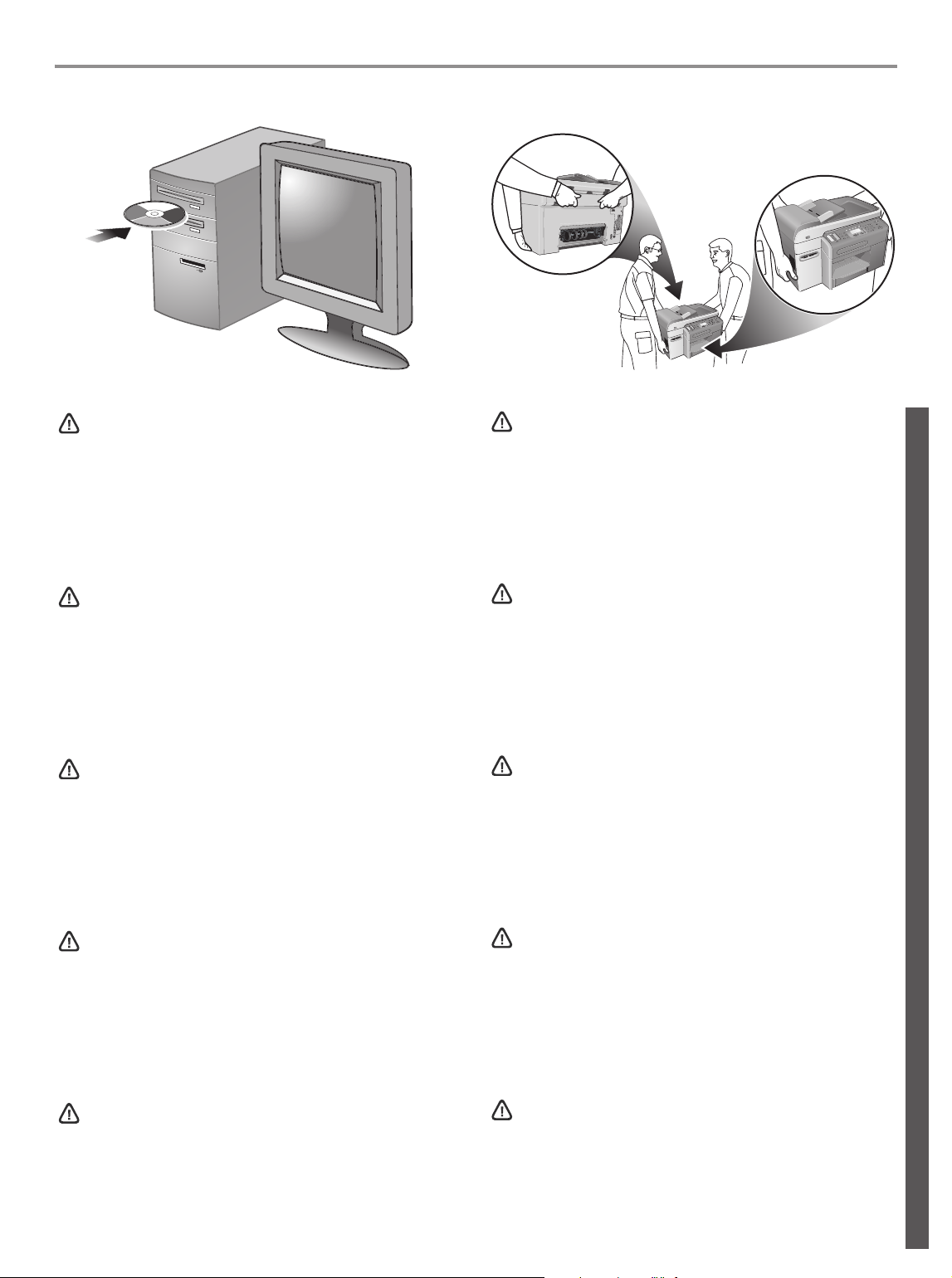
Before you begin Før du starter Ennen kuin aloitat Innan du börjar
Inden du går i gang
Before you begin
CAUTION: To ensure that the all-in-one software is installed
successfully and functions properly, do not connect the
all-in-one directly to a computer with a USB or parallel cable
until prompted by the installer software.
Før du starter
OBS! Hvis du vil sikre at programvaren i alt-i-ett-maskinen er
riktig installert og fungerer som den skal, bør du ikke koble den
direkte til en datamaskin med en USB- eller parallellkabel før det
vises en melding om dette i installasjonsprogramvaren.
Ennen kuin aloitat
VAR OITU S: Jotta all-in-one-laitteen ohjelmiston asennus
onnistuisi ja ohjelmisto toimisi kunnolla, älä liitä
all-in-one-laitetta suoraan tietokoneeseen USB- tai
rinnakkaiskaapeliin, ennen kuin asennusohjelma kehottaa
tekemään sen.
CAUTION: The all-in-one is heavy. To prevent physical injury,
two people should lift and move it. Each person should grasp
the back of the all-in-one and the hand grips on each side of it.
OBS! Alt-i-ett-maskinen er tung. To personer bør løfte og flytte
maskinen for å unngå fysisk skade. Begge bør ta tak i den bakre
delen av maskinen med én hånd og håndtakene på hver side
med den andre hånden.
VAROITUS: All-in-one-laite on painava. Loukkaantumisen
välttämiseksi all-in-one-laitetta ei tule nostaa ja siirtää yksin.
Siirtäjiä tulee olla kaksi, jolloin molemmat voivat tarttua
all-in-one-laitteen takaosaan ja molemmilla sivuilla oleviin
kahvoihin.
English Norsk SvenskaSuomi Dansk
Innan du börjar
VARNING! All-in-one-enheten får inte anslutas direkt till en
dator med en USB- eller parallellkabel förrän en uppmaning
att göra detta visas i installationsprogrammet.
Inden du går i gang
FORSIGTIG: For at sikre, at den integrerede enhed er
installeret og fungerer korrekt, skal du undlade at slutte
enheden direkte til en computer via et USB- eller parallelkabel,
før installationsprogrammet beder dig om det.
VARNING! All-in-one-enheten är tung. För undvikande av
personskador ska den lyftas och flyttas av två personer.
Båda personerna ska ta tag i all-in-one-enhetens baksida
och handtagen på sidorna.
FORSIGTIG: Den integrerede enhed er tung. To personer
bør løfte og flytte den for at sikre, at ingen kommer til skade.
Hver person skal tage fat i bagsiden af den integrerede
enhed og i håndgrebene på hver side af enheden.
Page 12
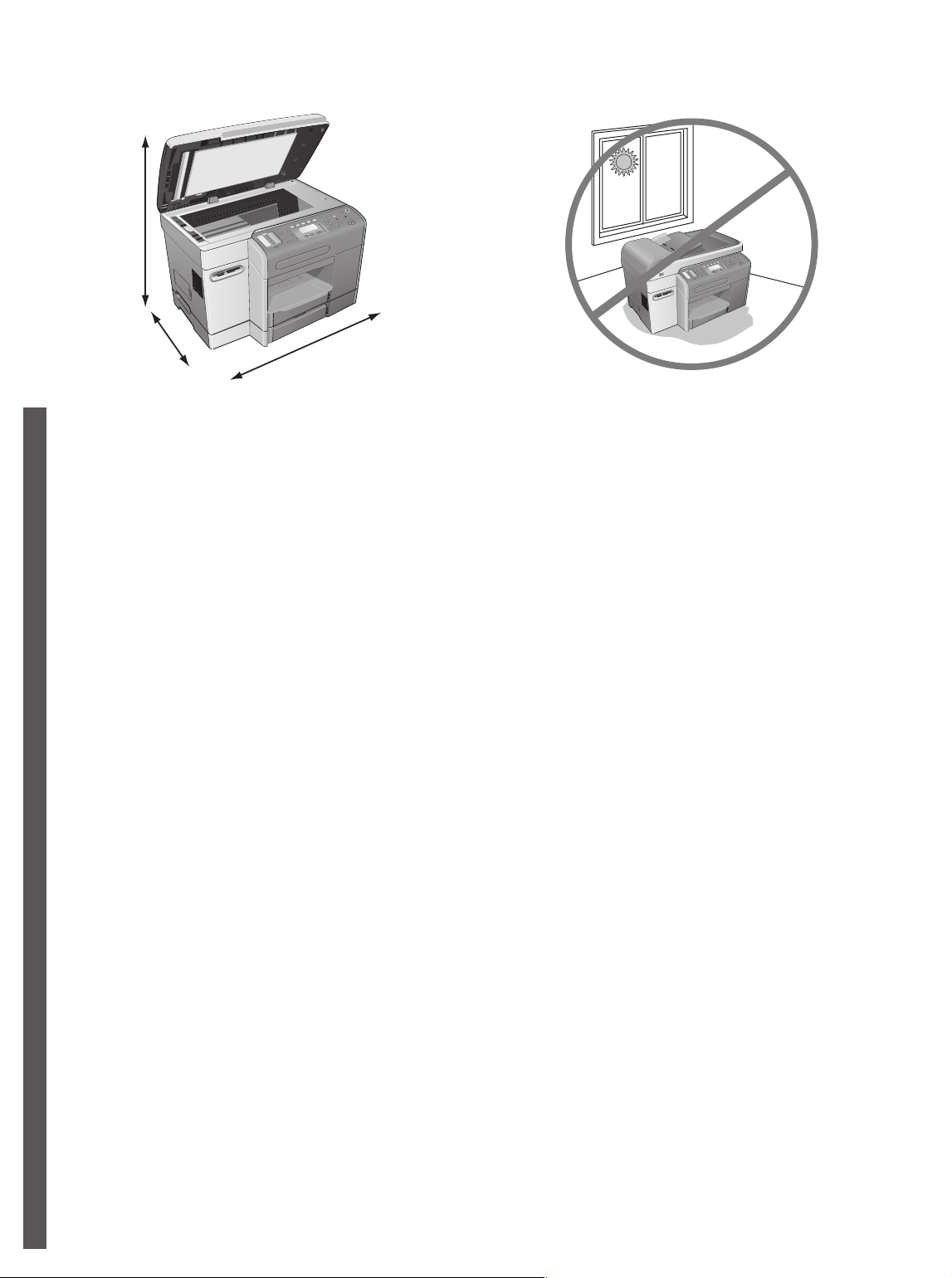
740 mm
(29.1 inches)
530 mm
(20.9 inches)
625 mm
(24.6 inches)
Prepare the location.
The surface must be sturdy, level, and located in a well-ventilated
area. Allow space around the all-in-one, including 50 mm (2 inches)
for ventilation. Also, make sure that you leave enough room so that
you can gain access to the back of the all-in-one and open the flatbed
scanner lid.
Note: Includes the height of tray 2 (65 mm or 2.6 inches), which is
EnglishNorskSvenska SuomiDansk
available for some models.
Planlegg plasseringen.
Overflaten må være stødig og vannrett, og rommet bør være godt
ventilert. La det være luftig rundt alt-i-ett-maskinen, inkludert 50 mm
(2 tommer) for ventilasjon. Du bør i tillegg sørge for at det er plass
nok til å få tilgang til baksiden av maskinen slik at planskannerlokket
kan åpnes.
Merk: Inkluderer høyden på skuff 2 (65 mm eller 2,6 tommer), som er
tilgjengelig for noen modeller.
Valmistele sijoituspaikka.
Alustan tulee olla tukeva ja tasainen, ja sen tulee sijaita hyvin
ilmastoidussa paikassa. All-in-one-laitteen ympärillä tulee olla
tilaa tuuletusta varten vähintään 50 mm. Varmista myös, että
tilaa on riittävästi, jotta all-in-one-laitteen takaosaa voi käsitellä
ja tasoskannerin kannen voi avata.
Huomautus: Mitat sisältävät lokeron 2 korkeuden (65 mm).
Lokero 2 on saatavilla joihinkin malleihin.
Do not place the all-in-one in direct sunlight or near chemicals.
Make sure that the environment does not experience abrupt
changes in temperature or humidity.
Temperature: 15° to 35° Celsius (C) (59° to 95° Fahrenheit [F])
Relative humidity: 10 percent to 80 percent
Ikke plasser alt-i-ett-maskinen i direkte sollys eller nær kjemikalier.
Sørg for at omgivelsene ikke utsettes for raske endringer i temperatur
eller luftfuktighet.
Temperatur: 15° til 35° celsius (C) (59° til 95° fahrenheit [F])
Relativ luftfuktighet: 10 prosent til 80 prosent
Älä sijoita all-in-one-laitetta suoraan auringonvaloon tai kemikaalien
läheisyyteen. Varmista, ettei ympäristön lämpötila tai kosteus muutu
äkillisesti.
Lämpötila: 15°–35°C
Suhteellinen kosteus: 10 %–80 %
Förbered installationsplatsen.
Underlaget ska vara stabilt, jämnt och väl ventilerat. Se till att det finns
fritt utrymme runt all-in-one-enheten, inklusive 50 mm (2 tum) för
ventilation. Se också till att det finns tillräckligt mycket utrymme för
att komma åt baksidan av all-in-one-enheten och öppna
flatbäddsskannerns lock.
Obs! Här ingår höjden av fack 2 (65 mm eller 2,6 tum), som kan fås
för vissa modeller.
Forbered placeringen.
Overfladen skal være robust og plan, og den skal være placeret i et
velventileret område. Der skal være plads rundt om den integrerede
enhed, herunder 50 mm til ventilation. Du skal også sørge for, at der
er tilstrækkelig plads til, at du kan få adgang til bagsiden af den
integrerede enhed, så du kan komme til at åbne flatbedscannerens
låg.
Bemærk: Omfatter højden på bakke 2 (65 mm eller 2,6 tommer),
som er tilgængelig for nogle modeller.
Placera inte all-in-one-enheten i direkt solljus eller i närheten av
kemikalier. Se till att det inte förekommer några plötsliga ändringar
av temperatur eller fuktighet.
Temperatur: 15° till 35° Celsius (C)
Relativ fuktighet: 10 procent till 80 procent
Placer ikke den integrerede enhed i direkte sollys eller tæt på
kemikalier. Kontroller, at omgivelserne ikke er udsat for pludselige
ændringer at temperatur eller fugtighed.
Temperatur: 15° til 35° Celsius (C)
Relativ luftfugtighed: 10 procent til 80 procent
Page 13

Make sure that the location has an adequate power supply.
Check the voltage rating on your all-in-one. The rating is located
on the right, rear corner next to the alternating current (AC) socket
(power input).
Power requirements:
100 to 240 volts AC
50/60 hertz (Hz) (±3 Hz)
Sørg for at det finnes tilstrekkelig strømtilførsel på stedet.
Kontroller spenningsområdet for alt-i-ett-maskinen. Denne
informasjonen finner du på bakre høyre hjørne ved siden av
vekselstrømkontakten (strøminntak).
Krav til strøm:
100 til 240 volt
50/60 hertz (Hz) (±3 Hz)
Varmista, että sijoituspaikassa on sopiva virtalähde.
Tarkista all-in-one-laitteen jännitearvo. Arvo on oikeassa takanurkassa
AC (vaihtovirta) -pistokkeen (virtajohdon liittimen) vieressä.
Tehovaatimukset:
100–240 volttia AC
50/60 hertsiä (Hz) (±3 Hz)
Se till att det finns tillräcklig strömtillförsel.
Kontrollera märkspänningen på all-in-one-enheten. Spänningen
anges i det högra bakre hörnet intill elanslutningen (strömtillförseln).
Effektbehov:
100 till 240 volt växelström
50/60 hertz (Hz) (±3 Hz)
Sørg for, at placeringen har tilstrækkelig strømforsyning.
Kontroller spændingsangivelsen på den integrerede enhed.
Specifikationen findes ved bageste højre hjørne ved siden af
vekselstrømsstikket.
Strømkrav:
100 til 240 volt vekselstrøm
50/60 hertz (Hz) (±3 Hz)
Page 14
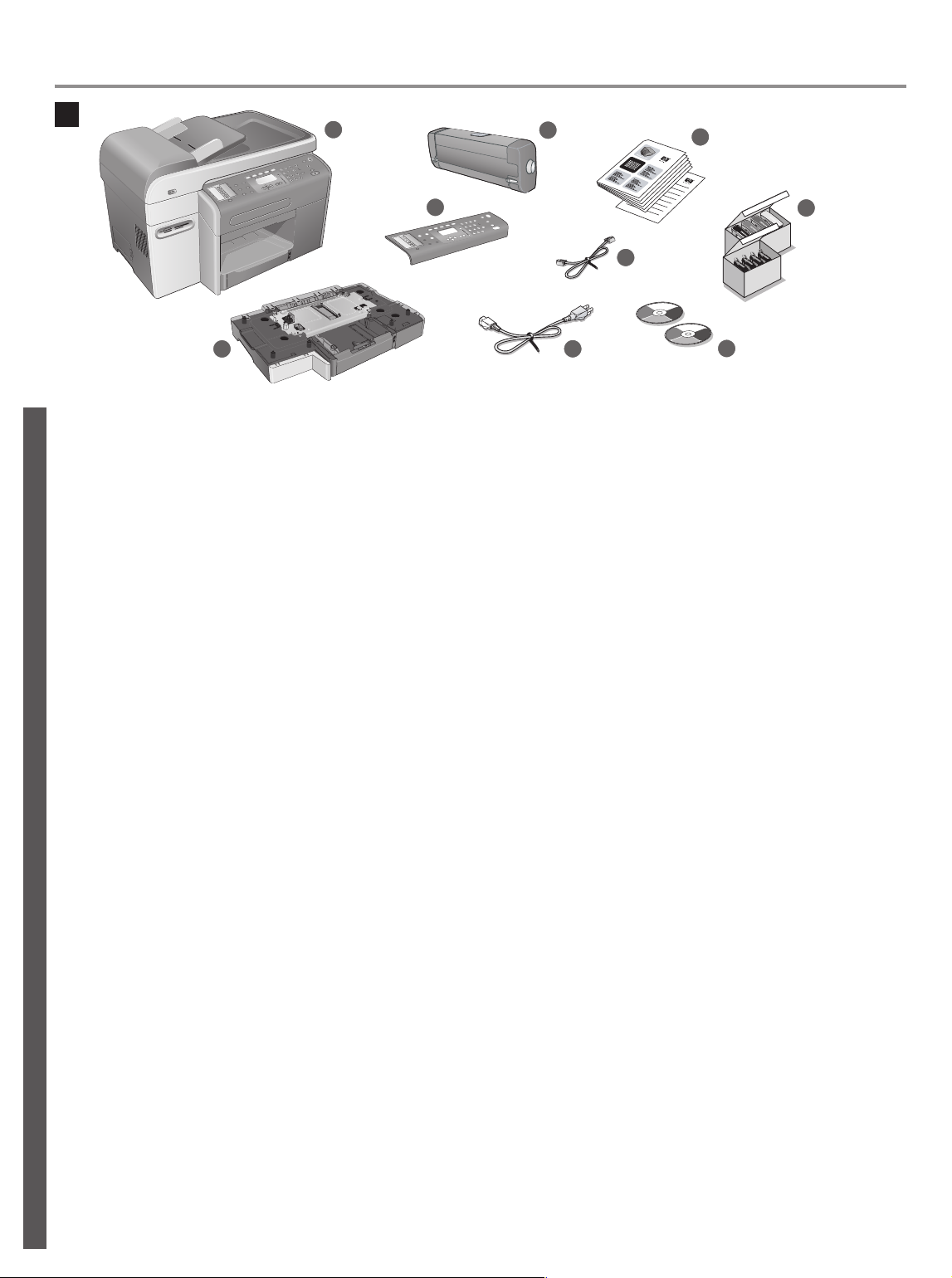
Unpack and assemble the all-in-one Pakke opp og sette sammen alt-i-ett-maskinen
All-in-one-laitteen poistaminen pakkauksesta ja kokoaminen Packa upp och montera
all-in-one-enheten Pak den integrerede enhed ud, og saml den
1
1
9
Unpack and assemble the all-in-one
Step 1: Check the package contents.
1) All-in-one, 2) auto-duplex unit, 3) printed documentation, 4) phone
cord, 5) ink cartridges and printheads, 6) Starter CDs, 7) power cord,
8) control-panel overlay*, 9) tray 2**.
EnglishNorskSvenska SuomiDansk
Pakke opp og sette sammen alt-i-ett-maskinen
Trinn 1: Kontroller innholdet i pakken.
1) Alt-i-ett-maskin, 2) automatisk tosidigenhet, 3) trykt
dokumentasjon, 4) telefonledning, 5) blekkpatroner og skrivehoder,
6) oppstarts-CD-ROMer, 7) strømledning, 8) kontrollpaneloverlegg*,
9) skuff 2**.
2
8
3
5
4
7
*Available for some countries/regions.
**Included with the HP Officejet 9120 all-in-one and HP Officejet 9130
all-in-one.
*Tilgjengelig i noen land/regioner.
**Inkludert i HP Officejet 9120 all-in-one og HP Officejet 9130
all-in-one.
6
All-in-one-laitteen poistaminen pakkauksesta ja kokoaminen
Vaihe 1: Tarkista pakkauksen sisältö.
1) All-in-one-laite, 2) automaattinen kaksipuolinen tulostusyksikkö,
3) painetut ohjeet, 4) puhelinjohto, 5) mustekasetit ja tulostuspäät,
6) Starter CD -levyt, 7) virtajohto, 8) ohjauspaneelin tulkkikaavio*,
9) lokero 2**.
Packa upp och montera all-in-one-enheten
Steg 1: Kontrollera förpackningens innehåll.
1) All-in-one-enhet, 2) enhet för automatisk dubbelsidig utskrift,
3) tryckt dokumentation, 4) telekabel, 5) bläckpatroner och
skrivhuvuden, 6) Starter CD-skivor, 7) nätsladd,
8) kontrollpanelsöverlägg*, 9) fack 2**.
Pak den integrerede enhed ud, og saml den
Trin 1: Kontroller pakkens indhold.
1) Integreret enhed, 2) autodupleks-enhed, 3) trykt dokumentation,
4) telefonledning, 5) blækpatroner og skrivehoveder, 6) Starter CD’er,
7) strømledning, 8) kontrolpanel-overlay*, 9) bakke 2**.
*Saatavilla joissakin maissa ja joillakin alueilla.
**Toimitetaan HP Officejet 9120 -all-in-one-laitteen ja
HP Officejet 9130 -all-in-one-laitteen mukana.
*Finns för vissa länder/regioner.
**Medföljer HP Officejet 9120 all-in-one och HP Officejet 9130
all-in-one.
*Tilgængelig i nogle lande/områder.
**Leveres med HP Officejet 9120 integreret enhed og
HP Officejet 9130 integreret enhed.
Page 15

2
3
4
2
1
Step 2: Remove the packing materials.
Remove all packing materials from the following locations:
1) The exterior of the all-in-one. 2) The flatbed scanner glass area.
3) The automatic document feeder (ADF) area and the ADF output
tray.
Trinn 2: Fjern emballasjen.
Fjern all emballasje fra følgende steder:
1) Utvendig. 2) Planskannerglasset. 3) Den automatiske
dokumentmateren og tilhørende utskuff.
Vaihe 2: Pakkausmateriaalien poistaminen.
Poista kaikki pakkausmateriaalit seuraavista paikoista:
1) All-in-one-laitteen ulkokuori. 2) Tasoskannerin lasi.
3) Automaattinen asiakirjojen syöttölaite ja sen tulostelokero.
5
4) The printhead latch. 5) The print carriage area.
4) Skrivehodelåsen. 5) Skrivervognen.
4) Tulostuspään salpa. 5) Mustekasettikeinu.
Steg 2: Avlägsna emballagematerialet.
Avlägsna allt emballagematerial från följande platser:
1) All-in-one-enhetens utsida. 2) Flatbäddsskannerns glasyta.
3) Området runt den automatiska dokumentmataren (ADF) och
ADF-utmatningsfacket.
Trin 2: Fjern emballagen.
Fjern al emballage fra følgende placeringer:
1) Den udvendige side af den integrerede enhed.
2) Flatbedscannerens glasplade. 3) Den automatiske
dokumentføder (ADF) og ADF-udskriftsbakken.
4) Spärrhaken för skrivhuvudet. 5) Området runt patronhållaren.
4) Skrivehovedlåsen. 5) Printervognen.
Page 16
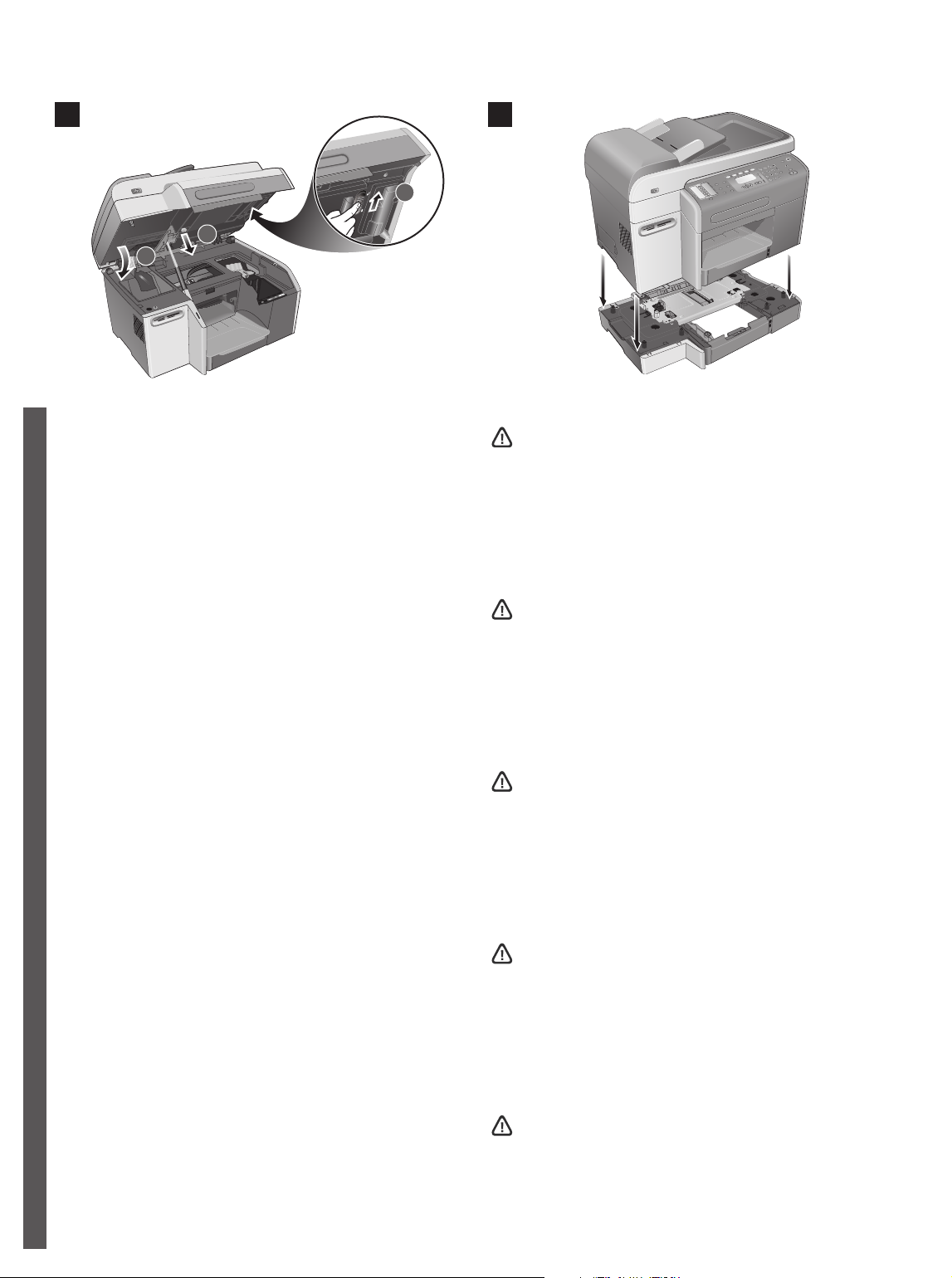
3
4
1
2
3
Step 3: Unlock the scanner and the keyboard* tray.
1) Slide the scanner lock to the unlocked position. 2) Remove the
keyboard tray lock from the underside of the print-cartridge
access door. 3) Close the print-carriage access door.
*Included with the HP Officejet 9130 all-in-one.
EnglishNorskSvenska SuomiDansk
Trinn 3: Lås opp skanneren og *tastaturskuffen.
1) Skyv skannerlåsen til ulåst posisjon. 2) Fjern tastaturskufflåsen
fra undersiden av dekselet til skrivervognen. 3) Lukk dekselet til
skrivervognen.
*Følger med HP Officejet 9130 alt-i-ett-maskinen.
Vaihe 3: Avaa skannerin lukko ja näppäimistölokero*.
1) Avaa skannerin lukko liu’uttamalla. 2) Poista näppäimistölokeron
lukitus tulostusmateriaalin tarkistusluukun alapuolelta.
3) Sulje tulostusmateriaalin tarkistusluukku.
*Sisältyy HP Officejet 9130 -all-in-one-laitteeseen.
Step 4: Install tray 2*
CAUTION: When installing tray 2, be careful to keep your
fingers and hands clear of the bottom of the all-in-one.
1) Unpack tray 2 and remove the packing materials. 2) Place tray 2 on
the prepared location, and then place the all-in-one on top of tray 2.
*Included with the HP Officejet 9120 all-in-one and
HP Officejet 9130 all-in-one.
Trinn 4: Installer skuff 2*
OBS! Pass på at du holder fingre og hender borte fra bunnen av
maskinen når du installerer skuff 2.
1) Pakk opp skuff 2, og fjern emballasjen. 2) Plasser skuff 2 på stedet
du har forberedt, og plasser deretter alt-i-ett-maskinen oppå skuff 2.
*Inkludert i HP Officejet 9120 all-in-one og HP Officejet 9130
all-in-one.
Vaihe 4: Asenna lokero 2*
VAROITUS: Käsien tai sormien joutumista all-in-one-laitteen
alle on varottava lokeroa 2 asennettaessa.
1) Poista lokero 2 pakkauksesta ja poista pakkausmateriaalit.
2) Aseta lokero 2 sille tarkoitettuun paikkaan ja aseta
all-in-one-laite sitten lokeron 2 päälle.
**Toimitetaan HP Officejet 9120 -all-in-one-laitteen ja
HP Officejet 9130 -all-in-one-laitteen mukana.
Steg 3: Lås upp skannern och tangenbordsfacket*.
1) Skjut skannerlåset till olåst läge. 2) Ta bort spärren för
tangentbordsfacket på undersidan av locket till patronhållaren.
3) Stäng locket till patronhållaren.
*Förinstallerat på modellen HP Officejet 9130 all-in-one.
Trin 3: Lås scanneren og tastaturbakken* op.
1) Skub scannerlåsen til ulåst position. 2) Fjern tastaturbakkelåsen
fra undersiden af dækslet til printervognen. 3) Luk dækslet til
printervognen.
*Leveres sammen med den integrerede HP Officejet 9130-enhed.
Steg 4: Installera fack 2*
VARNING! Var försiktig så att du inte klämmer fingrar
eller händer under maskinen när du installerar fack 2.
1) Packa upp fack 2 och avlägsna emballagematerialet.
2) Placera fack 2 på avsedd plats och placera sedan
all-in-one-enheten ovanpå fack 2.
*Medföljer HP Officejet 9120 all-in-one och
HP Officejet 9130 all-in-one.
Trin 4: Installer bakke 2*
FORSIGTIG: Sørg for at holde dine fingre og hænder fri af den
integrerede enheds bund, når du installerer bakke 2.
1) Pak bakke 2 ud, og fjern emballagen. 2) Placer bakke 2 på den
forberedte placering, og placer derefter den integrerede enhed oven
på bakke 2.
*Leveres med HP Officejet 9120 integreret enhed og
HP Officejet 9130 integreret enhed.
Page 17
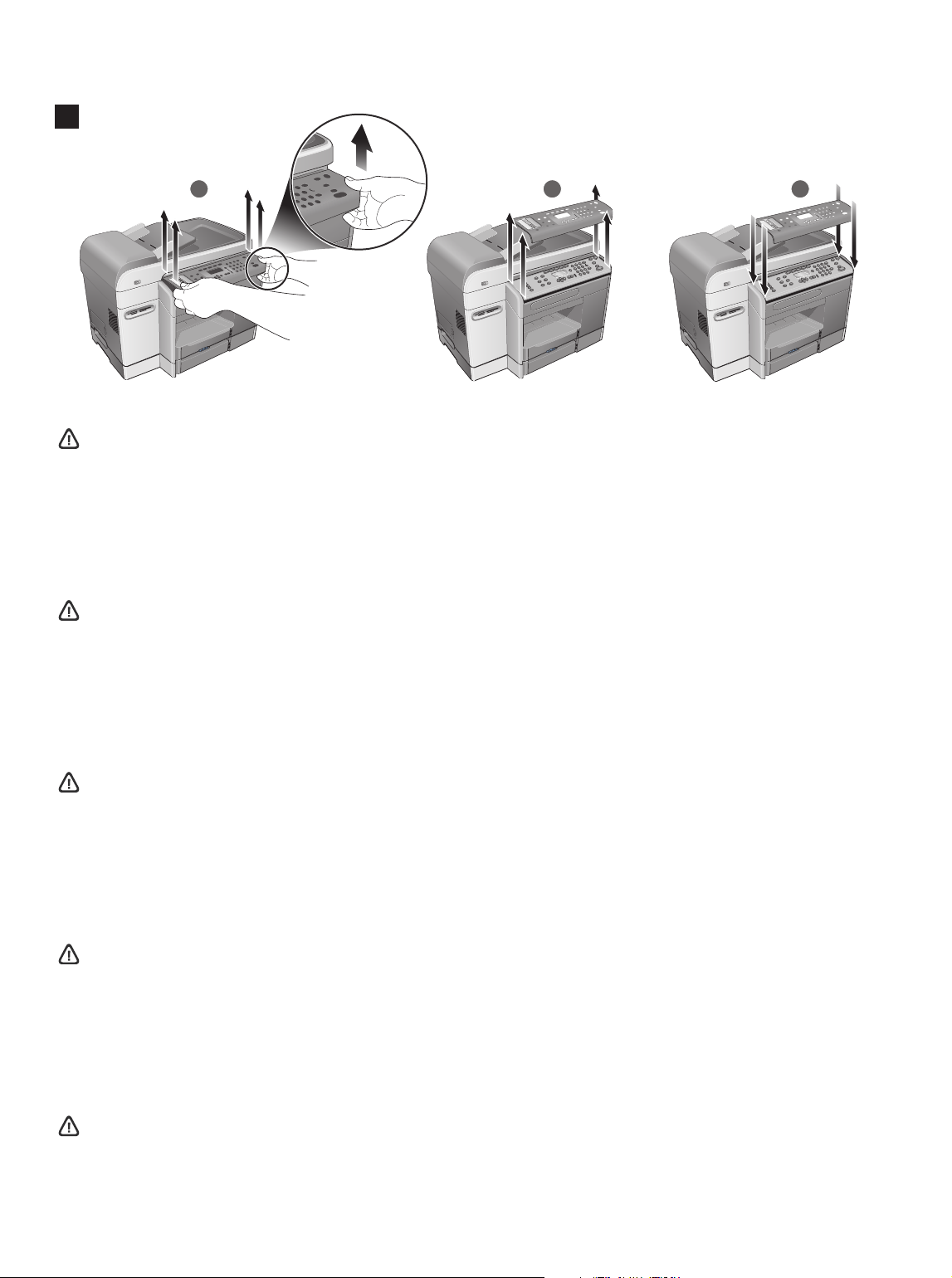
5
2
Step 5: Replace the control-panel overlay.
CAUTION: Make sure that the power is off before performing
this step.
1) Choose a control-panel overlay with your preferred language.
2) Use your fingers to pry the front edge of the control-panel overlay
loose from the all-in-one. 3) Lift it off the control panel.
Trinn 5: Skift ut kontrollpaneloverlegget.
OBS! Kontroller at strømmen er slått av før du går gjennom
dette trinnet.
1) Velg et kontrollpaneloverlegg med ønsket språk. 2) Bruk
fingrene til å lirke fremre kant av kontrollpaneloverlegget løs fra
alt-i-ett-maskinen. 3) Løft det opp fra kontrollpanelet.
3
4) Align the new overlay with the holes on the control panel, insert the
top portion first, and then press down to snap it into place.
4) Juster det nye overlegget til hullene på kontrollpanelet med den
øverste delen først, og trykk det ned for å klikke det på plass.
4
Vaihe 5: Vaihda ohjauspaneelin tulkkikaavio.
VAR OITU S: Varmista, että virta on sammutettu ennen tämän
vaiheen suorittamista.
1) Valitse haluamaasi kieltä oleva ohjauspaneelin tulkkikaavio.
2) Irrota ohjauspaneelin tulkkikaavio sormillasi all-in-one-laitteesta.
3) Nosta se pois ohjauspaneelin päältä.
Steg 5: Sätt tillbaka kontrollpanelsöverlägget.
VARNING! Se till att strömmen är avstängd innan du
gör detta.
1) Välj ett överlägg med önskat språk. 2) Bänd loss framkanten
av överlägget från all-in-one-enheten med fingrarna. 3) Lyft bort
överlägget från kontrollpanelen.
Trin 5: Udskift kontrolpanelets overlay.
FORSIGTIG: Sørg for, at der er slukket for strømmen, inden du
udfører dette trin.
1) Vælg et kontrolpanel-overlay med dit foretrukne sprog. 2) Brug dine
fingre til at løsne kanten på kontrolpanelets overlay på den integrerede
enhed. 3) Løft kontrolpanelet af.
4) Kohdista uuden tulkkikaavion reiät ohjauspaneelin päälle, aseta
yläosa paikalleen ensin ja paina sitten tulkkikaaviota, jotta se
napsahtaa paikalleen.
4) Passa in det nya överlägget efter hålen på kontrollpanelen, för in
den övre delen först och tryck sedan fast överlägget genom att
trycka nedåt.
4) Juster det nye overlay med hullerne på kontrolpanelet, indsæt den
øverste del først, og tryk derefter ned for at klikke det på plads.
Page 18
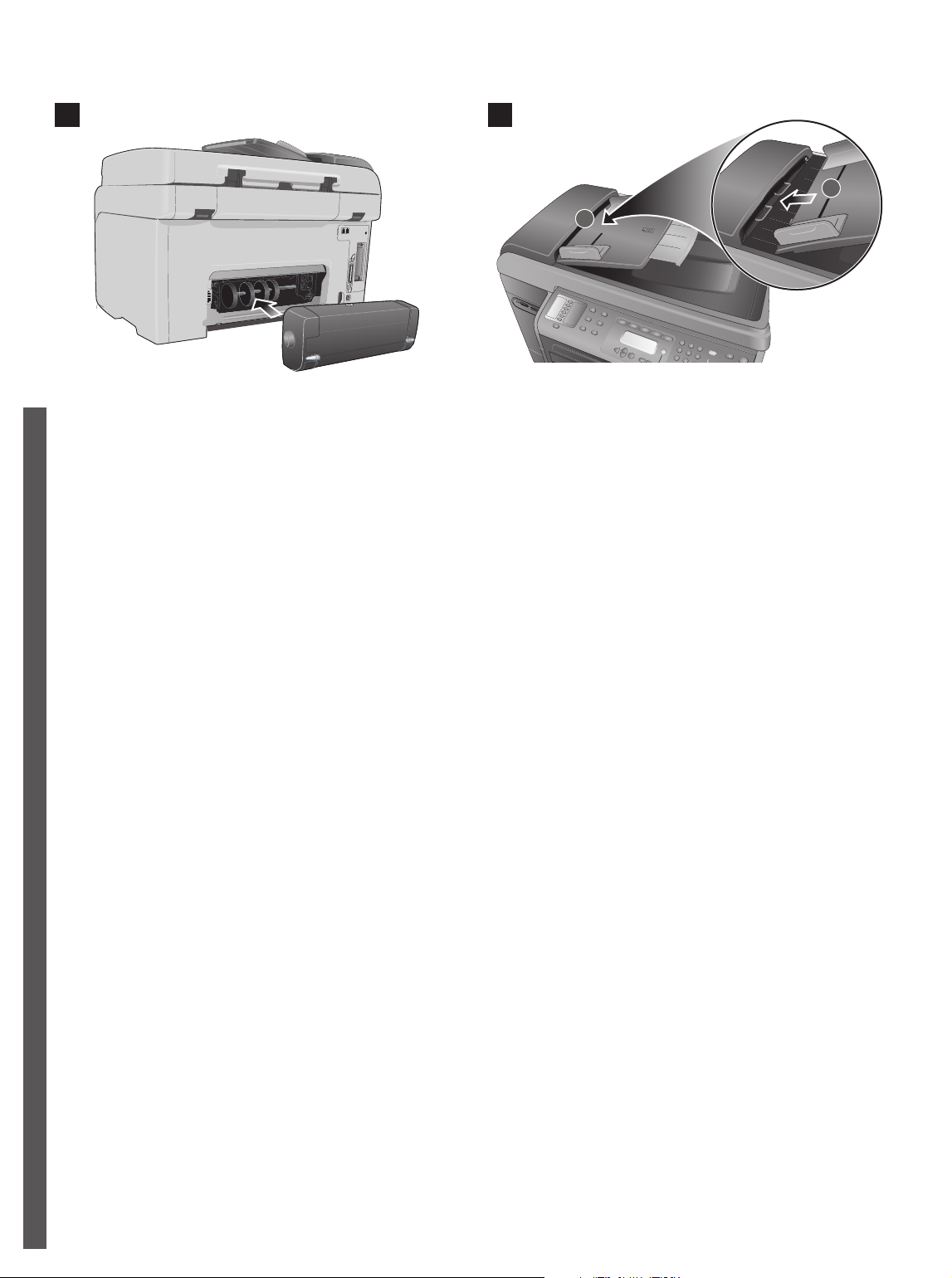
6
7
1
2
Step 6: Install the auto-duplex unit.
Slide the auto-duplex unit into the back of the all-in-one until it locks
into place.
EnglishNorskSvenska SuomiDansk
Trinn 6: Installer den automatiske tosidigenheten.
Skyv den automatiske tosidigenheten inn på baksiden av
alt-i-ett-maskinen helt til den er låst på plass.
Vaihe 6: Asenna automaattinen kaksipuolinen
tulostusyksikkö.
Liu’uta automaattinen kaksipuolinen tulostusyksikkö all-in-one-laitteen
takaosaan niin, että se lukkiutuu paikalleen.
Step 7: Install the ADF input tray.
1) Align the tabs on the ADF input tray with the slots on the all-in-one.
2) Slide the ADF input tray into the slots until it snaps into place.
Trinn 7: Installer innskuffen i den automatiske
dokumentmateren.
1) Juster tappene på den automatiske dokumentmateren til sporene
på alt-i-ett-maskinen. 2) Skyv innskuffen på den automatiske
dokumentmateren inn i sporene helt til den klikker på plass.
Vaihe 7: Aseta automaattisen arkinsyöttölaitteen (ADF)
syöttölokero paikalleen.
1) Kohdista ADF-syöttölokeron kielekkeet all-in-one-laitteen
aukkoihin. 2) Liu’uta ADF-syöttölokeroa aukkoihin, kunnes se
napsahtaa paikalleen.
Steg 6: Installera enheten för automatisk dubbelsidig utskrift.
Skjut in enheten för automatisk dubbelsidig utskrift på baksidan av
all-in-one-enheten tills den sitter ordentligt på plats.
Trin 6: Installer auto-dupleksenheden.
Skub auto-dupleksenheden ind i bagsiden på den integrerede enhed,
indtil den klikker på plads.
Steg 7: Installera ADF-inmatningsfacket.
1) Passa in flikarna på ADF-inmatningsfacket efter öppningarna på
all-in-one-enheten. 2) Skjut in ADF-inmatningsfacket i öppningarna
tills det sitter ordentligt fast.
Trin 7: Installer ADF-papirbakken.
1) Juster tappene på ADF-papirbakken, så de passer til hullerne i den
integrerede enhed. 2) Skub ADF-papirbakken ind i hullerne, indtil den
klikker på plads.
Page 19
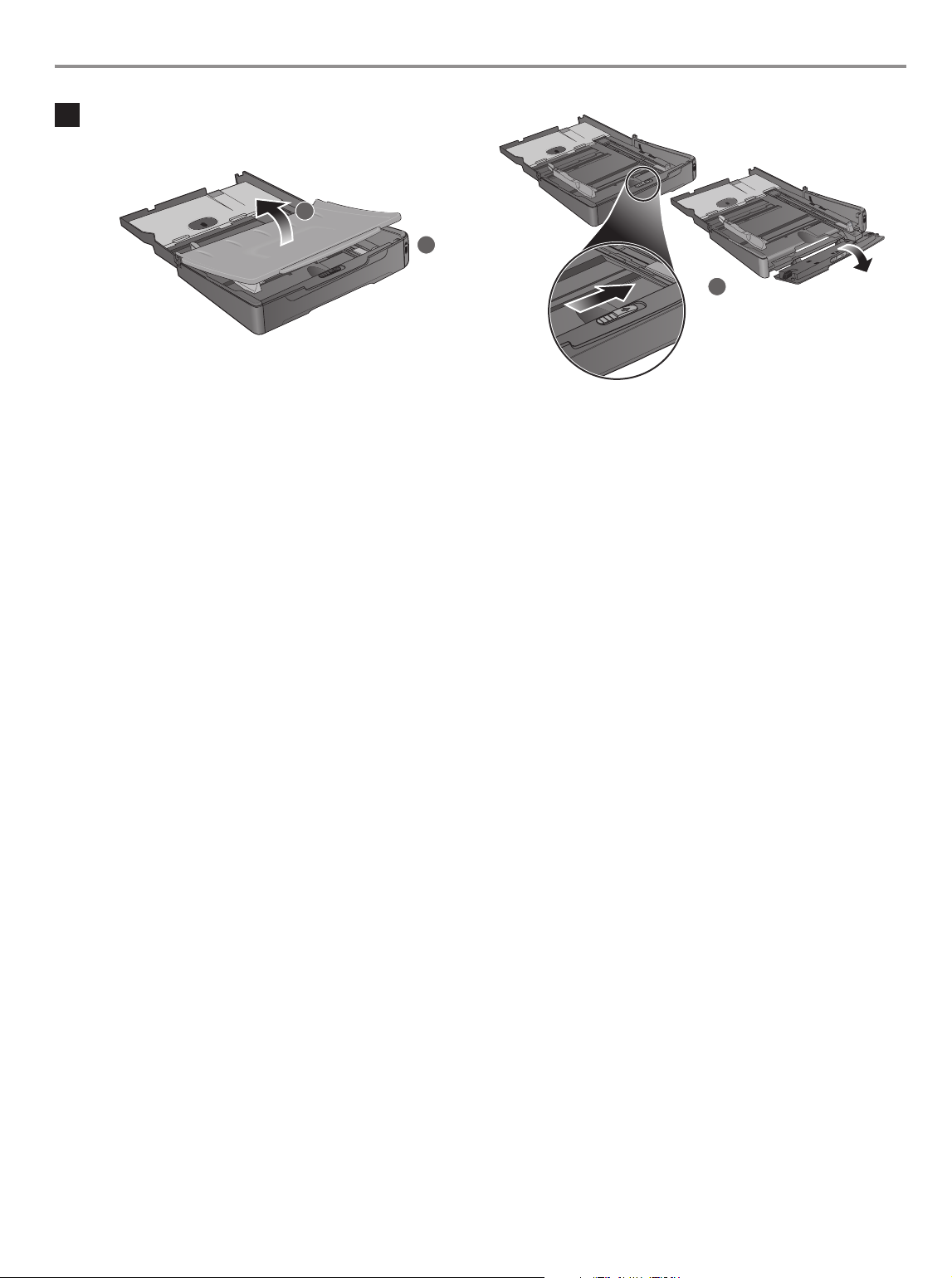
Load paper and ink supplies Legge i papir og blekkenheter Paperin ja mustetarvikkeiden
lisääminen Fylla på papper och bläck Ilæg papir og tilføj blæk
1
2
1
3
Load paper and ink supplies
Step 1: Load the paper into tray 1 or tray 2.
1) Pull the tray out. 2) If you are loading tray 1, raise and remove the
output tray.
Legge i papir og blekkenheter
Trinn 1: Legg papir i skuff 1 og skuff 2.
1) Dra ut skuffen. 2) Hvis du legger i skuff 1, må du løfte og ta ut
utskuffen.
Paperin ja mustetarvikkeiden lisääminen
Vaihe 1: Lisää paperia lokeroon 1 tai lokeroon 2.
1) Vedä lokero ulos. 2) Jos haluat ladata tulostusmateriaalia
lokeroon 1, tulostelokero on ensin irrotettava nostamalla se ylös.
3) For paper between 279 mm and 356 mm (11 inches and 14 inches)
long, move the latch on the tray to the right and lower the front of the
tray.
3) For papir som er mellom 279 mm og 356 mm (11 tommer og
14 tommer) langt, flytter du låsen på skuffen til høyre og senker
fronten på skuffen.
3) Jos paperin pituus on 279–356 mm, siirrä lokeron salpaa oikealle ja
laske lokeron etuosaa.
Fylla på papper och bläck
Steg 1: Fyll på papper i fack 1 eller 2.
1) Dra ut facket. 2) Om du fyller på fack 1 lyfter du utmatningsfacket
och tar bort det.
Ilæg papir og tilføj blæk
Trin 1: Læg papir i bakke 1 eller bakke 2.
1) Træk bakken ud. 2) Hvis du lægger papir i bakke 1, skal du løfte og
fjerne udskriftsbakken.
3) Om du använder papper som är mellan 279 mm och 356 mm
(11 tum och 14 tum) långa flyttar du haken på facket åt höger och
sänker ned fackets främre del.
3) For papir med en længde på mellem 279 mm og 356 mm skal du
bevæge låsen på bakken mod højre og sænke bakkens front.
Page 20

4
5
4) Place up to 150 sheets of paper into tray 1 or up to 250 sheets of
paper into tray 2. 5) Slide the media length and width adjusters to the
edges of the media.
EnglishNorskSvenska SuomiDansk
4) Legg opptil 150 ark i skuff 1 eller opptil 250 ark i skuff 2.
5) Skyv lengde- og breddejustererne for utskriftsmaterialet til
kantene på materialet.
8
6
5
7
6) If you are loading tray 1, reattach and close the output tray. 7) Slide
the tray into the all-in-one. 8) Pull out the extension on the output tray.
6) Hvis du legger i skuff 1, må du koble til utskuffen igjen og lukke den.
7) Skyv skuffen inn i alt-i-ett-maskinen. 8) Trekk ut forlengeren
på utskuffen.
4) Aseta lokeroon 1 enintään 150 paperiarkkia tai lokeroon 2 enintään
250 paperiarkkia. 5) Liu’uta tulostusmateriaalin leveys- ja
pituusohjaimet tulostusmateriaalin reunoille.
4) Placera upp till 150 pappersark i fack 1 eller upp till 250 pappersark
i fack 2. 5) Skjut bredd- och längdjusterarna till utskriftsmaterialets
kant.
4) Læg op til 150 ark papir i bakke 1 eller op til 250 ark papir i bakke 2.
5) Skub medielængde- og breddestyrene ud til kanten af medierne.
6) Jos lataat tulostusmateriaalia lokeroon 1, tulostelokero on
laitettava takaisin paikoilleen ja suljettava. 7) Liu’uta lokero
all-in-one-laitteeseen. 8) Vedä tulostelokeron jatketta ulospäin.
6) Om du fyller på fack 1 sätter du tillbaka utmatningsfacket och
stänger det. 7) Skjut in facket i all-in-one-enheten. 8) Dra ut stödet
på utmatningsfacket.
6) Hvis du lægger medier i bakke 1, skal du montere udskriftsbakken
igen og lukke den. 7) Skub bakken ind i den integrerede enhed.
8) Træk forlængeren til udskriftsbakken ud.
Page 21
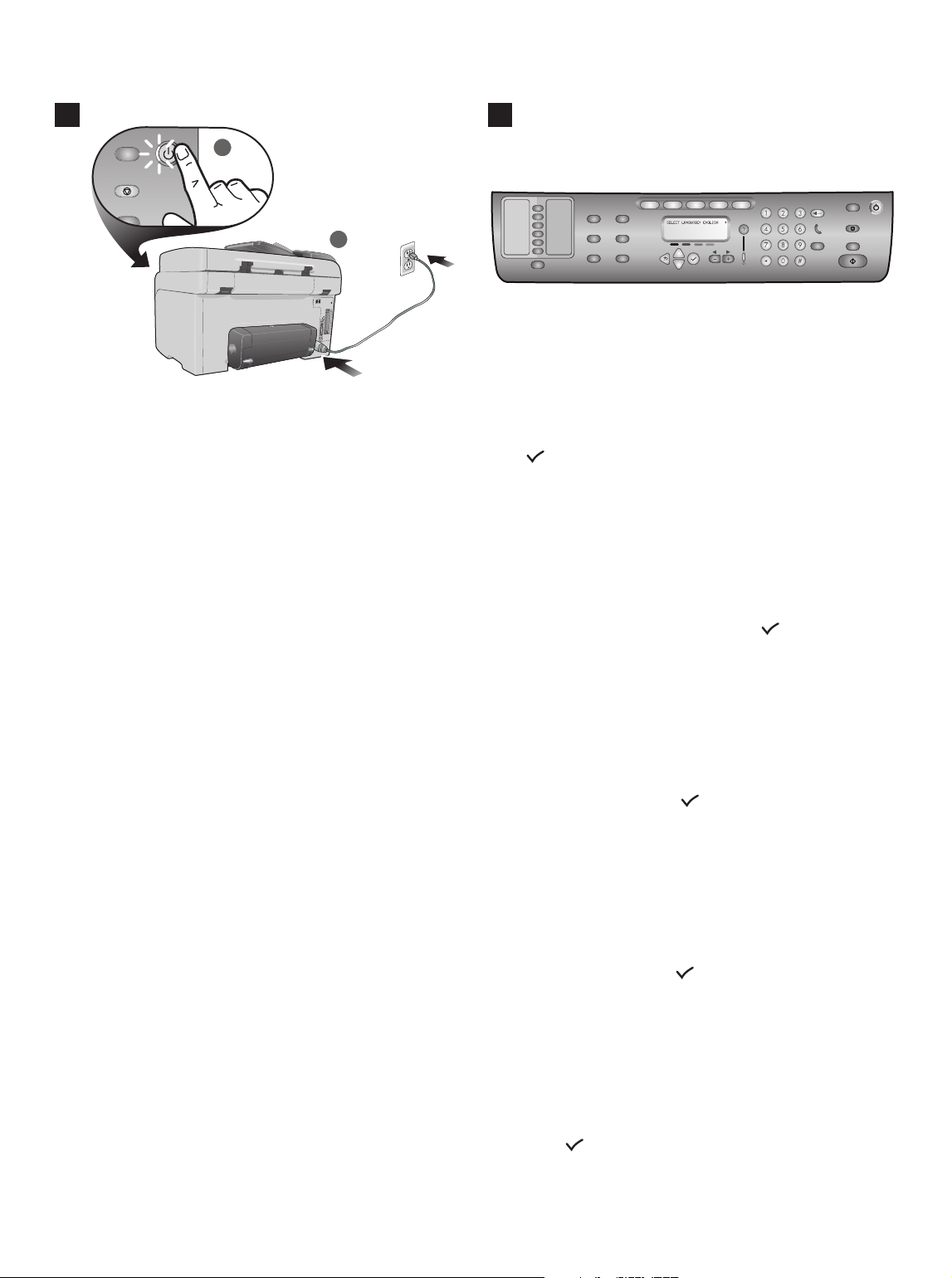
2
3
2
1
Step 2: Connect the power cable and turn on the all-in-one.
1) Connect the power cord to the all-in-one and an AC power outlet.
2) Press the power button on the control panel to turn on the
all-in-one. Note: Do not connect the all-in-one to the computer at this
time.
Trinn 2: Koble til strømledningen, og slå på
alt-i-ett-maskinen.
1) Koble strømledningen til alt-i-ett-maskinen og en stikkontakt.
2) Trykk på Av/på-knappen på kontrollpanelet for å slå på
alt-i-ett-maskinen. Merk: Ikke koble maskinen til datamaskinen
på dette tidspunktet.
Vaihe 2: Liitä virtajohto all-in-one-laitteeseen ja kytke
laitteeseen virta.
1) Liitä virtajohto all-in-one-laitteeseen ja vaihtovirta (AC)
-pistokkeeseen. 2) Kytke all-in-one-laitteeseen virta painamalla
ohjauspaneelin virtapainiketta. Huomautus: Älä liitä all-in-one-laitetta
tietokoneeseen tässä vaiheessa.
Step 3: Set the language, country/region, date, and time.
When you first turn on the power, the control panel prompts you
to set the language. 1) Press - or + to locate your Language, and then
press (select).
Trinn 3: Angi språk, land/region, dato og klokkeslett.
Første gang du slår på strømmen vil det vises en melding i
kontrollpanelet der du blir bedt om å angi språk. 1) Trykk på
- eller + for å finne Språk, og trykk deretter på (velg).
Vaihe 3: Määritä kieli, maa/alue, päivämäärä ja kellonaika.
Kun kytket laitteeseen virran ensimmäistä kertaa, ohjauspaneelissa
on kehotus kielen määrittämisestä. 1) Valitse haluamasi kieli
painamalla - tai + ja paina sitten (Valinta-painiketta).
Steg 2: Anslut nätsladden och sätt på all-in-one-enheten.
1) Anslut nätsladden till all-in-one-enheten och ett eluttag för
växelström. 2) Sätt på all-in-one-enheten genom att trycka på
strömbrytaren på kontrollpanelen. Obs! Anslut inte all-in-one-enheten
till datorn nu.
Trin 2: Tilslut strømkablet, og tænd den integrerede enhed.
1) Slut strømkablet til den integrerede enhed og en
vekselstrømsstikkontakt. 2) Tryk på afbryderknappen på
kontrolpanelet for at tænde den integrerede enhed.
Bemærk: Slut ikke den integrerede enhed til computeren
på nuværende tidspunkt.
Steg 3: Ställ in språk, land/region, datum och tid.
När du sätter på strömmen första gången uppmanas du att ange
vilket språk du vill använda. 1) Leta upp ditt Språk genom att trycka
på - eller +, och tryck sedan på (välj).
Trin 3: Indstil sprog, land/område, dato og klokkeslæt.
Når du tænder for strømmen, beder kontrolpanelet dig om at
indstille sprog. 1) Tryk på - eller + for at finde dit Sprog, og tryk
derefter påh (vælg).
Page 22

4
1
2
2) Press - or + to select the country/region that you want, and then
press (select). 3) Use the keypad or the keyboard to type
the date and then press (select). 4) Type the time and then
press (select).
EnglishNorskSvenska SuomiDansk
2) Trykk på - eller + for å velge land/region, og trykk deretter
på (velg). 3) Bruk det numeriske tastaturet eller tastaturet i
tastaturskuffen til å skrive inn dato, og trykk deretter på (velg).
4) Skriv inn klokkeslett, og trykk deretter på (velg).
2) Valitse haluamasi maa tai alue painamalla painikkeita - ja + ja
paina sitten (Valinta-painiketta). 3) Kirjoita päivämäärä
näppäimistön avulla ja paina sitten (Valinta-painiketta).
4) Kirjoita kellonaika ja paina sitten (Valinta-painiketta).
Step 4: Install the ink cartridges.
1) Open the print-carriage access door. 2) Remove each ink cartridge
from its package.
Trinn 4: Installer blekkpatronene.
1) Åpne dekselet til skrivervognen. 2) Ta alle blekkpatronene ut
av eskene.
Vaihe 4: Asenna mustekasetit.
1) Avaa tulostusmateriaalin tarkistusluukku. 2) Poista mustekasetit
pakkauksistaan.
2) Välj land/region genom att trycka på - eller +, och tryck sedan
på (välj). 3) Skriv datum med hjälp av knappsatsen eller
tangentbordet, och tryck sedan på (välj). 4) Skriv tiden och
tryck sedan på (välj).
2) Tryk på - or + for at vælge det ønskede land/område, og tryk
derefter på (vælg). 3) Brug kontrolpanelets tastatur eller
enhedens tastatur til at skrive datoen, og tryk derefter på (vælg).
4) Angiv klokkeslæt, og tryk derefter på (vælg).
Steg 4: Installera bläckpatronerna.
1) Öppna locket till patronhållaren. 2) Ta upp bläckpatronerna ur
förpackningarna.
Trin 4: Installer blækpatronerne.
1) Åbn dækslet til printervognen. 2) Tag hver blækpatron ud af
pakken.
Page 23

4
5
1
3
3) Align the arrow on each cartridge with the arrow on its color-coded
slot, and then insert the cartridge into the slot. 4) Press firmly on each
cartridge until it snaps into place.
3) Juster pilene på blekkpatronene mot de fargekodede sporene, og
sett patronene inn i de respektive sporene. 4) Trykk blekkpatronene
godt ned helt til de klikker på plass.
2
Step 5: Install the printheads.
1) With the print-carriage access door open, lift the printhead latch
from the rear, and then pull it forward and down to release the hook
from the metal catch. 2) Lift and push the latch toward the back of the
all-in-one.
Trinn 5: Installer skrivehodene.
1) Når dekselet til skrivervognen er åpent, løfter du skrivehodelåsen
fra baksiden. Dra den frem og ned for å løse kroken fra
metallsikringen. 2) Løft og dra låsen mot baksiden av
alt-i-ett-maskinen.
3) Aseta mustekasettien ja mustekasettitelineiden eriväriset nuolet
vastakkain ja työnnä mustekasetit paikoilleen. 4) Paina kutakin
kasettia tiukasti, kunnes ne napsahtavat paikoilleen.
3) Passa in pilarna på patronerna efter pilarna på den färgkodade
platsen, och sätt sedan patronerna på plats. 4) Tryck in alla patroner
tills de sitter ordentligt fast.
3) Juster pilen på hver blækpatron med pilen på den tilsvarende
farvekodede sokkel, og indsæt patronen i soklen. 4) Tryk fast på
hver patron, indtil den klikker på plads.
Vaihe 5: Asenna tulostuspäät.
1) Kun tulostusmateriaalin tarkistusluukku on auki, nosta kirjoitinpään
salpaa takaa ja irrota koukku metallisesta kiinnitystangosta vetämällä
salpaa eteen- ja alaspäin. 2) Nosta ja työnnä salpaa all-in-one-laitteen
takaosan suuntaan.
Steg 5: Installera skrivhuvudena.
1) Se till att locket till patronhållaren är öppet. Lyft upp spärrhaken för
skrivhuvudet bakifrån, och dra sedan haken framåt och nedåt så att
kroken lossnar från metallfästet. 2) Lyft upp spärrhaken och tryck
den bakåt.
Trin 5: Installer skrivehovederne.
1) Med dækslet til printervognen åbent skal du løfte adgangslåsen til
skrivehovedet op bagfra og derefter trække det fremad og nedad for
at frigøre krogen fra metalhagen. 2) Løft og skub låsen hen imod den
integrerede enheds bagside.
Page 24

3
4
5
3) Remove the packing materials from the printhead area. 4) Remove
each printhead from its package, and then remove the protective tape
from each printhead.
EnglishNorskSvenska SuomiDansk
3) Fjern emballasjen fra skrivehodeområdet. 4) Ta alle skrivehodene
ut av pakningene, og fjern beskyttelsesteipen fra hvert skrivehode.
3) Poista pakkausmateriaalit tulostuspään läheltä. 4) Poista
tulostuspäät pakkauksestaan ja poista kunkin tulostuspään
suojateipit.
5) Insert each printhead into its color-coded slot, and then press firmly
on each printhead to ensure proper contact after installation.
5) Sett hvert skrivehode inn i de fargekodede sporene, og press
bestemt på hvert skrivehode for å sikre skikkelig kontakt etter
installeringen.
5) Aseta tulostuspäät värikoodattuihin telineisiinsä ja paina sen
jälkeen kutakin tulostuspäätä lujasti niin, että ne asettuvat varmasti
paikoilleen.
3) Avlägsna emballagematerialet från området runt skrivhuvudena.
4) Ta ut skrivhuvudena ur förpackningarna, och ta sedan bort
skyddstejpen från varje skrivhuvud.
3) Fjern emballagematerialet fra skrivehovedområdet. 4) Tag hvert
skrivehoved ud af den tilhørende pakning, og fjern beskyttelsestapen
fra skrivehovederne.
5) Sätt i skrivhuvudena på de färgkodade platserna, och tryck på alla
skrivhuvuden så att de har ordentlig kontakt efter installationen.
5) Isæt hvert skrivehoved i den tilhørende farvekodede sokkel, og tryk
fast på hvert skrivehoved for at sikre, at der er god kontakt.
Page 25

6
7
8
6) Pull the latch all the way forward and down, and engage the catch
with the hook. 7) Push the latch towards the back of the all-in-one.
Note: You might need to apply some pressure to close the latch.
6) Dra skrivehodelåsen helt frem og ned, og fest metallsikringen med
kroken. 7) Dra låsen mot baksiden av alt-i-ett-maskinen. Merk: Du må
kanskje trykke litt ekstra for å lukke låsen.
6) Vedä salpa kokonaan eteen ja alas ja kiinnitä metallinen
kiinnityssanka koukun avulla. 7) Työnnä salpaa all-in-one-laitteen
takaosan suuntaan. Huomautus: Salpaa on painettava melko
voimakkaasti lukkiutumisen varmistamiseksi.
8) Close the print-carriage access door. The all-in-one automatically
aligns the printheads and prints two pages in about five minutes. If the
control panel shows an error message, see the “Solving installation
problems” section in this guide.
8) Lukk dekselet til skrivervognen. Skrivehodene justeres automatisk,
og to sider skrives ut om cirka fem minutter. Hvis en feilmelding vises
på kontrollpanelet, kan du se avsnittet “Løse installasjonsproblemer” i
denne brukerhåndboken.
8) Sulje mustekasettikeinun luukku. All-in-one-laite kohdistaa
tulostuspäät automaattisesti ja tulostaa kaksi sivua. Tähän kuluu
noin viisi minuuttia. Jos ohjauspaneelissa näkyy virhesanoma,
katso tämän oppaan osaa “Asennusongelmien ratkaiseminen”.
6) Dra spärrhaken för skrivhuvudet så långt framåt och nedåt som
möjligt, och sätt fast fästet i kroken. 7) Tryck haken bakåt.
Obs! Du måste kanske ta i lite för att kunna stänga haken.
6) Træk skrivehovedlåsen helt fremad og nedad, og sæt krogen fast
under metalhagen. 7) Skub låsen hen imod den integrerede enheds
bagside. Bemærk: Det kan være nødvendigt at trykke temmelig hårdt
for at lukke skrivehovedlåsen.
8) Stäng locket till patronhållaren. Skrivhuvudena riktas in
automatiskt, och två sidor skrivs ut på cirka fem minuter.
Om ett felmeddelande visas på kontrollpanelen läser du
avsnittet ”Lösa installationsproblem” i den här handledningen.
8) Luk dækslet til printervognen. Den integrede enhed justerer
skrivehovederne automatisk og udskriver to sider på ca. fem minutter.
Hvis kontrolpanel viser en fejlmeddelelse, finder du yderligere
oplysninger i afsnittet “Løsning på installationsproblemer” i denne
vejledning.
Page 26

Set up the fax Konfigurere faksen Faksin määrittäminen Installera faxen
Opsætning af fax
1
Set up the fax
Step 1: Connect the all-in-one to a telephone line.
CAUTION: To reduce the risk of fire, use only No. 26 AWG or
larger telecommunication line cord (provided with the all-in-one).
EnglishNorskSvenska SuomiDansk
Konfigurere faksen
Trinn 1: Koble alt-i-ett-maskinen til en telefonlinje.
OBS! Bruk bare en kabel for telekommunikasjon av typen 26
AWG (leveres sammen med alt-i-ett-maskinen) eller større for
å begrense brannfaren.
2
1) Unplug any telephone devices (such as a telephone or an
answering machine) from the phone jack where you are connecting
the all-in-one. 2) Connect the phone cord that came with the all-in-one
between the (line-in) port on the all-in-one and the phone jack.
1) Koble fra eventuelle telefonenheter (for eksempel telefon eller
telefonsvarer) fra telefonkontakten der du kobler til alt-i-ett-maskinen.
2) Koble til telefonledningen som fulgte med alt-i-ett-maskinen,
mellom (linje-inn)-porten på alt-i-ett-maskinen og telefonkontakten.
1
Faksin määrittäminen
Vaihe 1: Kytke all-in-one-laite puhelinlinjaan.
VAR OITU S: Paloturvallisuussyistä on käytettävä vähintään No.
26 AWG -puhelinjohtoa (toimitetaan all-in-one-laitteen mukana).
Installera faxen
Steg 1: Anslut all-in-one-enheten till en telefonlinje.
VARNING! Använd alltid telekabel 26 AWG eller större för att
minska risken för brand (medföljer all-in-one-enheten).
Opsætning af fax
Trin 1: Tilslut den integrerede enhed til en telefonlinje.
FORSIGTIG: Brug kun en telekommunikationsledning nr. 26
AWG eller større (leveres sammen med den integrerede enhed)
for at reducere risikoen for brand.
1) Irrota kytkettyinä olevat puhelinlaitteet (kuten puhelin tai vastaaja)
siitä puhelinlinjasta, johon aiot kytkeä all-in-one-laitteen. 2) Kytke
all-in-one-laitteen mukana toimitettu puhelinjohto all-in-one-laitteen
(linjatulo) -porttiin ja puhelinpistokkeeseen.
1) Dra ut alla kablar för telefonienheter (till exempel telefoner och
telefonsvarare) från telefonjacket där all-in-one-enheten ansluts.
2) Anslut telekabeln som medföljde all-in-one-enheten mellan
-porten (linje in) på all-in-one-enheten och telefonjacket.
1) Afbryd forbindelsen til alle telefonenheder (f.eks. en telefon eller
telefonsvarer) ved at tage telefonstikket ud, når du tilslutter den
integrerede enhed. 2) Forbind den telefonledning, der blev leveret
sammen med den integrerede enhed, mellem (line-in)-porten på
den integrerede enhed og telefonstikket.
Page 27

2
Getting Started Guide
Getting Started Guid e
Getting Started Guide
Getting Started Guid
Getting Started Guid e
2) SMTP gateway (e-m
3) LD
you will need
a
ddress
1) IP address (n
AP
gateway (directory servi
Getting Started Guide
prepare
you will need the fo llowin
a
fo
ddress
r
1) IP
s
e
tup
es to set up t
2) SMTP gateway (e-m
ad
dress (netwo
3
) LD
AP
gateway (directory servi
he prod
g
rk)
uct:
ail serv
pre
pare
er)
for
s
etup
ces) - optional
es to
the fo
set up t
llowing
etw
he prod
ork)
uct:
ail server)
ces) - optiona
l
you will need the fo
addresses to set up t
1) IP address (netw
2) SM
3) LDAP gateway (d
TP gatew
pre
pare
you will ne
addresses to set up t
for
e
1) IP addr
s
etu
ed the fo
2) SMT
p
3) LDAP gateway (d
ess (network
P gatew
llow
ing
h
e produ
ay (e-mail serv
)
ct:
prepare fo
irectory serv
yo
er)
u w
addresses to set up t he product:
r setup
ill need the fo
i
1) IP address (network)
ces) - optional
2
) SM
3) LD
TP gateway
llowin
AP gateway
g
(e-mail server)
(direc
tory servi
ces) - option
al
pre
pare
you will need
a
for
ddresses to set up t he prod
1
s
) IP address (netw
e
tup
2) SM
the fo
3) LD
TP gateway
llo
AP
w
gateway (directory servi
ing
ork
(e-mail server)
)
uct:
prepare
for
s
etup
ces) - op
tio
llowing
nal
he
ork)
ay (e-mail
produ
ct:
irectory
server)
serv
i
ces) - optio
nal
Step 2: Configure the fax features.
If you are connecting the all-in-one to a network, or if the all-in-one will
not be connected to any computers or networks, see the “Setting up
fax capabilities” section in this guide.
Trinn 2: Konfigurer faksfunksjonene.
Hvis du kobler alt-i-ett-maskinen til et nettverk, eller hvis
alt-i-ett-maskinen ikke skal kobles til datamaskiner eller nettverk,
kan du se avsnittet “Konfigurere faksfunksjoner” i denne
brukerhåndboken.
Vaihe 2: Määritä faksiominaisuudet.
Jos liität all-in-one-laitteen verkkoon tai jos all-in-one-laitetta ei liitetä
mihinkään tietokoneeseen tai verkkoon, katso tämän oppaan osaa
“Faksiominaisuuksien määrittäminen”.
If you are connecting the all-in-one directly to a computer, install the
all-in-one software, and then run the Fax Setup Wizard (Windows) or
Setup Assistant (Macintosh).
Connect the all-in-one to a network
Hvis du kobler alt-i-ett-maskinen direkte til en datamaskin, installerer
du alt-i-ett-programvaren, og deretter kjører du veiviseren for
faksoppsett (Windows) eller oppsettassistenten (Macintosh).
Koble alt-i-ett-maskinen til et nettverk
Jos all-in-one-laite liitetään suoraan tietokoneeseen, asenna
all-in-one-laitteen ohjelmisto ja suorita sitten ohjattu faksin
asennustoiminto (Windows) tai asennusapuohjelma (Macintosh).
Kytke all-in-one-laite verkkoon.
Steg 2: Konfigurera faxfunktionerna.
Om du ansluter all-in-one-enheten till ett nätverk, eller om
all-in-one-enheten inte kommer att vara ansluten till några datorer
eller nätverk, läser du avsnittet ”Ställa in faxfunktioner” i den här
handledningen.
Trin 2: Konfigurer faxfunktionerne.
Hvis du skal slutte den integrerede enhed til et netværk eller til andre
computere eller netværk, finder du oplysninger i afsnittet “Opsætning
af faxfunktioner” i denne vejledning.
Om du ansluter all-in-one-enheten direkt till en dator installerar du
all-in-one-programvaran och kör sedan faxinställningsguiden
(Windows) eller Setup Assistant (Macintosh).
Anslut all-in-one-enheten till ett nätverk
Hvis du skal slutte den integrerede enhed til en computer, skal du
først installere softwaren til enheden og derefter køre guiden til
faxopsætning (Windows) eller indstillingsassistenten (Macintosh).
Page 28

Connect the all-in-one to a network Koble alt-i-ett-maskinen til et nettverk Kytke
all-in-one-laite verkkoon Anslut all-in-one-enheten till ett nätverk Slut den integrerede
enhed til et netværk
1
Step 1: Connect the all-in-one to a network.
1) Connect the network cable to the all-in-one.
EnglishNorskSvenska SuomiDansk
Trinn 1: Koble alt-i-ett-maskinen til et nettverk.
1) Koble nettverkskabelen til alt-i-ett-maskinen.
2
Step 2: Configure the network settings.
Configure the network settings (such as the IP address and the
HP Jetdirect print server settings). For more informations, see the
onscreen user’s guide and the HP Jetdirect Administrator’s Guide on
the Starter CD for your operating system.
Trinn 2: Konfigurer nettverksinnstillingene.
Konfigurer nettverksinnstillingene (for eksempel IP-adresse og
innstillingene for HP Jetdirect-utskriftsserver). Hvis du vil ha mer
informasjon, kan du se i den elektroniske brukerhåndboken og
Håndbok for systemansvarlig for HP Jetdirect på
oppstarts-CD-ROMen for operativsystemet.
Vaihe 1: Kytke all-in-one-laite verkkoon.
1) Kytke verkkokaapeli all-in-one-laitteeseen.
Steg 1: Anslut all-in-one-enheten till ett nätverk.
1) Anslut nätverkskabeln till all-in-one-enheten.
Slut den integrerede enhed til et netværk
Trin 1: Slut den integrerede enhed til et netværk.
1) Slut netværkskablet til den integrerede enhed.
Vaihe 2: Määritä verkkoasetukset.
Määritä verkkoasetukset (kuten IP-osoite ja HP Jetdirect
-tulostinpalvelimen asetukset). Lisätietoja on elektronisessa
käyttöoppaassa ja käyttöjärjestelmän Starter CD -levyn
HP Jetdirect Verkonvalvojan oppaassa.
Steg 2: Konfigurera nätverksinställningarna.
Konfigurera nätverksinställningarna (till exempel inställningarna för
IP-adress och skrivarservern HP Jetdirect). Mer information finns i
pdf-användarhandboken och HP Jetdirect Administrator’s Guide på
Starter CD:n för operativsystemet.
Trin 2: Konfigurer netværksindstillingerne.
Konfigurer netværksindstillingerne (f.eks. IP-adressen og
HP Jetdirect-printerserverindstillinger). Yderligere oplysninger
finder du i onlinevejledningen og administratorvejledningen
HP Jetdirect Administrator’s Guide på Starter CD’en for dit
operativsystem.
Page 29

3
Step 3: Configure the e-mail settings.
Note: You must have an all-in-one keyboard and an HP Jetdirect 615
or 620 print server installed to use the network e-mail feature.
1) Obtain the login and gateway information for the SMTP server.
Also, if you are connecting to an LDAP server, obtain the login
information for the LDAP server.
Trinn 3: Konfigurer e-postinnstillingene.
Merk: Du må ha et alt-i-ett-tastatur og en HP Jetdirect 615- eller
620-utskriftsserver installert for å kunne bruke e-postfunksjonen
på nettverket. 1) Få tak i påloggings- og gateway-informasjon for
SMTP-serveren. Hvis du kobler til en LDAP-server, bør du i tillegg
få tak i påloggingsinformasjon for LDAP-serveren.
Vaihe 3: Määritä sähköpostiasetukset.
Huomautus: Verkkosähköpostiominaisuuden käyttöä varten
tarvitaan all-in-one-näppäimistö ja asennettu HP Jetdirect 615- tai
620-tulostuspalvelin. 1) Hanki SMTP-palvelimen sisäänkirjautumis- ja
yhdyskäytävätiedot. Jos aiot muodostaa yhteyden LDAP-palvelimeen,
hanki myös LDAP-palvelimen sisäänkirjautumistiedot.
2) In a supported Web browser on your computer, type the IP address
that you assigned to the all-in-one, and then press ENTER. (The IP
address appears on the control panel when the all-in-one is in the
Ready state or on the Configuration page.) 3) Click the Settings tab.
4) Click E-mail in the left pane. 5) Use the tabs in the right pane to
configure the e-mail settings. Click Apply to save the settings.
6) If necessary, change the default FROM e-mail address from the
control panel. See the onscreen user's guide for more information.
2) Åpne en Web-leser som støttes, og skriv inn IP-adressen som du
tilordnet alt-i-ett-maskinen, og trykk deretter på ENTER. (IP-adressen
vises på kontrollpanelet når alt-i-ett-maskinen er i Klar-modus eller på
konfigurasjonssiden.) 3) Klikk på kategorien Innstillinger. 4) Klikk på
E-post i venstre rute. 5) Bruk kategoriene i høyre rute til å konfigurere
e-postinnstillingene. Klikk på Bruk for å lagre innstillingene.
6) Endre om nødvendig standard FRA-e-postadresse fra
kontrollpanelet. Hvis du vil ha mer informasjon, kan du se i den
elektroniske brukerhåndboken.
2) Kirjoita tietokoneen tuetun Web-selaimen osoitekenttään
all-in-one-laitteelle määritetty IP-osoite ja paina sitten
ENTER-näppäintä. (IP-osoite näkyy kokoonpanosivulla sekä
ohjauspaneelissa, kun all-in-one-laite on Valmis-tilassa.)
3) Napsauta Settings (Asetukset) -välilehteä. 4) Valitse
vasemmanpuoleisesta ikkunasta E-mail (Sähköposti).
5) Määritä sähköpostiasetukset oikeanpuoleisen ikkunan välilehtien
avulla. Tallenna asetukset valitsemalla Apply (Ota käyttöön).
6) Voit tarvittaessa vaihtaa LÄHETTÄJÄ-rivin oletusosoitteen
ohjauspaneelissa. Lisätietoja on elektronisessa käyttöoppaassa.
Steg 3: Konfigurera e-postinställningarna.
Obs! Du måste ha installerat ett all-in-one-tangentbord och
HP-skrivarservern Jetdirect 615 eller 620 för att kunna använda
nätverksfunktionen för e-post. 1) Skaffa inloggnings- och
gatewayinformation för SMTP-servern. Om du ansluter till en
LDAP-server måste du också skaffa inloggningsinformationen
för denna.
Trin 3: Konfigurer e-mail-indstillinger.
Bemærk: Du skal have et tastatur til den integrerede enhed og en
HP Jetdirect 615- eller 620-printerserver installeret for at bruge
netværks-e-mail-funktionen. 1) Du skal have logon- og
gateway-oplysninger for SMTP-serveren. Hvis du skal oprette
forbindelse til en LDAP-server, skal du også sørge for at få
logonoplysninger til LDAP-serveren.
2) Skriv IP-adressen du har tilldelat all-in-one-enheten i en
webbläsare på datorn, och tryck på RETUR. (IP-adressen visas på
kontrollpanelen när all-in-one-enheten är i läget Redo eller på sidan
Konfiguration.) 3) Klicka på fliken Inställningar. 4) Klicka på E-post i
den vänstra rutan. 5) Konfigurera e-postinställningarna med hjälp av
flikarna i den högra rutan. Spara inställningarna genom att klicka
på Verkställ. 6) Ändra vid behov den förvalda-FRÅN-adressen på
kontrollpanelen. Mer information finns i pdf-användarhandboken.
2) I en understøttet webbrowser på din computer skal du skrive den
IP-adresse, du har tildelt til den integrerede enhed og derefter
trykke på ENTER. (IP-adressen vises på kontrolpanelet, når den
integrerede enhed er i tilstanden Klar eller på konfigurationssiden).
3) Klik på fanen Indstillinger. 4) Klik på E-mail i den venstre rude.
5) Brug fanerne i den højre rude til at konfigurere
e-mail-indstillingerne. Klik på Anvend for at gemme indstillinger.
6) Du kan evt. ændre standard FRA-e-mail-adressen på
kontrolpanelet. Du finder yderligere oplysninger i onlinevejledningen.
Page 30

4
Step 4: Install the software.
1) Insert the Starter CD for your operating system into the CD-ROM
drive and follow the instructions in the installation program. Note: For
information about installing software on client computers or installing
only the printer drivers, see the onscreen user’s guide on the Starter
CD for your operating system.
EnglishNorskSvenska SuomiDansk
®
To convert scanned text into a format on a Microsoft
computer that you can edit, install the ReadIris optical character
Windows®
recognition (OCR) software from Starter CD 2 on the client
computers.
Trinn 4: Installer programvaren.
1) Sett inn oppstarts-CD-ROMen for operativsystemet i
CD-ROM-stasjonen, og følg instruksjonene i installasjonsprogrammet.
Merk: Hvis du vil ha informasjon om hvordan du installerer
programvare på klientmaskiner eller bare hvordan du installerer
skriverdriverne, kan du se i den elektroniske brukerhåndboken på
oppstarts-CD-ROMen for operativsystemet.
Vaihe 4: Asenna ohjelmisto.
1) Aseta käyttöjärjestelmän Starter CD -levy CD-ROM-asemaan
ja noudata asennusohjelman ohjeita. Huomautus: Lisätietoja
ohjelmiston asentamisesta asiakastietokoneisiin tai pelkkien
tulostinohjainten asentamisesta on käyttöjärjestelmän Starter CD
-levyn elektronisessa käyttöohjeessa.
Steg 4: Installera programvaran.
1) Sätt in Starter CD:n för operativsystemet i CD-ROM-enheten, och
följ instruktionerna i installationsprogrammet. Obs! Information om
installation av programvara på klientdatorer eller installation av enbart
skrivardrivrutiner finns i pdf-användarhandboken på Starter CD:n för
operativsystemet.
Hvis du vil konvertere skannet tekst til et format på en
Microsoft
du ReadIris OCR-programvaren (Optical Character Recognition)
fra oppstarts-CD-ROM 2 på klientmaskinene.
Jos haluat muuntaa skannatun tekstin Microsoft
-tietokoneessa muokattavaan muotoon, asenna Starter CD 2
®
Windows®-datamaskin du kan redigere, installerer
®
Windows®
-levyllä oleva ReadIris-niminen optinen lukuohjelma (OCR)
asiakastietokoneisiin.
Om du vill omvandla inskannad text till ett format på en
Microsoft
OCR-programvaran (optisk teckenigenkänning) ReadIris från
Starter CD 2 på klientdatorerna.
®
Windows®-dator som kan redigeras, installerar du
Trin 4: Installer softwaren.
1) Isæt Starter CD’en for dit operativsystem i cd-rom-drevet, og følg
vejledningen i installationsprogrammet. Bemærk: Yderligere
oplysninger om at installere software på klientcomputere eller
udelukkende installere printerdrivere finder du i onlinevejledningen
på Starter CD’en for dit operativsystem.
Hvis du vil konvertere scannet tekst til en
Microsoft
®
Windows®-computer i et format, som du kan redigere,
skal du installere ReadIris OCR-softwaren (Optical Character
Recognition) fra Starter CD 2 på klientcomputere.
Page 31

Connect directly to a computer Koble direkte til en datamaskin Kytkeminen suoraan
tietokoneeseen Anslut direkt till en dator Opret forbindelse direkte til en computer
1
Connect directly to a computer
Connect the all-in-one directly to a computer with a USB or
parallel cable.
1) Insert the Starter CD for your operating system into the CD-ROM
drive and follow the instructions on the screen. To install all of the
components on a computer running Windows, select the “Typical”
installation option.
Koble direkte til en datamaskin
Koble alt-i-ett-maskinen direkte til en datamaskin med en
USB- eller parallellkabel.
1) Sett inn oppstarts-CD-ROMen for operativsystemet i
CD-ROM-stasjonen, og følg instruksjonene på skjermen. Hvis du vil
installere alle komponentene på en datamaskin som kjører Windows,
velger du installasjonsalternativet “Vanlig”.
2
2) When prompted, connect the USB or parallel cable to the all-in-one
and the computer.
2) Når du blir bedt om det, kobler du USB- eller parallellkabelen til
alt-i-ett-maskinen og datamaskinen.
Kytkeminen suoraan tietokoneeseen
Liitä all-in-one-laite suoraan tietokoneeseen USB-kaapelilla
tai rinnakkaiskaapelilla.
1) Aseta käyttöjärjestelmän Starter CD -levy CD-ROM-asemaan ja
noudata näyttöön tulevia ohjeita. Voit asentaa kaikki osat
Windows-tietokoneeseen valitsemalla asennustavaksi “Normaali”.
Anslut direkt till en dator
Anslut all-in-one-enheten direkt till en dator med en
USB- eller parallellkabel.
1) Sätt in Starter CD:n för operativsystemet i CD-ROM-enheten,
och följ instruktionerna på skärmen. Om du vill installera samtliga
komponenter på en dator med Windows väljer du alternativet
”Standard”.
Opret forbindelse direkte til en computer
Slut den integrerede enhed direkte til en computer med et
USB- eller parallelkabel.
1) Isæt Starter CD’en for dit operativsystem i cd-rom-drevet, og følg
vejledningen på skærmen. Hvis du vil installere alle komponenter på
en computer, der kører Windows, skal du vælge
installationsindstillingen “Standard”.
2) Liitä pyydettäessä USB- tai rinnakkaiskaapeli all-in-one-laitteeseen
ja tietokoneeseen.
2) Anslut USB- eller parallellkabeln till all-in-one-enheten och datorn
när du uppmanas till det.
2) Når du bliver bedt om det, skal du slutte USB- eller parallelkablet til
den integrerede enhed og computeren.
Page 32

3) Complete the software setup for the HP Photo & Imaging software
(Windows) or the HP Image Zone (Macintosh).
EnglishNorskSvenska SuomiDansk
3) Fullfør programvareoppsettet for HPs programvare for foto- og
bildebehandling (Windows) eller HP Image Zone (Macintosh).
3) Asenna HP Photo & Imaging -ohjelmisto (Windows) tai
HP Image Zone -ohjelmisto (Macintosh).
3) Slutför konfigurationen av programmet HP Photo & Imaging
(Windows) eller HP Image Zone (Macintosh).
3) Afslut softwareinstallationen af HP Photo & Imaging (Windows)
eller HP Image Zone (Macintosh).
Page 33

Install optional accessories Installere valgfritt tilbehør Valinnaisten lisävarusteiden
asentaminen Installera valfria tillbehör Installation af valgfrit ekstraudstyr
1
2
3
Install optional accessories
Install any optional accessories.
If you have purchased optional accessories for the all-in-one, install
them at this time: 1) keyboard, 2) dual inline memory modules
(DIMMs), 3) HP Jetdirect print server.
Installere valgfritt tilbehør
Installer et hvilket som helst valgfritt tilbehør.
Hvis du har kjøpt valgfritt tilbehør til alt-i-ett-maskinen, installerer du
det nå: 1) tastatur, 2) DIMMer (Dual Inline Memory Modules),
3) HP Jetdirect-utskriftsserver.
Valinnaisten lisävarusteiden asentaminen
Asenna valinnaiset lisävarusteet.
Jos olet ostanut all-in-one-laitteen valinnaisia lisävarusteita,
asenna ne nyt: 1) näppäimistö, 2) DIMM-moduulit (dual inline
memory module), 3) HP Jetdirect -tulostuspalvelin.
CAUTION: To prevent damage to the electronic components,
turn off the all-in-one before you install any optional accessories.
OBS! Slå av alt-i-ett-maskinen før du installerer valgfritt tilbehør
slik at du unngår skade på de elektroniske komponentene.
VAROITUS: Katkaise all-in-one-laitteesta virta ennen
valinnaisten lisävarusteiden asentamista, jotta sähköiset
osat eivät vahingoittuisi.
Installera valfria tillbehör
Installera eventuella valfria tillbehör.
Om du har köpt valfria tillbehör till all-in-one-enheten installerar du
dem nu: 1) tangentbord, 2) DIMM-moduler (Dual Inline Memory
Modules), 3) HP Jetdirect-skrivarserver.
Installation af valgfrit ekstraudstyr
Installer valgfrit ekstraudstyr.
Hvis du har købt valgfrit ekstratilbehør til den integrerede enhed, skal
du installere tilbehøret nu: 1) tastatur, 2) DIMM-hukommelsesmoduler,
3) HP Jetdirect-printerserver.
VARNING! För att de elektroniska komponenterna inte ska
skadas måste du stänga av all-in-one-enheten innan du
installerar några valfria tillbehör.
FORSIGTIG: For at forhindre beskadigelse af elektroniske
komponenter, skal du slukke den integrerede enhed, før du
installere valgfrit ekstratilbehør.
Page 34

1
3
2
Note: The HP Officejet 9120 all-in-one and the HP Officejet 9130
all-in-one come with an HP Jetdirect 620n print server installed.
For a list of other supported print servers and installation instructions,
see the onscreen user’s guide on the Starter CD for your operating
system.
EnglishNorskSvenska SuomiDansk
Merk: HP Officejet 9120 all-in-one og HP Officejet 9130 all-in-one
leveres med installert HP Jetdirect 620n-utskriftsserver. Hvis du
vil ha en liste over andre utskriftsservere som støttes og
installasjonsinstruksjoner, kan du se i den elektroniske
brukerhåndboken på oppstarts-CD-ROMen for operativsystemet.
Huomautus: HP Officejet 9120 -all-in-one-laitteessa ja HP Officejet
9130 -all-in-one-laitteessa on valmiiksi asennettuna HP Jetdirect 620n
-tulostuspalvelin. Käyttöjärjestelmän Starter CD -levyllä on luettelo
tuetuista tulostuspalvelimista sekä asennusohjeet.
Install the keyboard.
Note: The keyboard is included, preinstalled, with the
HP Officejet 9130 all-in-one. 1) Open the print-carriage access door.
2) Remove the keyboard tray lock from the underside of the
print-carriage access door. 3) Close the print-carriage access door.
Installer tastaturet.
Merk: Tastaturet er inkludert, og forhåndsinstallert, i HP Officejet 9130
all-in-one. 1) Åpne dekselet til skrivervognen. 2) Fjern skuffelåsen fra
undersiden av dekselet til skrivervognen. 3) Lukk dekselet til
skrivervognen.
Asenna näppäimistö.
Huomautus: Näppäimistö toimitetaan esiasennettuna
HP Officejet 9130 -all-in-one-laitteen mukana. 1) Avaa
tulostusmateriaalin tarkistusluukku. 2) Poista näppäimistölokeron
lukitus tulostusmateriaalin tarkistusluukun alapuolelta. 3) Sulje
mustekasettikeinun luukku.
Obs! HP Officejet 9120 all-in-one och HP Officejet 9130 all-in-one
levereras med en HP Jetdirect 620n-skrivarserver installerad. En lista
över andra skrivarservrar som stöds och installationsinstruktioner
finns i pdf-användarhandboken på Starter CD:n för operativsystemet.
Bemærk: De integrerede enheder HP Officejet 9120 og
HP Officejet 9130 leveres med en HP Jetdirect 620n-printerserver
installeret. Du finder en oversigt over andre understøttede
printerservere og installationsinstruktioner i onlinevejledningen på
Starter CD’en for dit operativsystem.
Installera tangentbordet.
Obs! Tangentbordet är förinstallerat på HP Officejet 9130 all-in-one.
1) Öppna locket till patronhållaren. 2) Ta bort spärren för
tangentbordsfacket på undersidan av locket till patronhållaren.
3) Stäng locket till patronhållaren.
Installer tastaturet.
Bemærk: Tastaturet leveres med den integrerede enhed HP Officejet
9130. 1) Åbn dækslet til printervognen. 2) Fjern tastaturbakkelåsen
fra undersiden af dækslet til printervognen. 3) Luk dækslet til
printervognen.
Page 35

5
4
4) Press and release the keyboard tray to open the tray. 5) If there is a cover over the keyboard tray, remove it by pressing the
4) Trykk ned og slipp tastaturskuffen for å åpne den. 5) Hvis det finnes et deksel over tastaturskuffen, fjerner du det ved å
4) Avaa näppäimistölokero painamalla lokeroa ja vapauttamalla se. 5) Jos näppäimistölokerossa on kansi, poista se painamalla kahta
two release latches on the underside of the tray.
trykke på de to låsene på undersiden av skuffen.
lokeron alapuolella olevaa vapautusvipua.
4) Öppna tangentbordsfacket genom att trycka på det och sedan
släppa det.
4) Tryk på og frigør tastaturbakken for at åbne bakken. 5) Hvis der sidder et dæksel på tastaturbakken, skal du fjerne det ved
5) Om det finns ett hölje som skyddar tangentbordsfacket tar du bort
det genom att trycka på de två spärrarna på fackets undersida.
at trykke på de to tapper på undersiden af bakken.
Page 36

6
1 2
3
6) Insert the back edge of the keyboard into the tray, and then press
the keyboard down until it snaps into place.
EnglishNorskSvenska SuomiDansk
6) Sett inn den bakre delen av tastaturet i skuffen, og trykk tastaturet
ned til det klikker på plass.
6) Aseta näppäimistön takareuna lokeroon ja paina näppäimistöä niin,
että se napsahtaa paikalleen.
Install DIMMs.
CAUTION: Touch something metal or wear a grounding wrist
strap to discharge static electricity. Failure to do so could result
in damage to the parts.
1) On the left side of the all-in-one, unlatch and remove the side cover.
2) Remove the DIMM cover.
3) Remove the DIMM from the antistatic package.
Installer DIMMer.
OBS! Berør en metallgjenstand eller ha på deg et
jordingsarmbånd for å fjerne statisk elektrisitet. Hvis dette
ikke gjøres, kan det føre til skade på delene.
1) Lås opp og fjern sidedekselet på venstre side av maskinen.
2) Fjern DIMM-dekselet.
3) Fjern DIMMen fra den antistatiske pakken.
Asenna DIMM-moduulit.
VAROITUS: Kosketa metalliesinettä tai käytä
maadoitusranneketta, jotta staattinen sähkö purkautuu.
Muussa tapauksessa osat saattavat vahingoittua.
1) Irrota ja poista sivukansi all-in-one-laitteen vasemmalta puolelta.
2) Poista DIMM-moduulin kansi.
3) Poista DIMM-moduuli antistaattisesta pakkauksesta.
6) Skjut in tangentbordets bakre kant i facket, och tryck ner
tangentbordet tills det sitter ordentligt på plats.
6) Placer den bageste kant af tastaturet på bakken, og tryk derefter
ned på tastaturet, indtil det klikker på plads.
Installera DIMM-moduler.
VARNING! Ladda ur statisk elektricitet genom att röra vid ett
metallföremål, eller använd ett antistatarmband. Annars kan
komponenter skadas.
1) Ta bort sidoluckan på all-in-one-enhetens vänstra sida.
2) Ta bort luckan till DIMM-modulerna.
3) Öppna antistatförpackningen och ta ut DIMM-modulen.
Installer DIMM-modulerne.
FORSIGTIG: Rør ved noget metal, eller sørg for at have en
håndledsrem, der giver jordforbindelse, på for at aflade statisk
elektricitet. Hvis du undlader at gøre dette, er der risiko for at
beskadige dele af den integrerede enhed.
1) Fjern sidedækslet på venstre side af den integrerede enhed.
2) Fjern DIMM-dækslet.
3) Tag DIMM-modulet ud af den antistatiske emballage.
Page 37

5
4
4) Align the DIMM so that the notches on the lower edge line up with
the raised marks in any empty DIMM slot. 5) Insert and press the
DIMM into the slot until it snaps into place.
4) Juster DIMMen slik at hakkene på nedre kant er på linje med de
hevede merkene i et hvilket som helst tomt DIMM-spor. 5) Sett inn
og trykk DIMMen inn i sporet helt til den klikker på plass.
4) Kohdista DIMM-moduuli niin, että alareunan urat osuvat tyhjän
DIMM-aukon kohomerkkeihin. 5) Aseta DIMM-moduuli aukkoon ja
paina sitä niin, että se napsahtaa paikalleen.
7
6) Replace the DIMM cover. 7) Replace the side cover.
6) Sett på plass DIMM-dekselet. 7) Sett på plass sidedekselet.
6) Aseta DIMM-moduulin kansi takaisin paikoilleen. 7) Aseta sivukansi
takaisin paikoilleen.
6
4) Rikta in DIMM-modulen så att skårorna längs underkanten
ligger parallellt med upphöjningarna i en tom DIMM-sockel.
5) Tryck DIMM-modulen på plats i sockeln, och se till att den
sitter fast ordentligt.
4) Hold DIMM-modulet, så indhakkene på den nederste kant er
placeret ud for fremspringene i DIMM-stikket. 5) Isæt og tryk
DIMM-modulet ind i stikket, indtil det klikker på plads.
6) Sätt tillbaka skyddshöljet. 7) Sätt tillbaka sidoluckan.
6) Udskift DIMM-dækslet. 7) Udskift sidedækslet.
Page 38

Verify setup Kontrollere oppsettet Asennuksen tarkistaminen Kontrollera
installationen Verificer opsætningen
5
4
6
Verify setup
Verify that the all-in-one is set up correctly.
1) Press MENU. 2) Make sure Print Report is selected, and then
press (select). 3) Press (down) to move to Device config.,
and then press (select), and then press (select) again to
confirm. A Configuration page prints that shows the current all-in-one
configuration, and the control-panel display returns to READY. (If an
HP Jetdirect print server is installed, a second page also prints.)
EnglishNorskSvenska SuomiDansk
Kontrollere oppsettet
Kontroller at alt-i-ett-maskinen er satt opp riktig.
1) Trykk på MENY. 2) Kontroller at Skriv ut rapp er valgt, og trykk
deretter på (velg). 3) Trykk på (ned) for å flytte til
Enhetskonfig., og trykk deretter på (velg). Trykk på (velg)
igjen for å bekrefte. En konfigurasjonsside skrives ut som viser
gjeldende alt-i-ett-konfigurasjon, og kontrollpanelskjermen returnerer
til KLAR. (Hvis en HP Jetdirect-utskriftsserver er installert, vil enda en
side skrives ut.)
Asennuksen tarkistaminen
Tarkista, että all-in-one-laite on asennettu oikein.
1) Paina MENU (VALIKKO) -painiketta. 2) Varmista, että Tu l os t a
raportti on valittuna ja paina sitten (Valinta-painiketta).
3) Siirry kohtaan Laitteen määritys painamalla (alanuolinäppäintä),
paina (Valinta-painiketta) ja vahvista painamalla uudelleen
(Valinta-painiketta). All-in-one-laite tulostaa kokoonpanosivun,
joka näyttää all-in-one-laitteen nykyiset määritykset, ja ohjauspaneelin
näyttöön tulee taas ilmoitus VALM IS. (Jos HP Jetdirect
-tulostuspalvelin on asennettuna, myös toinen sivu tulostuu.)
4) Place the Configuration page in the ADF input tray top first,
print-side up. 5) Adjust the ADF width adjusters to the size of the
Configuration page. 6) Press
indicates 01 COPIES on the first line and ADF on the third line.
4) Plasser konfigurasjonssiden med toppen først i innskuffen
på den automatiske dokumentmateren, og med fremsiden opp.
5) Juster breddejustererne på den automatiske dokumentmateren
til størrelsen på konfigurasjonssiden. 6) Trykk på
Kontrollpanelskjermen angir 01 KOPIER på første linje og ADM på
tredje linje.
4) Aseta kokoonpanosivu automaattisen arkinsyöttölaitteen (ADF)
syöttölokeroon sivun yläosa edellä ja tulostuspuoli ylöspäin.
5) Säädä ADF:n leveysohjaimet kokoonpanosivun koon mukaisiksi.
COPY (KOPIOINTI) -painiketta. Ohjauspaneelin näytön
6) Paina
ensimmäisellä rivillä on teksti 01 KOPIOTA ja kolmannella rivillä on
teksti ADF.
COPY. The control-panel display
KOPIER.
Kontrollera installationen
Kontrollera att all-in-one-enheten är korrekt installerad.
1) Tryck på MENY. 2) Se till att Skriv ut rapport är markerat, och tryck
sedan på (välj). 3) Tryck på (nedpil) så att du kommer till
Enhetskonfig, tryck på (välj) och bekräfta sedan genom att trycka
på (välj) igen. En konfigurationssida skrivs ut med den aktuella
konfigurationen för all-in-one-enheten, och kontrollpanelens display
återgår till KLAR. (Om en HP Jetdirect-skrivarserver är installerad
skrivs också en andra sida ut.)
Verificer opsætningen
Verificer, at den integrerede enhed er sat korrekt op.
1) Tryk på MENU. 2) Kontroller, at Udskriv rapp. er valgt, og tryk
derefter på (vælg). 3) Tryk på (ned) for at flytte til
Enhedskonfig., og tryk på (vælg), og tryk derefter på (vælg)
igen for at bekræfte. En konfigurationsside, der viser den aktuelle
konfiguration af den integrerede enhed, udskrives, og kontrolpanelets
display vender tilbage til KLAR. (Hvis en HP Jetdirect-printerserver er
installeret, udskrives endnu en side).
4) Placera konfigurationssidan i ADF-inmatningsfacket med
den översta delen först och utskriftssidan uppåt. 5) Justera
den automatiska dokumentmatarens breddjusterare efter
konfigurationssidans storlek. 6) Tryck på
På kontrollpanelens display visas 01 KOPIOR på den första
raden och ADF på den tredje raden.
4) Placer konfigurationssiden øverst i ADF-papirbakken med
udskriftssiden vendt opad. 5) Juster ADF’ens breddestyr, så de
passer til bredden af konfigurationssiden. 6) Tryk på K
På kontrolpanelets display vises 01 KOPIER på første linje og ADF
på tredje linje.
KOPIERA.
OPIERING.
Page 39

8
9
10
7
7) Press START. The all-in-one makes a copy of the Configuration
page. If you encounter problems with these steps, see the “Solving
installation problems” section in this guide.
7) Trykk på
Hvis det oppstår problemer med disse trinnene, kan du se
avsnittet “Løse installasjonsproblemer” i denne brukerhåndboken.
7) Paina
kopion kokoonpanosivusta. Jos näiden vaiheiden aikana ilmenee
ongelmia, katso tämän oppaan osaa “Asennusongelmien
ratkaiseminen”.
START. Det lages en kopi av konfigurasjonssiden.
START (KÄYNNISTYS) -painiketta. All-in-one-laite tekee
8) Open the flatbed scanner lid. 9) Place the Configuration page
print-side down on the scanner glass with the top-left corner of the
document located in the lower-right corner of the glass. 10) Close the
flatbed scanner.
8) Åpne planskannerlokket. 9) Plasser konfigurasjonssiden med
utskriftsiden ned på skannerglasset og med øverste venstre hjørne av
dokumentet i nedre høyre hjørne på glasset. 10) Lukk planskanneren.
8) Avaa tasoskannerin kansi. 9) Aseta kokoonpanosivu tulostuspuoli
alaspäin skannerin lasille niin, että asiakirjan vasen alanurkka on lasin
oikeassa alanurkassa. 10) Sulje tasoskanneri.
7) Tryck på
”Lösa installationsproblem” i den här handledningen om du stöter
på några problem.
7) Tryk på
konfigurationssiden. Hvis du støder på problemer under denne
fremgangsmåde, finder du oplysninger i afsnittet “Løsning på
installationsproblemer” i denne vejledning.
START. Konfigurationssidan kopieras. Läs avsnittet
START. Den integrerede enhed tager en kopi af
8) Öppna flatbäddsskannerns lock. 9) Placera konfigurationssidan
med utskriftssidan nedåt på skannerglaset och med
dokumentets övre vänstra hörn i glasets nedre högra hörn.
10) Stäng flatbäddsskannern.
8) Åbn flatbedscannerens låg. 9) Placer konfigurationssiden med
udskriftssiden vendt nedad på scannerglaspladen med det øverste
venstre hjørne af dokumentet placeret på glaspladens nederst
højre hjørne. 10) Luk flatbedscanneren.
Page 40

11) Press START. The all-in-one makes a copy of the Configuration
page. If you encounter problems with these steps, see the “Solving
installation problems” section in this guide.
EnglishNorskSvenska SuomiDansk
Verify that the all-in-one software is installed correctly.
To verify that the all-in-one software has been installed correctly, start
the software and complete basic tasks (such as printing a document
or sending a scan to your computer). For more information about
using the all-in-one software, see the online help for the software.
11) Trykk på
Hvis det oppstår problemer med disse trinnene, kan du se
avsnittet “Løse installasjonsproblemer” i denne brukerhåndboken.
11) Paina
kopion kokoonpanosivusta. Jos näiden vaiheiden aikana ilmenee
ongelmia, katso tämän oppaan osaa “Asennusongelmien
ratkaiseminen”.
11) Tryck på
installationsproblem” i den här handledningen om du stöter på
några problem.
START. Det lages en kopi av konfigurasjonssiden.
START (KÄYNNISTYS) -painiketta. All-in-one-laite tekee
START. Konfigurationssidan kopieras. Läs ”Lösa
Kontroller at alt-i-ett-maskinen er riktig installert.
Hvis du vil kontrollere at alt-i-ett-maskinen er riktig installert, starter du
programvaren og fullfører de grunnleggende oppgavene (for eksempel
skriver ut et dokument eller sender en skanning til datamaskinen).
Hvis du vil ha mer informasjon om hvordan du bruker
alt-i-ett-programvaren, kan du se i den elektroniske hjelpen
for programvaren.
Tarkista, että all-in-one-laitteen ohjelmisto on
asennettu oikein.
Tarkista all-in-one-laitteen ohjelmiston asennus käynnistämällä
ohjelmisto ja suorittamalla perustoimintoja (kuten asiakirjan tulostus
tai skannauksen lähettäminen tietokoneeseen). Lisätietoja
all-in-one-laitteen ohjelmiston käyttämisestä on ohjelmiston
online-ohjeessa.
Kontrollera att all-in-one-enhetens programvara
är korrekt installerad.
Kontrollera att all-in-one-enhetens programvara är korrekt installerad
genom att starta den och utföra grundläggande uppgifter (till exempel
skriva ut ett dokument eller skicka en skanning till datorn).
Mer information finns i programvarans onlinehjälp.
11) Tryk på
konfigurationssiden. Hvis du støder på problemer under denne
fremgangsmåde, finder du oplysninger i afsnittet “Løsning på
installationsproblemer” i denne vejledning.
START. Den integrerede enhed tager en kopi af
Verificer, at softwaren til den integrerede enhed
er installeret korrekt.
Hvis du vil verificere, at softwaren til den integrerede enhed er
installeret korrekt, skal du starte softwaren og udføre nogle
grundlæggende opgaver (f.eks. udskrive et dokument eller sende et
scannet dokument til din computer). Du finder yderligere oplysninger
om brugen af softwaren til den integrerede enhed i onlinehjælp
til softwaren.
Page 41

Complete the installation Fullføre installasjonen Asennuksen suorittaminen loppuun
Slutför installationen Afslut installationen
Complete the installation
Register the all-in-one.
Register the all-in-one to receive important support and technical
information. If you did not register the all-in-one while installing the
software, you can register at a later time at
http://www.register.hp.com.
Fullføre installasjonen
Registrer alt-i-ett-maskinen.
Registrer alt-i-ett-maskinen hvis du vil motta viktig
kundestøtteinformasjon og teknisk informasjon. Hvis du ikke
registrerte alt-i-ett-maskinen under programvareinstallasjonen,
kan du registrere den senere på http://www.register.hp.com.
Asennuksen suorittaminen loppuun
Rekisteröi all-in-one-laite.
Rekisteröitynä asiakkaana saat tärkeitä tukitietoja ja teknisiä tietoja.
Jos all-in-one-laitetta ei ole rekisteröity ohjelmiston asentamisen
yhteydessä, voit hoitaa rekisteröinnin myöhemmin osoitteessa
http://www.register.hp.com.
Congratulations!
Your all-in-one is ready to use.
Gratulerer!
Din alt-i-ett-maskin er nå klar til bruk.
Onnittelut!
All-in-one-laite on käyttövalmis.
Slutför installationen
Registrera all-in-one-enheten.
Registrera all-in-one-enheten så att du får viktig support och teknisk
information. Om du inte registrerar all-in-one-enheten när du
installerar programvaran kan du registrera den senare på
http://www.register.hp.com.
Afslut installationen
Registrer den integrerede enhed.
Registrer den integrerede enhed for at modtage vigtige
supportoplysninger og tekniske oplysninger. Hvis du ikke registrerede
den integrerede enhed, da du installerede softwaren, kan du
registrere senere på http://www.register.hp.com.
Gratulerar!
All-in-one-enheten är klar för användning.
Tillykke!
Din integrerede enhed er klar til brug.
Page 42

Finding more information Finne mer informasjon Lisätietoja Mer information Sådan
finder du yderligere oplysninger
Finding more information
For information about using the all-in-one and troubleshooting, see the
following resources:
Onscreen user’s guide on the Starter CD for your operating
system
HP Instant Support (see the onscreen user’s guide for more
information about this resource)
EnglishNorskSvenska SuomiDansk
Finne mer informasjon
Hvis du vil ha informasjon om hvordan du bruker alt-i-ett-maskinen og
om feilsøking, se følgende ressurser:
Elektronisk brukerhåndbok på oppstarts-CD-ROMen for
operativsystemet
HP Instant Support (se i den elektroniske brukerhåndboken for
å få mer informasjon om denne ressursen)
Lisätietoja
Lisätietoja all-in-one-laitteen käyttämisestä ja vianmäärityksestä on
seuraavissa ohjeissa:
käyttöjärjestelmän Starter CD -levyllä oleva elektroninen
käyttöopas
HP Instant Support (lisätietoja on elektronisessa käyttöoppaassa)
HP Photo & Imaging software (Windows) or HP Image Zone
software (Macintosh)
Product support site at http://www.hp.com/support/officejet9100
HP customer support guide (in the box)
HPs programvare for foto- og bildebehandling (Windows) eller
HP Image Zone (Macintosh)
Produktstøtteområde på http://www.hp.com/support/officejet9100
Veiledning for HP kundestøtte (i boksen)
HP Photo & Imaging -ohjelmisto (Windows) tai HP Image Zone
-ohjelmisto (Macintosh)
tuotetukisivusto osoitteessa
http://www.hp.com/support/officejet9100
HP-asiakastuen ohje (mukana pakkauksessa)
Mer information
Information om användning av all-in-one-enheten och felsökning finns
på följande platser:
Pdf-användarhandboken på Starter CD:n för operativsystemet
HP Instant Support (se pdf-användarhandboken)
Sådan finder du yderligere oplysninger
For oplysninger om brug af den integrerede enhed og fejlfinding
henvises du til følgende ressourcer:
Onlinevejledningen på Starter CD’en for dit operativsystem
HP Instant Support (se onlinevejledningen for at få flere
oplysninger om denne ressource)
Programmen HP Photo & Imaging (Windows) och HP Image Zone
software (Macintosh)
Webbplatsen för produktsupport på
http://www.hp.com/support/officejet9100
HP:s kundsupporthandledning (i förpackningen)
HP Photo & Imaging software (Windows) eller HP Image Zone
software (Macintosh)
Webstedet for produktsupport på
http://www.hp.com/support/officejet9100
HP-kundesupportvejledning (i denne pakke)
Page 43

Exploring the control panel features
21
1
20
19
2
17
18
1 Speed-dial buttons: Use to select from a preconfigured
list of speed-dial entries. The six buttons correspond to
the first six entries in the Contacts lists. An entry might
be a fax number or a group of fax numbers, an e-mail
address or a group of e-mail addresses, or a folder on
the network.
2 Option buttons: Use the R
EDUCE/ENLARGE,
LIGHTER/DARKER, 2-SIDED OPTIONS, QUALITY/RESOLUTION,
and T
RAY/TYPE buttons to change the settings for jobs.
The M
ENU button displays the control-panel menus that
can be used to set the defaults for settings.
3 Mode buttons: Use the C
OPY, SCAN, PHOTO, E-MAIL, and
FAX mode buttons to begin these types of jobs. A mode
button lights when the button is pressed or when that
mode is the active mode. A mode button blinks if the
mode is not the active mode and is processing a job in the
background.
4Keypad: Use to dial fax numbers or type text. The text
that you type is inserted. (It does not overwrite characters
that are to the right of the cursor.)
5 (backspace) button: Erases the character to the left
of the cursor in text input fields.
6R
ESET/HOLD for pin button: Returns the all-in-one to the
READY state; this resets all modes to their default values.
If the administrator has configured the all-in-one for
authorized users, holding the button down for 2 seconds
or more locks the all-in-one. A personal identification
number (PIN) is then required to resume operation.
7 P
OWER button and Ready light: The Ready light is
green when the all-in-one is on.
8 STOP button
9B
LACK/COLOR button: Turns the color option on and off.
10 START button
16
3
15
14
4
13
12
5
6
7
11
11 (off-hook) light: Lights when the fax line is in use, and
blinks when the fax line is ringing.
12 REDIAL/ANSWER button:
Redials the most recently dialed fax number.
Answers the phone manually for an incoming fax.
13 (help) button: Provides additional information about
messages or menus that appear on the control-panel
display. For hardware problems, displays a message that
explains the problem.
14 Attention light: Blinks when there is a hardware problem
that requires attention. Press (help) to display a
message about the problem.
15 - and + buttons: Cycle through the values that are
available for an option. In text input fields, move the text
cursor left and right.
16 (select) button: Selects or saves the setting that
appears on the control-panel display.
17 (up) and (down) buttons: Move up and down a list
of options or entries.
18 (back) button: Returns to the previous level.
19 Control-panel display: Shows status and error
messages, mode and setup menus and their options,
help information, and ink cartridge levels.
20 C
ONTACTS button: Provides quick access to
preconfigured lists of fax numbers and e-mail addresses,
as well as e-mail addresses from an LDAP server.
21 Lists of speed-dial entries: Use these areas to identify
the speed-dial entries that correspond to the six
speed-dial buttons. You can write the entries on the lined
paper that is provided, or print lists to insert.
8
9
10
English
Page 44

Connect an additional telephone device
(optional)
The following steps provide information about adding a
telephone device to an all-in-one that is connected to a
dedicated phone line and does not share a voice line.
For more information about fax features, see the onscreen
user’s guide on the Starter CD for your operating system.
Depending on the setup of your phone lines, you can connect
any of the following devices to the phone line along with the
all-in-one. Note: For optimal performance, HP recommends
that you connect only one additional telephone device to the
all-in-one.
Modem: You can connect a computer modem (external
or internal) to the fax line if you want to use the fax line
for e-mail or for access to the Internet. However, you
cannot send or receive faxes while using the line for
these purposes.
Extra phone: You can connect an extra phone to the
fax line if you want to make outgoing calls on the fax
line.
Caller ID box: If you connect a caller ID box to the
all-in-one, it must be the first device connected to the
phone jack.
Note: You should not connect an answering machine or
English
computer voice mail to the all-in-one. If you use computer
voicemail, you must connect a modem (external or internal) to
your dedicated voice line. Then, use the dedicated voice line
to connect to the Internet and receive voicemail.
To connect a telephone device to the all-in-one
1 Unplug the power cord for the device that you want to
connect.
2 Make sure that the (line-in) port for the all-in-one is
connected to a phone jack.
3 On the back of the all-in-one, remove the plastic insert
from the (phone) port.
4 Plug one end of a phone cord into the (phone) port of
the all-in-one.
CAUTION: To reduce the risk of fire, use only No. 26
AWG or larger telecommunication line cord.
5 Plug the other end of the cord into the “line” port of the
telephone device.
Note: Some modems have a second “line” port to connect
to a dedicated voice line. If you have two “line” ports, see
your modem documentation to make sure that you
connect to the correct “line” port.
6 Plug the telephone device into its power source.
Configure the fax settings
If you have connected your all-in-one to a network, or if your
all-in-one is not connected to any computers or networks,
use the following steps to configure the fax settings.
Note: If you have connected the all-in-one directly to a
computer with a USB or parallel cable, the Fax Setup Wizard
(Windows) or Setup Assistant (Macintosh) configures the fax
features.
1 On the control panel, press M
2 Press (down) to move to Fax Setup, and then
press (select).
Configure the fax header
Note: The fax header must be set to use the fax functions in
the all-in-one.
1 Press (down) to move to Fax header, and then
press (select).
2 Use the keypad or keyboard to type your fax name, and
then press (select). Note: The maximum number of
characters allowed is 40 for the fax name.
3 Use the keypad or keyboard to type your fax number, and
then press (select). Note: The maximum number of
characters allowed is 20 for the fax number.
Set the answer mode (autoanswer)
Depending on your situation, you can set the all-in-one
answer mode to automatic or manual.
1 Press (up) or (down) to move to Autoanswer, and
then press (select).
2 Press - or + to select either ON or OFF, and then press
(select).
Set the answering ring pattern
1 Press MENU.
2 Press (down) to move to ADV FAX SETUP, and then
press (select).
3 Press (down) to move to Ans. ring pattern, and then
press (select).
4 Press - or + to select a ring pattern, and then press
(select).
5 To determine whether the answer ring pattern is working,
ask someone you know to send you a fax.
ENU.
Page 45

Using the basic features of the all-in-one
The following sections contain the steps for using the basic
features of the copy, scan, fax, and photo modes of the
all-in-one. For additional information about these modes,
see the onscreen user’s guide on the Starter CD for your
operating system.
To copy a document or image
1 Load the original on the scanner glass or in the ADF.
2 If required, type your PIN on the keypad or keyboard.
3 Press C
4 If the original has color and you want the copy to have
color also, press the B
setting on.
5 Press S
To fax a document
1 Load the original on the scanner glass or in the ADF.
2 If required, type your PIN on the keypad or keyboard.
3 Press F
4 Type the fax number on the keypad or keyboard.
5 To change fax options, use one of the following methods:
Press a control-panel option button (for example,
Select an option from the control-panel display (for
6 Press S
To save a photo from a memory card in a network
folder
1 Insert the memory card into the appropriate slot of the
all-in-one.
2 If required, type your PIN on the keypad or keyboard.
3 Press P
4 Press (down) to move to Save to network, and then
press (select).
5 Type the pathname for a network folder on the keyboard
or press the speed-dial button for the network folder
pathname, and then press S
user's guide for more information about methods of
specifying destinations.
6 If prompted, type your login user name, and then press
7 If prompted, type your login password, and then press
OPY.
LACK/COLOR button to turn the color
TART.
AX.
LIGHTER/DARKER), select the value, and then press
(select).
example, Resolution), select the value, and then
press (select).
TART.
HOTO.
TART. See the onscreen
(select).
(select).
To send a scanned document or image as an e-mail
attachment
1 Load the original on the scanner glass or in the ADF.
2 If required, type your PIN on the keyboard.
3 Press E-
MAIL.
4 Type the e-mail address on the keyboard or press the
speed-dial button for the e-mail address. See the
onscreen user’s guide for more information about
methods of specifying destinations.
5 To change scan options, use one of the following
methods:
Press a control-panel option button (for example,
L
IGHTER/DARKER), select the value, and then press
(select).
Select an option from the control-panel display (for
example, Resolution), select the value, and then
press (select).
6 Press S
TART.
To send a scanned document or image to a network
folder
1 Load the original on the scanner glass or in the ADF.
2 Press S
CAN.
3 Type the pathname for a network folder on the keyboard
or press the speed-dial button for the network folder
pathname, and then press S
TART. See the onscreen
user’s guide for more information about methods of
specifying destinations.
4 If prompted, type your login user name, and then press
(select).
5 If prompted, type your login password, and then press
(select).
Changing the administrator PIN
A temporary administrator PIN has been set to 1234 for the
HP Officejet 9100 series all-in-one. Use the following steps
to change this PIN.
1 On the control panel, press MENU.
2 Press (down) to move to ADMIN, and then
press (select).
3 Press (down) to move the Set admin PIN, and then
press (select).
4 Type the current PIN (the temporary PIN is 1234), and
then press (select).
5 Type a new 4-digit number, and then press (select).
6 Type the new number again, and then press (select).
To print individual or all photos from a memory card
1 Insert the memory card into the appropriate slot on the
all-in-one.
2 If required, type your PIN on the keypad or keyboard.
3 Press P
4 Press (down) to move to Print photos, and then
press (select).
5 To print all photos: Press - or + to select ALL, and then
press (select).
6 To print individual photos: Press - or + to select CUSTOM,
press (select), type the numbers of the photos that
you want to print, and then press (select).
7 Press S
HOTO.
TART.
Using the keyboard to type accented
characters
Depending on your keyboard, you can type accented
characters with a one-, two-, or three-keystroke sequence.
The following methods are most common:
Press the button combination to make the accent, and
then press the letter that you want to have the accent.
Some keyboards also have the accented characters
available by pressing the F
another button.
For those keyboards with the one-stroke accented
characters, press the key.
N button in combination with
Page 46

Solving installation problems
Software installation suggestions
This section provides troubleshooting suggestions for some of
the most common issues associated with hardware and
software installation.
See the following for additional information about installation
problems:
For late-breaking information, see the readme file and
release notes on the Starter CD for your operating
system.
For network installation problems, see the HP Jetdirect
Administrator’s Guide on the Starter CD for your
operating system.
Hardware installation suggestions
Check the all-in-one
Make sure that all packing tape and material have been
removed from outside and inside the all-in-one.
Make sure that the all-in-one is loaded with paper.
Make sure the scanner lock (located on the underside
of the print-carriage access door) has been moved to
the unlocked position.
Make sure that no lights are on or blinking except the
Ready light, which should be on. If the Attention light is
English
blinking, check for messages on the control panel. See
the onscreen user’s guide for explanations of
messages.
Make sure that the all-in-one can print a Configuration
page. See the onscreen user’s guide on the Starter CD
for your operating system for more information.
If the network does not have a DHCP server, manually
set the IP address for the all-in-one. See the onscreen
user’s guide on the Starter CD for your operating
system for more information.
Check the computer system
Make sure that your computer is running one of the
supported operating systems (see the onscreen user’s
guide on the Starter CD for your operating system for
more information).
Make sure that the computer meets at least the
minimum system requirements (see the onscreen
user’s guide on the Starter CD for your operating
system for more information).
Verify installation preliminaries
Make sure to use the Starter CD that contains the
correct installation software for your operating system.
Before installing software on a Windows computer,
make sure that all other programs are closed.
If the computer does not recognize the path to the
CD-ROM drive that you type, make sure that you are
specifying the correct drive letter.
Make sure you are installing the software from the
computer's local CD-ROM drive. Installation of the
software from a shared CD-ROM drive is not supported.
If the computer cannot recognize the Starter CD in the
CD-ROM drive, inspect the Starter CD for damage.
You can download the printer driver from
http://www.hp.com/support/officejet9100.
Follow the recommended steps
If your computer is running a Windows operating system,
HP recommends that you install the all-in-one software first.
Connect the USB cable or parallel cable only when prompted
by the software.
Check the hardware connections
Make sure that any cords and cables that you are using
are in good working order.
Make sure that the power cord is connected securely to
both the all-in-one and to a working power outlet.
Make sure that the phone cord is connected to the
(line-in) port.
Check the printheads and ink cartridges
Make sure that you have removed the tape from the
printheads.
Make sure that all of the printheads and ink cartridges
are firmly installed in their correct, color-coded slot.
Press down firmly on each one to ensure proper
contact. The all-in-one cannot work if they are not all
installed.
Make sure that the printhead latch is closed properly.
If the control-panel display shows a printhead error
message, clean the contacts on the printheads. See the
onscreen user’s guide on the Starter CD for your
operating system for more information.
Page 47

Utforske kontrollpanelfunksjoner
21
1
20
19
2
17
18
1 Kortnummerknapper: Brukes til å velge fra en
forhåndskonfigurert liste over kortnummeroppføringer.
De seks knappene tilsvarer de første seks oppføringene i
Kontakter-listen. En oppføring kan være et faksnummer
eller en gruppe med faksnumre, en e-postadresse eller en
gruppe med e-postadresser eller en mappe i nettverket.
2 Alternativknapper: Bruk knappene R
EDUSER/FORSTØRR,
LYSERE/MØRKE RE, ALT FOR 2-SIDIG, KVALITET/OPPLØSNING
og S
KUFF/TYPE når du vil endre innstillinger for jobber.
M
ENY-knappen viser kontrollpanelmenyene som kan
brukes til å angi standarder for innstillinger.
3 Modusknapper: Bruk modusknappene K
OPIER, SKANN,
FOTO, E-POST og FAKS når du vil starte denne typen
jobber. En modusknapp lyser når knappen er
trykket ned eller når gjeldende modus er aktiv modus.
En modusknapp blinker hvis modusen ikke er aktiv
modus og behandler en jobb i bakgrunnen.
4 Numerisk tastatur: Brukes til å slå faksnumre eller skrive
inn tekst. Teksten du skriver, settes inn. (Tegn som står til
høyre for markøren, overskrives ikke.)
5 (tilbakeslett)-knappen: Sletter tegn som står til
venstre for markøren i tekstinnsettingsfelt.
6 Knappen T
ILBAKESTILL/HOLD nede: Returnerer
alt-i-ett-maskinen til KLAR-status. På denne måten
tilbakestilles alle modi til standardverdiene.
Hvis administratoren har konfigurert alt-i-ett-maskinen for
de godkjente brukerne, vil maskinen låses hvis knappen
holdes nede i 2 sekunder. PIN-kode kreves derfor for å
gjenoppta driften.
7 S
TRØM-knappen og Klar-lampen: Lyset i
Klar-lampen er grønt når alt-i-ett-maskinen er på.
8 S
9S
10 S
TOPP-knappen
VART/FARGE-knappen: Slår fargevalget på eller av.
TART-knappen
16
3
15
14
4
13
12
5
6
7
11
11 (rør av)-lampen: Lyser når fakslinjen er i bruk,
og blinker når fakslinjen ringer.
12 R
ING PÅ NYTT/SVAR-knappen:
Ringer det siste faksnummeret på nytt.
Gir manuelt svar på telefonen for en innkommende faks.
13 (hjelp)-knappen: Gir tilleggsinformasjon om meldinger
og menyer som vises på kontrollpanelskjermen. For
maskinvareproblemer vises en melding som forklarer
problemet.
14 Obs!-lampen: Blinker når det oppstår et
maskinvareproblem som må løses. Trykk på (hjelp)
for å vise en melding om problemet.
15 Knappene - og +: Roter for å vise verdiene som er
tilgjengelige for et alternativ. I tekstinndatafelt flytter du
tekstmarkøren til venstre og høyre.
16 (velg)-knappen: Velger eller lagrer innstillingen som
vises på kontrollpanelskjermen.
17 (opp)- og (ned)-knappene: Flytter opp og ned i
en liste over alternativer eller oppføringer.
18 (tilbake)-knappen: Returnerer til forrige nivå.
19 Kontrollpanelskjerm:Viser status- og feilmeldinger,
modus og oppsettmenyer og tilhørende alternativer,
hjelpinformasjon og blekkpatronnivåer.
20 K
ONTAKTER-knappen: Gir rask tilgang til
forhåndskonfigurerte lister over faksnumre og
e-postadresser, i tillegg til e-postadresser fra en
LDAP-server.
21 Liste over kortnummeroppføringer: Bruk disse
områdene til å identifisere kortnummeroppføringene som
tilsvarer de seks kortnummerknappene. Du kan skrive
oppføringene på det linjerte arket som følger med, eller
skrive ut lister som settes inn.
8
9
10
Norsk
Page 48

Koble til en ekstra telefonenhet (valgfritt)
Konfigurere faksinnstillingene
Trinnene nedenfor inneholder informasjon om hvordan en
telefonenhet legges til i en alt-i-ett-maskin som er koblet til en
egen telefonlinje, og som ikke deler en taleoppringingslinje.
Hvis du vil ha mer informasjon om faksfunksjoner, kan du se i
den elektroniske brukerhåndboken på oppstarts-CD-ROMen
for operativsystemet.
Avhengig av telefonlinjeoppsettet kan du koble til en hvilken
som helst av enhetene nedenfor til en telefonlinje sammen
med alt-i-ett-maskinen. Merk: HP anbefaler at du ikke kobler
til mer enn én ekstra telefonenhet til alt-i-ett-maskinen for å
oppnå best mulig ytelse.
Modem: Du kan koble til et datamaskinmodem
(eksternt eller internt) til fakslinjen hvis du vil bruke
fakslinjen til e-post eller Internett-tilgang. Du kan
imidlertid ikke sende eller motta fakser mens du bruker
linjen til disse formålene.
Ekstra telefon: Du kan koble en ekstra telefon til
fakslinjen hvis du vil bruke fakslinjen til utgående
oppringinger.
Boks for funksjonen Hvem ringer: Hvis du kobler en
Hvem ringer-boks til alt-i-ett-maskinen, må dette være
første enhet som kobles til telefonuttaket.
Merk: Du bør ikke koble en telefonsvarer eller en talepost til
alt-i-ett-maskinen. Hvis du bruker talepost, må du koble et
modem (eksternt eller internt) til en linje som er reservert for
taleoppringinger. Deretter kobler du deg til Internett ved hjelp
av linjen for taleoppringinger for å motta talepost.
Slik kobler du en telefonenhet til alt-i-ett-maskinen:
1 Dra ut strømledningen til enheten du vil koble til.
2 Forsikre deg om at porten (for inngående linje)
Norsk
på alt-i-ett-maskinen er koblet til et telefonuttak.
3 Fjern plastikkenheten fra (telefon)-porten på baksiden
av alt-i-ett-maskinen.
4 Koble den ene enden av telefonkabelen til (telefon)-porten
på alt-i-ett-maskinen.
OBS! Bruk bare en kabel for telekommunikasjon av
typen 26 AWG eller større for å begrense brannfaren.
5 Koble den andre enden av kabelen til linjeporten på
telefonenheten.
Merk: Noen modemer har en ekstra linjeport som brukes
til å koble til en egen linje for talepost. Hvis du har to
linjeporter, ser du i modemdokumentasjonen for å
kontrollere at du kobler til riktig linjeport.
6 Koble telefonenheten til en strømkilde.
Hvis du har koblet alt-i-ett-maskinen til et nettverk, eller hvis
alt-i-ett-maskinen ikke er koblet til noen datamaskiner eller
nettverk, følger du trinnene nedenfor når du skal konfigurere
faksinnstillingene:
Merk: Hvis du har koblet alt-i-ett-maskinen direkte til en
datamaskin ved hjelp av en USB- eller parallellkabel,
konfigureres faksfunksjonen av veiviseren for faksoppsett
(Windows) eller oppsettassistenten (Macintosh).
1 Trykk på M
ENY på kontrollpanelet.
2 Trykk på (ned) for å flytte til Faksoppsett, og trykk
deretter på (velg).
Konfigurere fakshodet
Merk: Fakshodet må være konfigurert til å bruke
faksfunksjonene i alt-i-ett-maskinen.
1 Trykk på (ned) for å flytte til Fakshode, og trykk
deretter på (velg).
2 Bruk det numeriske tastaturet eller tastaturet i
tastaturskuffen til å skrive inn faksnavnet, og trykk deretter
på (velg). Merk: Maksimalt antall tillatte tegn for
faksnavnet er 40.
3 Bruk det numeriske tastaturet eller tastaturet i
tastaturskuffen til å skrive inn faksnavnet, og trykk deretter
på (velg). Merk: Maksimalt antall tillatte tegn for
faksnummeret er 20.
Angi svarmodus (automatisk svar)
Du kan bruke automatisk eller manuelt svarmodus for
alt-i-ett-maskinen etter behov.
1 Trykk på (opp) eller (ned) for å flytte til Automatisk
, og trykk deretter på (velg).
svar
2 Trykk på - eller + for å velge PÅ eller AV, og trykk deretter
på (velg).
Konfigurere ringemønster for svar
1 Trykk på MENY.
2 Trykk på (ned) for å flytte til AVANS FAKSOPP, og
trykk deretter på (velg).
3 Trykk på (ned) for å flytte til Sv.-ringemønster, og trykk
deretter på (velg).
4 Trykk på - eller + for å velge ringemønster, og trykk
deretter på (velg).
5 Be noen sende deg en faks slik at du kan kontrollere om
svarringemønsteret fungerer som det skal.
Page 49

Bruke grunnleggende funksjoner
for alt-i-ett-maskinen
Avsnittene nedenfor inneholder trinnene for hvordan de
grunnleggende funksjonene for modiene for kopiering,
skanning, faksing og fotografering brukes i alt-i-ett-maskinen.
Hvis du vil ha mer informasjon om disse modiene, kan du se i
den elektroniske brukerhåndboken på oppstarts-CD-ROMen
for operativsystemet.
Slik kopierer du et dokument eller et bilde:
1 Plasser originalen på skannerglasset eller i den
automatiske arkmateren.
2 Skriv om nødvendig inn PIN-koden på det numeriske
tastaturet eller tastaturet i tastaturskuffen.
3 Trykk på K
4 Hvis originalen er i farger og du vil at kopien skal skrives
ut i farger, trykker du på S
fargeinnstillinger.
5 Trykk på S
Slik fakser du et dokument:
1 Plasser originalen på skannerglasset eller i den
automatiske arkmateren.
2 Skriv om nødvendig inn PIN-koden på det numeriske
tastaturet eller tastaturet i tastaturskuffen.
3 Trykk på F
4 Skriv inn faksnummeret på det numeriske tastaturet eller
tastaturet i tastaturskuffen.
5 Bruk én av følgende metoder for å endre faksalternativer:
Trykk på en alternativknapp på kontrollpanelet
(for eksempel L
deretter på (velg).
Velg et alternativ på kontrollpanelskjermen
(for eksempel Oppløsning), velg en verdi, og trykk
deretter på (velg).
6 Trykk på S
Slik lagrer du et foto fra et minnekort i en
nettverksmappe:
1 Sett inn minnekortet i riktig spor på alt-i-ett-maskinen.
2 Skriv om nødvendig inn PIN-koden på det numeriske
tastaturet eller tastaturet i tastaturskuffen.
3 Trykk på F
4 Trykk på (ned) for å flytte til Lagre på nettverk, og trykk
deretter på (velg).
5 Skriv inn banenavnet til nettverksmappen på tastaturet,
eller trykk på kortnummerknappen for banenavnet til
nettverksmappen, og trykk deretter på S
elektroniske brukerhåndboken hvis du vil ha mer
informasjon om måter å angi plasseringer på.
6 Skriv inn brukernavnet ditt hvis du blir bedt om det,
og trykk deretter på (velg).
7 Skriv inn passordet ditt hvis du blir bedt om det, og trykk
deretter på (velg).
Slik skriver du ut utvalgte eller alle fotografier fra
minnekortet:
1 Sett inn minnekortet i riktig spor på alt-i-ett-maskinen.
2 Skriv om nødvendig inn PIN-koden på det numeriske
tastaturet eller tastaturet i tastaturskuffen.
3 Trykk på F
OPIER.
VART/FARGE for å slå på
TART.
AKS.
YSERE/MØRK ERE ), velg verdi, og trykk
TART.
OTO.
TART. Se i den
OTO.
4 Trykk på (ned) for å flytte til Skriv ut fotografier,
og trykk deretter på (velg).
5 Slik skriver du ut alle fotografiene: Trykk på - eller + for å
velge ALLE, og trykk deretter (velg).
6 Slik skriver du ut utvalgte fotografier: Trykk på - eller + for
å velge EGENDEFINERT, trykk på (velg), skriv inn
numrene på fotografiene du vil skrive ut, og trykk deretter
på (velg).
7 Trykk på S
TART.
Slik sender du et skannet dokument eller et bilde
som et e-postvedlegg:
1 Plasser originalen på skannerglasset eller i den
automatiske arkmateren.
2 Skriv om nødvendig inn PIN-koden på tastaturet.
3 Trykk på E-
POST.
4 Skriv inn e-postadressen på tastaturet, eller trykk
på kortnummerknappen for e-postadressen. Se i den
elektroniske brukerhåndboken hvis du vil ha mer
informasjon om måter å angi plasseringer på.
5 Endre skanningsvalg på en av følgende måter:
Trykk på en alternativknapp på kontrollpanelet
(for eksempel L
YSERE/MØRK ERE ), velg verdi, og trykk
deretter på (velg).
Velg et alternativ på kontrollpanelskjermen
(for eksempel Oppløsning), velg en verdi, og trykk
deretter på (velg).
6 Trykk på S
TART.
Slik sender du et skannet dokument eller et bilde til
en nettverksmappe:
1 Plasser originalen på skannerglasset eller i den
automatiske arkmateren.
2 Trykk på S
KANN.
3 Skriv inn banenavnet til nettverksmappen på tastaturet,
eller trykk på kortnummerknappen for banenavnet til
nettverksmappen, og trykk deretter på S
TART. Se i den
elektroniske brukerhåndboken hvis du vil ha mer
informasjon om måter å angi plasseringer på.
4 Skriv inn brukernavnet ditt hvis du blir bedt om det,
og trykk deretter på (velg).
5 Skriv inn passordet ditt hvis du blir bedt om det, og trykk
deretter på (velg).
Endre PIN-kode for administrator
En midlertidig PIN-kode for administrator er satt til 1234 for
alt-i-ett-maskinen i HP Officejet 9100-serien. Følg trinnene
nedenfor for å endre denne PIN-koden.
1 Trykk på MENY på kontrollpanelet.
2 Trykk på (ned) for å gå til ADMIN, og trykk deretter
på (velg).
3 Trykk på (ned) for å gå til Angi admin-PIN, og trykk
deretter på (velg).
4 Skriv inn gjeldende PIN-kode (midlertidig PIN-kode er
1234), og trykk deretter på (velg).
5 Skriv inn et nytt firesifret nummer, og trykk deretter
på (velg).
6 Skriv inn det nye nummeret igjen, og trykk deretter
på (velg).
Page 50

Bruke tastaturet til å skrive inn bokstaver
med aksent
Avhengig av tastaturet kan du skrive inn bokstaver med
aksent ved hjelp av sekvenser på én, to eller tre inntastinger.
Metodene nedenfor er de vanligste:
Trykk på knappekombinasjonen for å lage en aksent, og
trykk deretter på bokstaven du vil plassere aksenten på.
På noen tastaturer er bokstavene med aksent også
tilgjengelige ved å trykke på F
med en annen knapp.
For tastaturer der aksentbokstaver lages ved hjelp av
ett tastetrykk, trykker du på tasten.
N-knappen i kombinasjon
Kontroller skrivehodene og blekkpatronene
Kontroller at du har fjernet all teipen fra skrivehodene.
Kontroller at alle skrivehoder og blekkpatroner er koblet
ordentlig til i riktig fargekodet spor. Trykk alle godt ned
for å være sikker på at de sitter som de skal.
Alt-i-ett-maskinen fungerer ikke hvis ikke alle er
installert.
Kontroller at skrivehodelåsen er skikkelig lukket.
Hvis kontrollpanelskjermen viser en skrivehodefeil,
bør du rengjøre kontaktene på skrivehodene. Se i den
elektroniske brukerhåndboken på
oppstarts-CD-ROMen for operativsystemet hvis du vil
ha mer informasjon.
Løse installasjonsproblemer
Dette avsnittet inneholder forslag til feilsøking i forbindelse
med noen av de mest kjente problemene som er knyttet til
maskin- og programvareinstallasjon.
Se nedenfor hvis du vil ha mer informasjon om
installasjonsproblemer:
For oppdatert informasjon kan du se Viktig-filen og
produktmerknadene på oppstarts-CD-ROMen for
operativsystemet.
Hvis du har nettverksinstallasjonsproblemer, kan du se i
Håndbok for systemansvarlig for HP Jetdirect på
oppstarts-CD-ROMen for operativsystemet.
Forslag i forbindelse med
maskinvareinstallasjon
Kontroller alt-i-ett-maskinen
Kontroller at all teip og emballasje både utenpå og inni
Norsk
alt-i-ett-maskinen er fjernet.
Forsikre deg om at det finnes papir i alt-i-ett-maskinen.
Kontroller at skannerlåsen (som er plassert på
undersiden av dekselet for utskriftsvognen) er låst opp.
Kontroller at ingen lamper lyser eller blinker bortsett fra
Klar-lampen, som skal lyse. Dersom Obs!-lampen
blinker, kontrollerer du om det finnes meldinger på
kontrollpanelet. Se i den elektroniske brukerhåndboken
hvis du vil ha forklaringer på meldinger.
Kontroller at alt-i-ett-maskinen kan skrive ut en
konfigurasjonsside. Se i den elektroniske
brukerhåndboken på oppstarts-CD-ROMen for
operativsystemet hvis du vil ha mer informasjon.
Hvis det ikke finnes en DHCP-server på nettverket,
kan du angi IP-adressen for alt-i-ett-maskinen manuelt.
Se i den elektroniske brukerhåndboken på
oppstarts-CD-ROMen for operativsystemet hvis du vil
ha mer informasjon.
Forslag i forbindelse med
programvareinstallasjon
Kontroller datamaskinsystemet
Kontroller at datamaskinen kjører ett av de støttede
operativsystemene (se i den elektroniske
brukerhåndboken på oppstarts-CD-ROMen for
operativsystemet hvis du vil ha mer informasjon).
Kontroller at datamaskinen i det minste tilfredsstiller
minimum systemkrav (se i den elektroniske
brukerhåndboken på oppstarts-CD-ROMen for
operativsystemet hvis du vil ha mer informasjon).
Kontroller installasjonsforberedelser
Kontroller at du bruker oppstarts-CD-ROMen som
inneholder riktig installasjonsprogramvare for
operativsystemet.
Før du installerer programvare på en
Windows-datamaskin, må du kontrollere at alle andre
programmer er lukket.
Hvis datamaskinen ikke gjenkjenner banen til
CD-ROMen, må du kontrollere at du angir riktig
stasjonsbokstav.
Kontroller at du installerer programvaren fra den lokale
CD-ROM-stasjonen på datamaskinen. Installasjon av
programvare fra en delt CD-ROM-stasjon støttes ikke.
Hvis datamaskinen ikke gjenkjenner
oppstarts-CD-ROMen i CD-ROM-stasjonen,
kontrollerer du om CD-ROMen er skadet. Du kan laste
ned skriverdriveren fra
http://www.hp.com/support/officejet9100.
Følg de anbefalte trinnene
Hvis datamaskinen kjører et Windows-operativsystem,
anbefales det at du installerer alt-i-ett-maskinen først.
Ikke koble til USB- eller parallellkabelen før du blir bedt
om det av programvaren.
Kontroller maskinvaretilkoblingene
Kontroller at eventuelle ledninger og kabler du bruker,
fungerer som de skal.
Kontroller at strømledningen er riktig tilkoblet både til
alt-i-ett-maskinen og en stikkontakt som virker.
Kontroller at telefonledningen er koblet til
(linje inn)-porten.
Page 51

Ohjauspaneelin toimintojen esittely
21
1
20
19
2
18
1 Pikavalintapainikkeet: Pikavalintapainikkeiden avulla
voit käyttää valmiiksi määritettyä pikavalintaluetteloa.
Nämä kuusi painiketta vastaavat yhteystietoluettelon
kuutta ensimmäistä määritystä. Luetteloon voidaan
määrittää faksinumero tai ryhmä faksinumeroita,
sähköpostiosoite tai ryhmä sähköpostiosoitteita tai
verkossa oleva kansio.
2 Valintapainikkeet: R
(P
IENENNYS/SUURENNUS)-, LIGHTER/DARKER
(V
AALEAMPI/TUMMEMPI)-, 2-SIDED OPTIONS
(K
AKSIPUOLISUUSASETUKSET)-, QUALITY/RESOLUTION
ECUCE/ENLARGE
(LAATU/TARKKUUS)- ja TRAY/TYPE (LOKERO/TYYPPI)
-painikkeiden avulla voit muuttaa töiden asetuksia. M
(V
ALIKKO) -painikkeen avulla saat näkyviin ohjauspaneelin
valikot, joita voidaan käyttää oletusasetusten
määrittämiseen.
3 Tilapainikkeet: C
P
HOTO (VALOKUVA)-, E-MAIL (SÄHKÖPOSTI)- ja FAX (FAKSI)
OPY (KOPIOINTI)-, SCAN (SKANNAUS)-,
-tilapainikkeiden avulla voit aloittaa kyseiset tehtävät.
Tilapainikkeen valo syttyy, kun painiketta painetaan tai
kun kyseinen tila on aktiivinen. Tilapainikkeen valo
vilkkuu, jos tila ei ole aktiivinen ja työtä käsitellään
taustalla.
4 Näppäimistö: Voit valita faksinumeroita tai kirjoittaa
tekstiä. Kirjoitettu teksti lisätään näyttöön. (Se ei korvaa
merkkejä, jotka ovat kohdistimen oikealla puolella.)
5 (askelpalautin) -painike: Poistaa kohdistimen
vasemmalla puolella olevan merkin tekstikentässä.
6R
ESET/HOLD for PIN (PALAUTA/PIDÄ PIN-KOODIA VARTEN)
-painike: Palauttaa all-in-one-laitteen VALMIS-tilaan,
jolloin kaikki tilat siirtyvät oletusarvoonsa. Jos
järjestelmänvalvoja on määrittänyt all-in-one-laitteen
kokoonpanon valtuutettujen käyttäjien puolesta, laite
lukkiutuu, kun painiketta pidetään painettuna vähintään
kahden sekunnin ajan. Toiminnan jatkaminen edellyttää
tällöin PIN-koodia.
7 P
OWER (VIRTA)-painike ja Valmis-valo: Valmis-valo
on vihreä, kun all-in-one-laite on käynnissä.
8 STOP (Keskeytys) -painike
9B
LACK/COLOR (MUSTA/VÄRI) -painike:
Ottaa väriasetuksen käyttöön ja pois käytöstä.
10 S
TART (KÄYNNISTYS) -painike
17
ENU
16
3
15
14
4
13
12
5
6
7
11
11 (varattu) -valo: Valo syttyy, kun faksilinja on käytössä,
ja vilkkuu, kun faksi soi.
12 REDIAL/ANSWER (UUDELLEENSOITTO/VASTAUS) -painike:
Soittaa uudelleen viimeksi valittuun faksinumeroon.
Vastaa puhelimeen manuaalisesti faksin saapuessa.
13 (Ohje) -painike: Sisältää ohjauspaneelin näytössä
näkyviin viesteihin tai valikkoihin liittyviä lisätietoja.
Laiteongelmien yhteydessä tästä painikkeesta tulee
näyttöön ongelman selitys.
14 Huomiovalo: Valo vilkkuu, kun laitteessa on käsittelyä
vaativa ongelma. Kun painat (Ohje) -painiketta,
näyttöön tulee ongelmaa koskeva sanoma.
15 Painikkeet - ja +: Voit käydä läpi valintaa varten
käytettävissä olevat arvot. Tekstikentissä voit liikuttaa
kohdistinta oikealle ja vasemmalle.
16 (Valinta) -painike: Valitsee tai tallentaa
ohjauspaneelin näyttöön tulevan asetuksen.
17 (ylänuoli)- ja (alanuoli) -painikkeet: Voit siirtyä
valintaluettelossa ylös- ja alaspäin.
18 (edellinen) -painike: Voit palata edelliselle tasolle.
19 Ohjauspaneelin näyttö: Näyttöön tulee tila- ja
virhesanomia, tila- ja asetusvalikkoja valintoineen, ohjeita
sekä tietoja mustekasetin tasoista.
20 C
ONTACTS (YHTEYSTIEDOT) -painike: Mahdollistaa
valmiiksi määritettyjen faksinumero- ja
sähköpostiosoiteluetteloiden sekä LDAP-palvelimen
sähköpostiosoitteiden nopean käytön.
21 Pikavalintaluettelot: Näiden alueiden avulla voit
määrittää kuutta pikavalintapainiketta vastaavat
pikavalinnat. Voit kirjoittaa määritykset mukana
toimitettavalle viivoitetulle paperille tai tulostaa luettelot
ja lisätä määritykset niihin.
8
9
10
Suomi
Page 52

Toisen puhelinlaitteen (valinnainen)
lisääminen
Seuraavissa kohdissa on ohjeita, joiden avulla puhelinlaitteen
voi lisätä all-in-one-laitteeseen, joka on liitetty erityiseen
puhelinlinjaan ja joka ei jaa äänilinjaa. Lisätietoja
faksiominaisuuksista on käyttöjärjestelmän Starter CD -levyn
elektronisessa käyttöoppaassa.
Puhelinlinjojen asennuksen mukaan voit kytkeä jonkin
seuraavista laitteista puhelinlinjaan all-in-one-laitteen rinnalle.
Huomautus: Parhaan mahdollisen toiminnan takaamiseksi
HP suosittelee, että all-in-one-laitteeseen liitetään
korkeintaan yksi puhelinlaite.
Modeemi: Voit kytkeä tietokoneen modeemin (ulkoisen
tai sisäisen) faksilinjaan, jos haluat käyttää sähköpostia
tai Internetiä faksilinjan välityksellä. Et kuitenkaan voi
lähettää tai vastaanottaa fakseja silloin, kun linjaa
käytetään näihin tarkoituksiin.
Toinen puhelin: Voit liittää faksilinjaan toisen
puhelimen, jos haluat soittaa puheluita faksilinjan
kautta.
Soittajan tunnistuslaite: Jos kytket soittajan
tunnistuslaitteen all-in-one-laitteeseen, tunnistuslaitteen
on oltava ensimmäinen puhelinpistokkeeseen
liitettävä laite.
Huomautus: All-in-one-laitteeseen ei pidä kytkeä vastaajaa
tai tietokoneen puhepostia. Jos käytät tietokoneen
puhepostia, modeemi (ulkoinen tai sisäinen) on liitettävä
erityiseen äänilinjaan. Sitten voit muodostaa yhteyden
Internetiin tämän äänilinjan avulla ja vastaanottaa puhepostia.
Puhelinlaitteen lisääminen all-in-one-laitteeseen
1 Irrota virtajohto laitteesta, jonka haluat kytkeä.
2 Varmista, että all-in-one-laitteen (linjatulo) -portti on
kytketty puhelinpistorasiaan.
3 Poista muovinen irto-osa all-in-one-laitteen takaosassa
olevasta (puhelin) -portista.
4 Kytke puhelinjohdon toinen pää all-in-one-laitteen
(puhelin) -porttiin.
VAROITUS: Paloturvallisuussyistä on käytettävä
vähintään No. 26 AWG -puhelinjohtoa.
Suomi
5 Kytke johdon toinen pää puhelinlaitteen linjaporttiin.
Huomautus: Joissakin modeemeissa on toinen linjaportti
erityiseen äänilinjaan kytkemistä varten. Jos modeemissa
on kaksi linjaporttia, tarkista modeemin ohjeista,
että kytket laitteen oikeaan linjaporttiin.
6 Kytke puhelinlaite virtalähteeseen.
Faksiominaisuuksien määrittäminen
Jos all-in-one-laite on kytketty verkkoon tai jos
all-in-one-laitetta ei ole kytketty yhteenkään tietokoneeseen
tai verkkoon, määritä faksiasetukset seuraavasti.
Huomautus: Jos olet kytkenyt all-in-one-laitteen suoraan
tietokoneeseen USB- tai rinnakkaiskaapelin avulla,
faksiominaisuudet määrittää ohjattu faksin asennustoiminto
(Windows) tai asennusapuohjelma (Macintosh).
1 Paina ohjauspaneelin M
2 Siirry näyttöpaneeliin Faksin aset. painamalla
(alanuolinäppäintä). Paina sitten (Valinta-painiketta).
Määritä faksin otsikko
Huomautus: Faksin otsikko on määritettävä käyttämään
all-in-one-laitteen faksiominaisuuksia.
1 Siirry Faksin otsikko -kohtaan painamalla
(alanuolinäppäintä) ja paina sitten (Valinta-painiketta).
2 Kirjoita faksin nimi näppäimistön avulla ja paina
sitten (Valinta-painiketta). Huomautus: Faksin
nimessä voi olla enintään 40 merkkiä.
3 Kirjoita faksinumero näppäimistön avulla ja paina
sitten (Valinta-painiketta). Huomautus:
Faksinumerossa voi olla enintään 20 merkkiä.
Vastaustilan (automaattisen vastaamisen) määrittäminen
Tilanteen mukaan voit määrittää all-in-one-laitteeseen
automaattisen tai manuaalisen vastaustilan.
1 Siirry Automaatt. vastaus -kohtaan painamalla
(ylänuolinäppäintä) tai (alanuolinäppäintä). Paina
sitten (Valinta-painiketta).
2 Valitse ON (Käytössä) tai OFF (Ei käytössä) painamalla -
tai + ja paina sitten (Valinta-painiketta).
Vastaussoiton mallin määrittäminen
1 Paina
Menu (Valikko) -painiketta.
2 Siirry FAKSIN LISÄASETUKSET -kohtaan painamalla
(alanuolinäppäintä). Paina sitten
(Valinta-painiketta).
3 Siirry vaihtoehtoon Vastaussoiton malli painamalla
(alanuolinäppäintä) ja paina sitten
(Valinta-painiketta).
4 Valitse soiton malli painamalla painikkeita - tai + ja paina
sitten (Valinta-painiketta).
5 Voit tarkistaa vastaussoiton mallin toiminnan pyytämällä
jotakuta tuttua lähettämään sinulle faksin.
ENU (VALIKKO) -painiketta.
Page 53
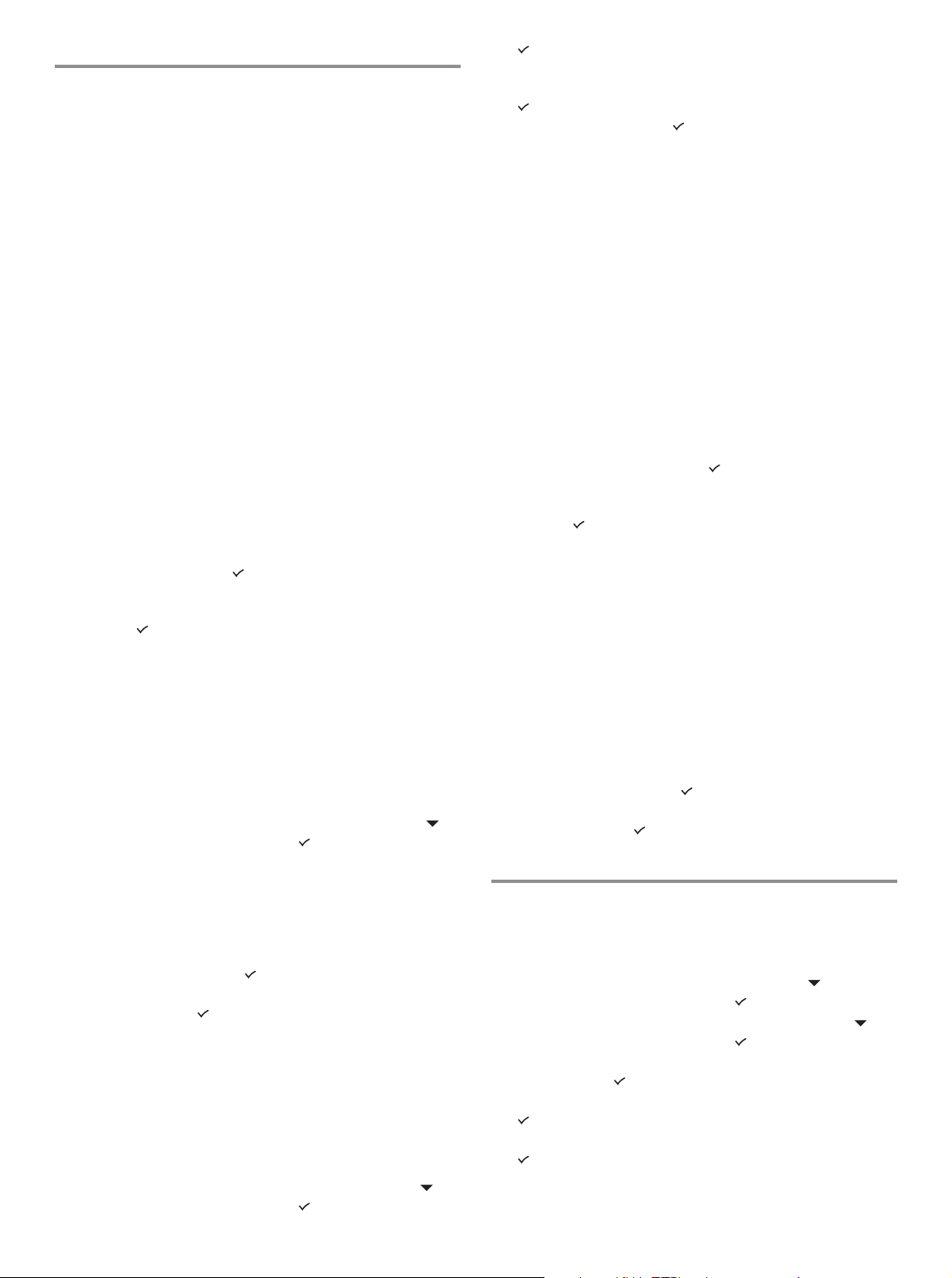
All-in-one-laitteen perustoimintojen
käyttäminen
Seuraavissa osissa kuvataan all-in-one-laitteen kopiointi-,
skannaus-, faksi- ja valokuvatilojen perustoimintojen
käyttäminen. Lisätietoja näistä tiloista on käyttöjärjestelmän
Starter CD -levyn elektronisessa käyttöoppaassa.
Asiakirjan tai kuvan kopioiminen
1 Lataa alkuperäiskappale skannerin lasille tai
automaattiseen arkinsyöttölaitteeseen.
2 Jos ohjelma kysyy PIN-koodiasi, kirjoita se
ohjauspaneelin tai tietokoneen näppäimistöllä.
3 Paina C
4 Jos alkuperäiskappale on värillinen ja haluat myös
värillisen kopion, ota väriasetus käyttöön painamalla
B
5 Paina S
Asiakirjan faksaaminen
1 Lataa alkuperäiskappale skannerin lasille tai
automaattiseen arkinsyöttölaitteeseen.
2 Jos ohjelma kysyy PIN-koodiasi, kirjoita se
ohjauspaneelin tai tietokoneen näppäimistöllä.
3 Paina F
4 Kirjoita faksinumero näppäimistön avulla.
5 Voit muuttaa faksiasetuksia jollakin seuraavista tavoista:
Paina jotakin ohjauspaneelin valintapainiketta
Valitse ohjauspaneelinäytössä valinta (esimerkiksi
6 Paina S
Valokuvan tallentaminen muistikortista
verkkokansioon
1 Aseta muistikortti all-in-one-laitteen oikeaan
korttipaikkaan.
2 Jos ohjelma kysyy PIN-koodiasi, kirjoita se
ohjauspaneelin tai tietokoneen näppäimistöllä.
3 Paina P
4 Siirry näyttöpaneeliin Tallenna verkkoon painamalla
(alanuolinäppäintä). Paina sitten (Valinta-painiketta).
5 Kirjoita näppäimistöllä verkkokansion polkunimi tai paina
verkkokansion polkunimen pikavalintapainiketta. Paina
sitten S
kohteiden määrittämistavoista on elektronisessa
käyttöohjeessa.
6 Jos ohjelma kysyy sisäänkirjauksen käyttäjänimeäsi,
kirjoita se ja paina sitten (Valinta-painiketta).
7 Jos ohjelma kysyy sisäänkirjauksen salasanaasi, kirjoita
se ja paina sitten (Valinta-painiketta).
Yksittäisen valokuvan tai kaikkien valokuvien
tulostaminen muistikortilta
1 Aseta muistikortti all-in-one-laitteen oikeaan
korttipaikkaan.
2 Jos ohjelma kysyy PIN-koodiasi, kirjoita se
ohjauspaneelin tai tietokoneen näppäimistöllä.
3 Paina P
4 Siirry näyttöpaneeliin Tulosta valokuvat painamalla
(alanuolinäppäintä). Paina sitten (Valinta-painiketta).
5 Kaikkien valokuvien tulostaminen: Valitse vaihtoehto
OPY (KOPIOINTI) -painiketta.
LACK/COLOR (MUSTA/VÄRI) -painiketta.
TART (KÄYNNISTYS) -painiketta.
AX (FAKSI) -painiketta.
(esimerkiksi L
IGHTER/DARKER (VAALEAMPI/TUMMEMPI)),
valitse arvo ja paina (Valinta-painiketta).
Ta rk ku u s ), valitse arvo ja paina
sitten (Valinta-painiketta).
TART (KÄYNNISTYS) -painiketta.
HOTO (VALOKUVA) -painiketta.
TART (KÄYNNISTYS) -painiketta. Lisätietoja
HOTO (VALOKUVA) -painiketta.
KAIKKI painamalla painikkeita - tai +. Paina sitten
(Valinta-painiketta).
6 Yksittäisten valokuvien tulostaminen: Valitse vaihtoehto
MUKAUTETTU painamalla painikkeita - tai +. Paina
(Valinta-painiketta). Kirjoita haluamiesi valokuvien
numerot ja paina sitten (Valinta-painiketta).
7 Paina S
TART (KÄYNNISTYS) -painiketta.
Skannatun asiakirjan tai kuvan lähettäminen
sähköpostin liitetiedostona
1 Lataa alkuperäiskappale skannerin lasille tai
automaattiseen arkinsyöttölaitteeseen.
2 Jos ohjelma kysyy PIN-koodiasi, kirjoita se
näppäimistöllä.
3 Paina E-
MAIL (SÄHKÖPOSTI) -painiketta.
4 Kirjoita sähköpostiosoite näppäimistöllä tai paina
sähköpostiosoitteen pikavalintapainiketta. Lisätietoja
kohteiden määrittämistavoista on elektronisessa
käyttöohjeessa.
5 Voit muuttaa skannausasetuksia jollakin seuraavista
tavoista:
Paina jotakin ohjauspaneelin valintapainiketta
(esimerkiksi L
IGHTER/DARKER (VAALEAMPI/TUMMEMPI)),
valitse arvo ja paina sitten (Valinta-painiketta).
Valitse ohjauspaneelinäytössä valinta (esimerkiksi
Ta r kk u u s), valitse arvo ja paina
sitten (Valinta-painiketta).
6 Paina S
TART (KÄYNNISTYS) -painiketta.
Skannatun asiakirjan tai kuvan lähettäminen
verkkokansioon
1 Lataa alkuperäiskappale skannerin lasille tai
automaattiseen arkinsyöttölaitteeseen.
2 Paina S
CAN (SKANNAUS) -painiketta.
3 Kirjoita näppäimistöllä verkkokansion polkunimi tai paina
verkkokansion polkunimen pikavalintapainiketta. Paina
sitten S
TART (KÄYNNISTYS) -painiketta. Lisätietoja
kohteiden määrittämistavoista on elektronisessa
käyttöohjeessa.
4 Jos ohjelma kysyy sisäänkirjauksen käyttäjänimeäsi,
kirjoita se ja paina sitten (Valinta-painiketta).
5 Jos ohjelma kysyy sisäänkirjauksen salasanaasi, kirjoita
se ja paina sitten (Valinta-painiketta).
Valvojan PIN-koodin muuttaminen
HP Officejet 9100 -sarjan all-in-one-laitteessa väliaikaiseksi
valvojan PIN-koodiksi on määritetty 1234. Voit muuttaa tätä
PIN-koodia seuraavasti.
1 Paina ohjauspaneelin M
2 Siirry näyttöpaneeliin VALVOJA painamalla
(alanuolinäppäintä). Paina sitten (Valinta-painiketta).
3 Siirry näyttöpaneeliin Määritä valv. PIN painamalla
(alanuolinäppäintä). Paina sitten (Valinta-painiketta).
4 Kirjoita oikea PIN-koodi (väliaikainen PIN-koodi on 1234)
ja paina sitten (Valinta-painiketta).
5 Kirjoita uusi nelinumeroinen koodi ja paina sitten
(Valinta-painiketta).
6 Kirjoita uusi numero uudelleen ja paina sitten
(Valinta-painiketta).
ENU (VALIKKO) -painiketta.
Page 54

Aksenttimerkkien kirjoittaminen
näppäimistöllä
Käytössä olevan näppäimistön perusteella aksenttimerkkejä
voi kirjoittaa yhdellä, kahdella tai kolmella näppäimen
lyönnillä. Seuraavat menetelmät ovat yleisimpiä:
Tee aksentti näppäinyhdistelmää painamalla ja paina
sitten kirjainta, johon haluat aksentin.
Joissakin näppäimistöissä aksenttimerkkejä voi käyttää
myös painamalla F
painikkeen kanssa.
Jos näppäimistössä on käytössä aksentteja sisältävien
merkkien näppäimiä, paina kyseistä näppäintä.
N-painiketta yhdessä toisen
Tarkista kirjoitinpäät ja mustekasetit
Varmista, että olet poistanut teipit kirjoitinpäistä.
Varmista, että kaikki tulostuspäät ja mustekasetit on
asetettu kunnolla oikeisiin, värikoodattuihin aukkoihin.
Paina jokaista tiukasti alaspäin, jotta ne menevät
paikoilleen kunnolla. All-in-one-laite ei toimi, jos kaikkia
tulostuspäitä ja mustekasetteja ei ole asennettu.
Varmista, että kirjoitinpään lukitusvipu on suljettu
kunnolla.
Jos ohjauspaneelin näytössä on tulostuspäihin liittyvä
virhesanoma, puhdista tulostuspäiden kontaktit.
Lisätietoja on käyttöjärjestelmän Starter CD -levyllä
olevassa elektronisessa käyttöoppaassa.
Asennusongelmien ratkaiseminen
Tässä osassa on vianmääritysehdotuksia, jotka liittyvät
laitteiston ja ohjelmistojen asennuksen yhteydessä esiintyviin
yleisimpiin ongelmiin.
Seuraavissa lähteissä on lisätietoja asennusongelmista:
Viime hetken tietoja on Lueminut-tiedostossa ja
käyttöjärjestelmän Starter CD -levyn
versiokommenteissa.
Verkkoasennusongelmiin liittyviä tietoja on
käyttöjärjestelmän Starter CD -levyllä HP Jetdirect
Verkonvalvojan oppaassa.
Laitteiston asennukseen liittyviä
ehdotuksia
Tarkista all-in-one-laite
Varmista, että kaikki pakkausteipit ja -materiaalit on
poistettu all-in-one-laitteen sisä- ja ulkopuolelta.
Varmista, että all-in-one-laitteeseen on ladattu paperia.
Varmista, että skannerin lukitus (tulostusmateriaalin
tarkistusluukun alapuolella) on avattu.
Varmista, että mitkään valot eivät pala tai vilku lukuun
ottamatta Valmis-valoa, jonka tulee palaa. Jos
huomiovalo vilkkuu, tarkista ohjauspaneelin sanomat.
Sanomien selitykset ovat elektronisessa
käyttöohjeessa.
Varmista, että all-in-one-laite voi tulostaa
Suomi
kokoonpanosivun. Lisätietoja on käyttöjärjestelmän
Starter CD -levyllä olevassa elektronisessa
käyttöoppaassa.
Jos verkossa ei ole DHCP-palvelinta, määritä
all-in-one-laitteen IP-osoite manuaalisesti. Lisätietoja
on käyttöjärjestelmän Starter CD -levyllä olevassa
elektronisessa käyttöoppaassa.
Ohjelmiston asennukseen liittyviä
ehdotuksia
Tarkista tietokonejärjestelmä
Varmista, että tietokone käyttää jotakin suositelluista
käyttöjärjestelmistä (lisätietoja on käyttöjärjestelmän
Starter CD -levyn elektronisessa käyttöoppaassa).
Varmista, että tietokone täyttää ainakin järjestelmän
vähimmäisvaatimukset (lisätietoja on käyttöjärjestelmän
Starter CD -levyn elektronisessa käyttöoppaassa).
Asennusta edeltävien toimien tarkistaminen
Käytä Starter CD -levyä, joka sisältää
käyttöjärjestelmään sopivan asennusohjelmiston.
Ennen kuin asennat ohjelmiston
Windows-tietokoneeseen, varmista, että kaikki muut
ohjelmat on suljettu.
Jos tietokone ei tunnista CD-ROM-asemalle
kirjoittamaasi polkua, varmista, että käytät
levyasemasta oikeaa kirjainta.
Varmista, että asennat ohjelmiston tietokoneen
paikallisesta CD-ROM-asemasta. Asennusta jaetusta
CD-ROM-asemasta ei tueta.
Jos tietokone ei tunnista CD-ROM-asemassa olevaa
Starter CD -levyä, tarkista, ettei Starter CD -levy ole
vahingoittunut. Tulostinohjaimen voi ladata osoitteesta
http://www.hp.com/support/officejet9100.
Toimi suositeltujen ohjeiden mukaisesti
Jos tietokoneessa on Windows-käyttöjärjestelmä,
HP suosittelee all-in-one-ohjelmiston asentamista ensin.
Kytke USB-kaapeli tai rinnakkaiskaapeli vasta, kun ohjelmisto
kehottaa tekemään niin.
Tarkista laitteistoliitännät
Varmista, että käytössä olevat johdot ja kaapelit ovat
kunnossa.
Varmista, että virtajohto on kytketty tiukasti sekä
all-in-one-laitteeseen että toimivaan pistorasiaan.
Varmista, että puhelinjohto on kytketty (linjatulo)
-porttiin.
Page 55

Kontrollpanelens funktioner
21
1
20
19
2
17
18
1 Snabbvalsknappar: Använd snabbvalsknapparna för att
välja från en färdig lista över snabbvalsposter. De sex
knapparna motsvarar de första sex posterna i listorna
Kontakter. En post kan vara ett faxnummer eller en grupp
med faxnummer, en e-postadress eller en grupp med
e-postadresser, eller en mapp i nätverket.
2 Alternativknappar: Använd knapparna F
ÖRMIN./FÖRST.,
LJUSARE/MÖRKARE, 2-SIDIGA ALTERNATIV,
K
VALITET/UPPLÖSNING och FACK/TYP om du vill ändra
inställningarna för ett jobb. Om du trycker på
knappen M
ENY visas alla kontrollpanelmenyer som du kan
använda för att ange standardvärden för inställningar.
3 Lägesknappar: Använd knapparna K
F
OTO, E-POST och FAX för att starta dessa typer av jobb.
OPIERA, SKANNA,
Lägesknappar tänds när de trycks in eller läget är aktivt.
Lägesknappen blinkar om läget inte är aktivt men ett jobb
behandlas i bakgrunden i läget.
4 Knappsats: Använd knappsatsen för att slå faxnummer
eller skriva text. Texten infogas. (Tecken till höger om
markören skrivs inte över.)
5 (backstegsknapp): Tecknet till vänster om markören i
textinmatningsfält raderas.
6Å
TERSTÄLL/VÄNTA på PIN -knapp: All-in-one-enheten
återställs till läget KLAR, vilket innebär att alla lägen
återställs till standardvärdena. Om administratören har
konfigurerat all-in-one-enheten för behöriga användare,
spärras maskinen om du håller ned knappen minst två
sekunder. En PIN-kod (Personal Identification Number)
krävs i detta fall för att du ska kunna fortsätta.
7 S
TRÖMBRYTARE och klarlampa: Klarlampan är grön
när all-in-one-enheten är påslagen.
8 S
9S
TOPP-knapp
VART/FÄRG-knapp: Den här knappen används för att
sätta på eller stänga av färgalternativet.
10 S
TART-knapp
16
3
15
14
4
13
12
5
6
7
11
11 (lur av)-lampa: Den här lampan lyser med fast sken
när faxlinjen används och blinkar när faxlinjen rings upp.
12 Å
TERUPPR./SVARA-knapp:
Ringer upp det senast slagna faxnumret igen.
Svarar i telefonen manuellt vid ett inkommande fax.
13 (hjälpknapp): Ger ytterligare information om
meddelanden eller menyer som visas på kontrollpanelens
display. Vid eventuella maskinvaruproblem visas ett
meddelande med en beskrivning av problemet.
14 Varningslampa:Blinkar vid maskinvaruproblem som
måste åtgärdas. Tryck på (hjälp) om du vill visa ett
meddelande med en beskrivning av problemet.
15 Knapparna – och +: Används för att bläddra mellan de
tillgängliga värdena för ett alternativ. Flytta markören till
vänster och höger i textinmatningsfält.
16 (välj-knapp): Använd den här knappen för att välja
eller spara den inställning som visas på kontrollpanelens
display.
17 (upp)- och (ned)-knappar: Använd de här
knapparna för att flytta uppåt eller nedåt i en lista över
alternativ eller poster.
18 (bakåtknapp): Använd den här knappen för att
komma tillbaka till föregående nivå.
19 Kontrollpanelens display: På displayen visas status-
och felmeddelanden, läges- och inställningsmenyer och
tillhörande alternativ, hjälpinformation och nivåer för
bläckpatronerna.
20 K
ONTAKTER-knapp: Ger snabb tillgång till färdiga listor
över faxnummer och e-postadresser samt e-postadresser
från en LDAP-server.
21 Listor över snabbvalsposter: Använd de här områdena
för att ange vilka snabbvalsposter som motsvarar de sex
snabbvalsknapparna. Du kan skriva posterna för hand på
det linjerade papper som medföljer, eller skriva ut listor
och sätta fast dem.
8
9
10
Svenska
Page 56
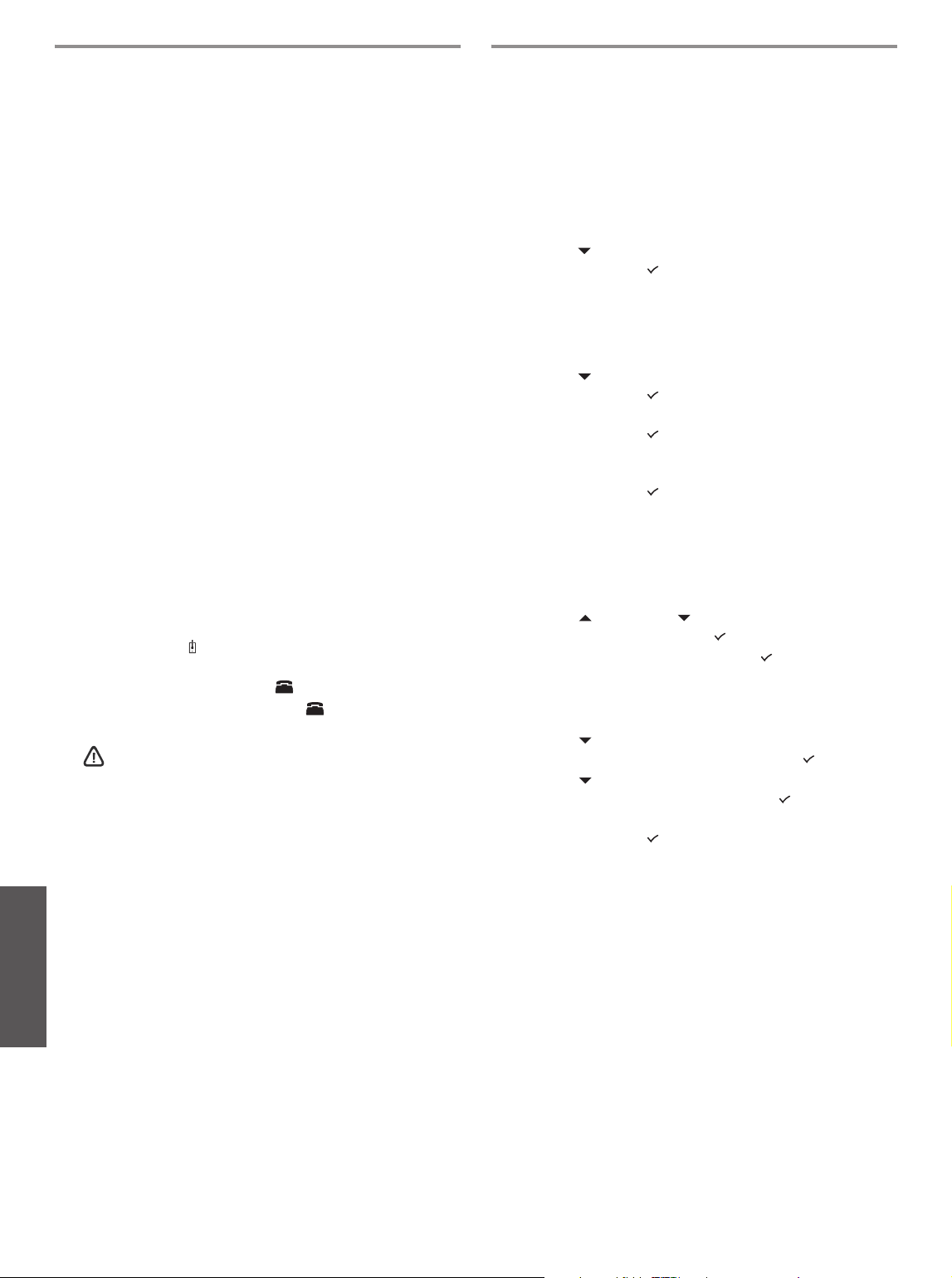
Anslut en extra telefonienhet (valfritt)
Konfigurera faxinställningarna
Nedan beskrivs hur du lägger till en telefonienhet till en
all-in-one-enhet som är ansluten till en separat telefonlinje
som inte används för röstsamtal. Mer information om
faxfunktioner finns i pdf-användarhandboken på
Starter CD:n för operativsystemet.
Beroende på hur telefonlinjerna är installerade kan du ansluta
följande enheter till telefonlinjen tillsammans med
all-in-one-enheten. Obs! För optimala prestanda
rekommenderar HP att endast en ytterligare telefonienhet
ansluts till all-in-one-enheten.
Modem: Du kan ansluta ett datormodem (externt
eller internt) till faxlinjen om du vill använda faxlinjen
för e-post eller Internet. Du kan emellertid inte
skicka eller ta emot fax medan du använder linjen för
dessa ändamål.
Extra telefon: Du kan ansluta en extra telefon
till faxlinjen om du vill ringa utgående samtal på
denna linje.
Nummerpresentatör: Om du ansluter en
nummerpresentatör till all-in-one-enheten måste
all-in-one-enheten vara den första enhet som är
ansluten till telefonjacket.
Obs! Anslut inte en telefonsvarare eller röstbrevlåda till
all-in-one-enheten. Om du använder en röstbrevlåda måste
du ansluta ett modem (externt eller internt) till den telefonlinje
som används för röstsamtal. Använd sedan denna telefonlinje
för att ansluta till Internet och ta emot röstmeddelanden.
Så här ansluter du en telefonienhet till all-in-one-enheten
1 Dra ut nätsladden som tillhör den enhet du vill ansluta.
2 Se till att porten (linje in) för all-in-one-enheten är
ansluten till ett telefonjack.
3 Ta bort plastinfattningen från -porten (telefon).
4 Sätt i ena änden av en telekabel i -porten (telefon)
på all-in-one-enheten.
VARNING! Använd alltid telekabel 26 AWG eller
större för att minska risken för brand.
5 Anslut sladdens andra ände till telefonienhetens
”linjeport”.
Obs! Vissa modem har en andra ”linjeport” för anslutning
till en särskild telefonlinje för röstsamtal. Om du har två
”linjeportar” måste du se efter i dokumentationen till
modemet att du ansluter till rätt port.
6 Anslut telefonienheten till dess strömkälla.
Om du har anslutit all-in-one-enheten till ett nätverk, eller om
all-in-one-enheten inte är ansluten till några datorer eller
nätverk, konfigurerar du faxinställningarna enligt följande
beskrivning.
Obs! Om du har anslutit all-in-one-enheten direkt till en dator
med en USB- eller parallellkabel konfigureras faxfunktionerna
automatiskt genom faxinställningsguiden (Windows) eller
Setup Assistant (Macintosh).
1 Tryck på M
ENY på kontrollpanelen.
2 Tryck på (nedpil) så att du kommer till Faxinställningar,
och tryck sedan på (välj).
Konfigurera faxhuvudet
Obs! Faxhuvudet måste vara inställt för användning av
faxfunktionerna i all-in-one-enheten.
1 Tryck på (nedpil) så att du kommer till Faxhuvud,
och tryck sedan på (välj).
2 Skriv faxnamnet med knappsatsen eller tangentbordet,
och tryck sedan på (välj). Obs! Faxnamnet får
innehålla högst 40 tecken.
3 Skriv faxnumret med knappsatsen eller tangentbordet,
och tryck sedan på (välj). Obs! Faxnumret får
innehålla högst 20 tecken.
Ange svarsläge (autosvar)
Du kan ställa in svarsläget för all-in-one-enheten på
automatiskt eller manuellt.
1 Tryck på (uppil) eller (nedpil) så att du kommer till
Autosvar, och tryck sedan på (välj).
2 Välj PÅ eller AV, och tryck sedan på (välj).
Ställ in ringsignalmönstret
1 Tryck på MENY.
2 Tryck på (nedpil) så att du kommer till AVANCERADE
FAXINSTÄLLNINGAR, och tryck sedan på (välj).
3 Tryck på (nedpil) så att du kommer till
Ringsignalmönster, och tryck sedan på (välj).
4 Välj ett ringsignalmönster genom att trycka på - eller +,
och tryck sedan på (välj).
5 Du kan ta reda på om ringsignalmönstret fungerar genom
att be någon skicka ett fax till dig.
Svenska
Page 57

Använda grundfunktionerna
i all-in-one-enheten
I följande avsnitt beskrivs grundfunktionerna i
all-in-one-enhetens kopierings-, skannings-, fax- och
fotolägen. Mer information finns i pdf-användarhandboken på
Starter CD:n för operativsystemet.
Så här kopierar du ett dokument eller en bild
1 Placera originalet på skannerglaset eller i den
automatiska dokumentmataren (ADF).
2 Ange din PIN-kod på knappsatsen eller tangentbordet om
så krävs.
3 Tryck på K
4 Om originalet är i färg och du vill att kopian också ska vara
i färg aktiverar du färginställningen med knappen
S
VART/FÄRG.
5 Tryck på S
Så här faxar du ett dokument
1 Placera originalet på skannerglaset eller i den
automatiska dokumentmataren (ADF).
2 Ange din PIN-kod på knappsatsen eller tangentbordet om
så krävs.
3 Tryck på F
4 Slå faxnumret med knappsatsen eller tangentbordet.
5 Använd en av följande metoder för att ändra faxalternativ:
Tryck på en alternativknapp på kontrollpanelen
(till exempel L
och tryck på (välj).
Välj ett alternativ på kontrollpanelens display
(t.ex. Upplösning), markera värdet och tryck sedan
på (välj).
6 Tryck på S
Så här sparar du ett foto från ett minneskort i en
nätverksmapp
1 Sätt in minneskortet i lämplig kortplats på
all-in-one-enheten.
2 Ange din PIN-kod på knappsatsen eller tangentbordet
om så krävs.
3 Tryck på F
4 Tryck på (nedpil) så att du kommer till Spara i
nätverket, och tryck sedan på (välj).
5 Skriv sökvägen till en nätverksmapp på tangentbordet,
eller tryck på snabbvalsknappen för nätverksmappens
sökväg, och tryck sedan på S
olika sätt att ange mål finns i pdf-användarhandboken.
6 Skriv ditt användarnamn om du uppmanas till det, och
tryck sedan på (välj).
7 Skriv ditt lösenord om du uppmanas till det, och tryck
sedan på (välj).
Så här skriver du ut ett eller samtliga foton från ett
minneskort
1 Sätt in minneskortet i lämplig kortplats på
all-in-one-enheten.
2 Ange din PIN-kod på knappsatsen eller tangentbordet om
så krävs.
3 Tryck på F
OPIERA.
TART.
AX.
JUSARE/MÖRKARE), markera önskat värde
TART.
OTO.
TART. Mer information om
OTO.
4 Tryck på (nedpil) så att du kommer till Skriv ut foton,
och tryck sedan på (välj).
5 Så här skriver du ut alla foton: Markera ALLA genom att
trycka på - eller +, och tryck sedan på (välj).
6 Så här skriver du ut enskilda foton: Markera ANPASSAT
genom att trycka på - eller +, tryck på (välj), skriv
numren på de foton du vill skriva ut, och tryck sedan på
(välj).
7 Tryck på S
TART.
Så här skickar du inlästa dokument och bilder som
bifogade filer i e-postmeddelanden
1 Placera originalet på skannerglaset eller i den
automatiska dokumentmataren (ADF).
2 Ange din PIN-kod på tangentbordet om så krävs.
3 Tryck på E-
POST.
4 Skriv e-postadressen på tangentbordet, eller tryck på
snabbvalsknappen för e-postadressen. Mer information
om hur du anger mål finns i pdf-användarhandboken.
5 Använd en av följande metoder för att ändra
skanningsalternativ:
Tryck på en alternativknapp på kontrollpanelen
(till exempel L
JUSARE/MÖRKARE), markera önskat värde
och tryck på (välj).
Välj ett alternativ på kontrollpanelens display
(t.ex. Upplösning), markera värdet och tryck sedan
på (välj).
6 Tryck på S
TART.
Så här skickar du inlästa dokument eller bilder till
en nätverksmapp
1 Placera originalet på skannerglaset eller i den
automatiska dokumentmataren (ADF).
2 Tryck på S
KANNA.
3 Skriv sökvägen till en nätverksmapp på tangentbordet,
eller tryck på snabbvalsknappen för nätverksmappens
sökväg, och tryck sedan på S
TART. Mer information om
hur du anger mål finns i pdf-användarhandboken.
4 Ange ditt användarnamn om du uppmanas till det,
och tryck sedan på (välj).
5 Ange ditt lösenord om du uppmanas till det, och tryck
sedan på (välj).
Ändra administratörskoden
Den temporära administratörskoden för HP Officejet 9100
all-in-one är 1234. Du kan ändra denna kod så här:
1 Tryck på MENY på kontrollpanelen.
2 Tryck på (nedpil) så att du kommer till ADMIN, och
tryck sedan på (välj).
3 Tryck på (nedpil) så att du kommer till Ange
administratörskod, och tryck sedan på (välj).
4 Skriv den aktuella PIN-koden (den temporära PIN-koden
är 1234), och tryck sedan på (välj).
5 Skriv ett nytt fyrsiffrigt nummer, och tryck sedan på
(välj).
6 Skriv det nya numret igen, och tryck sedan på (välj).
Page 58

Använda tangentbordet för att skriva
accenttecken
Beroende på vilket tangentbord du har kan du skriva
accenttecken med en, två eller tre tangenttryckningar.
Följande metoder är vanligast:
Ange accenten genom att trycka på
tangentkombinationen, och tryck sedan på den bokstav
du vill ska ha accenten.
På vissa tangentbord kan du också få fram
accenttecknen genom att trycka på FN-tangenten och
en annan tangent samtidigt.
På tangentbord med särskilda accenttangenter trycker
du på tangenten för tecknet.
Lösa installationsproblem
Detta avsnitt innehåller förslag till felsökning av några vanliga
problem i samband med maskin- och programvaruinstallation.
Dessutom hittar du ytterligare information om
installationsproblem i följande källor:
Den senaste informationen finns i Readme-filen och
den nytillkomna information på Starter CD:n för
operativsystemet.
Problem med installation i nätverk diskuteras i
HP Jetdirect Administrator’s Guide på Starter CD:n för
operativsystemet.
Förslag på åtgärder vid
maskinvaruinstallation
Kontrollera all-in-one-enheten
Kontrollera att all tejp och allt emballagematerial är
borta från all-in-one-enheten.
Kontrollera att det finns papper i all-in-one-enheten.
Kontrollera att skannerlåset (på undersidan av locket till
patronhållaren) har flyttats till det olåsta läget.
Kontrollera att inga lampor är tända eller blinkar,
förutom klarlampan som ska vara tänd. Om
varningslampan blinkar ser du efter om det finns några
meddelanden på kontrollpanelen. Meddelandena
förklaras i pdf-användarhandboken.
Kontrollera att det går att skriva ut en konfigurationssida
med all-in-one-enheten. Mer information finns i
pdf-användarhandboken på Starter CD:n för
operativsystemet.
Om det inte finns någon DHCP-server i nätverket anger
du IP-adressen till all-in-one-enheten manuellt. Mer
information finns i pdf-användarhandboken på Starter
CD:n för operativsystemet.
Kontrollera skrivhuvudena och bläckpatronerna
Kontrollera att du har tagit bort tejpen från
skrivhuvudena.
Kontrollera att alla skrivhuvuden och bläckpatroner
sitter ordentligt fast på rätt färgkodad plats. Tryck ner
alla skrivhuvuden så att de sitter ordentligt på plats.
All-in-one-enheten fungerar inte om inte alla
skrivhuvuden är installerade.
Kontrollera att spärrhaken för skrivhuvudet är ordentligt
stängd.
Om ett felmeddelande för skrivhuvud visas på
kontrollpanelen rengör du kontakterna på
skrivhuvudena. Mer information finns i
pdf-användarhandboken på Starter CD:n för
operativsystemet.
Förslag på åtgärder för
programvaruinstallation
Kontrollera datorn
Kontrollera att operativsystemet på datorn stöds.
(Mer information finns i användarhandboken på
Starter CD:n för operativsystemet.)
Kontrollera att datorn uppfyller minimikraven.
(Mer information finns i användarhandboken på
Starter CD:n för operativsystemet.)
Kontrollera att allt är klart för installationen
Använd Starter CD:n med rätt installationsprogram för
ditt operativsystem.
Kontrollera att alla andra program är stängda innan du
installerar programvaran på en Windows-dator.
Om den sökväg till CD-ROM-enheten du skriver inte
fungerar kontrollerar du enhetsbeteckningen.
Kontrollera att du installerar programvaran från datorns
lokala CD-ROM-enhet. Installation av programvaran
från en delad CD-ROM-enhet stöds inte.
Om Starter CD:n i CD-ROM-enheten inte identifieras i
datorn kontrollerar du om CD:n är skadad. Du kan
hämta skrivardrivrutinen från
http://www.hp.com/support/officejet9100.
Följ rekommendationerna
Om ett Windows-operativsystem används på datorn
rekommenderar HP att du installerar all-in-one-programvaran
först. Anslut inte USB- eller parallellkabeln förrän du
uppmanas till det.
Svenska
Kontrollera anslutningarna för maskinvara
Kontrollera att alla sladdar och kablar är i gott skick.
Kontrollera att nätsladden är ordentligt ansluten till
all-in-one-enheten och ett fungerande eluttag.
Kontrollera att telekabeln är ansluten till porten
(linje in) .
Page 59

Funktioner på kontrolpanelet
21
1
20
19
2
17
18
1 Hurtigkaldsknapper: Bruges til at vælge på en liste med
foruddefinerede hurtigkaldsposter. De seks knapper
svarer til de første seks poster på kontaktlisten. En post
kan være et faxnummer eller en gruppe faxnumre, en
e-mail-adresse eller en gruppe e-mail-adresser eller en
mappe på netværket.
2 Indstillingsknapper: Brug knapperne R
EDUCER/FORSTØR,
LYSERE/MØRKERE, 2-SIDET, KVALITET/OPLØSNING og
B
AKKE/TYPE til at ændre indstillingerne for job. Når du
trykker på knappen M
ENU, vises kontrolpanelmenuerne,
der kan bruges til angivelse af standardindstillinger.
3 Tilstandsknapper: Brug tilstandsknapperne for
KOPIERING, SCANNING, FOTO, E-MAIL og FAX til at starte
disse jobtyper. En tilstandsknap lyser, når du har trykket
på knappen, eller når den pågældende tilstand er aktiv.
En tilstandsknap blinker, hvis den pågældende tilstand
ikke er aktiv, men behandler et job i baggrunden.
4 Tastatur: Bruges til indtastning af faxnumre eller tekst.
Den tekst, du skriver, indsættes. (De tegn, der står til
højre for markøren, overskrives ikke.)
5 (slet tilbage)-knap: Sletter tegnet til venstre for
markøren i tekstindtastningsfelter.
6N
ULSTIL/HOLD FOR PIN-knap: Returnerer den integrerede
enhed til tilstanden KLAR. Dette nulstiller alle tilstande til
deres standardværdier. Hvis administratoren har
konfigureret den integrerede enhed til autoriserede
brugere, låses den, hvis knappen holdes nede i 2
sekunder eller mere. Det er derefter nødvendigt at
indtaste en PIN-kode (personal identification number) for
at genoptage brugen.
7 A
FBRYDERknap og klar-indikator: Klarindikatoren
lyser grønt, når den integrerede enhed er tændt.
8 STOPknap
9S
ORT/FARVE-knap: Slår farveindstillingen til og fra.
10 S
TARTknap
16
3
15
14
4
13
12
5
6
7
11
11 (rør af/på)-indikator Lyser, når faxlinjen er i brug, og
blinker, når faxlinjen ringer.
12 G
ENOPKALD/BESVAR-knap:
Foretager genopkald til det senest kaldte faxnummer.
Besvarer telefonen manuelt ved en indgående fax.
13 (hjælp)-knap: Giver yderligere oplysninger om
meddelelser eller menuer, der vises på kontrolpanelets
display. I forbindelse med hardwareproblemer vises en
meddelelse, der forklarer problemet.
14 Indikatoren Bemærk: Blinker, når der er opstået et
hardwareproblem, der skal løses. Tryk på (hjælp) for at
få vist en meddelelse om problemet.
15 Knapperne - og +: Viser de tilgængelige værdier for en
indstilling. I tekstfelter skal du flytte markøren til venstre
og højre.
16 (vælg)-knap: Vælger eller gemmer den indstilling, der
vises på kontrolpanelets display.
17 (op)- og (ned)-knapper: Flytter op og ned på listen
med indstillinger eller poster.
18 (tilbage)-knap: Vender tilbage til det forrige niveau.
19 Kontrolpanelets display: Viser status- og
fejlmeddelelser, tilstands- og opsætningsmenuer og deres
indstillinger, oplysninger om hjælp og
blækpatronniveauer.
20 K
NAPPENKontakter: Giver hurtig adgang til
foruddefinerede lister med faxnumre og e-mail-adresser
samt e-mail-adresser fra en LDAP-server.
21 Lister med hurtigkaldsposter: Brug disse områder til at
identificere de hurtigkaldsposter, der svarer til de seks
hurtigkaldsknapper. Du kan skrive posterne på det
medfølgende linjerede papir eller udskrive listerne.
8
9
10
Dansk
Page 60

Tilslut en ekstra telefonenhed (valgfrit)
Konfigurer faxindstillinger
Nedenfor finder du oplysninger om, hvordan du tilføjer en
telefon til den integrerede enhed, som er sluttet til en
dedikeret telefonlinje uden at dele en talelinje. Yderligere
oplysninger om faxfunktioner finder du i onlinevejledningen på
Starter CD’en for dit operativsystem.
Afhængigt af opsætningen af dine telefonlinjer kan du slutte
enhver af de følgende enheder til telefonlinjen sammen med
den integrerede enhed. Bemærk: HP anbefaler, at du kun
tilslutter én yderligere telefonenhed til den integrerede enhed
for at sikre optimal ydeevne.
Modem: Du kan slutte et computermodem (eksternt
eller internt) til faxlinjen, hvis du vil bruge faxlinjen til
e-mail eller til at oprette forbindelse til internettet. Du
kan ikke sende eller modtage faxer, mens du bruger
linjen til ovennævnte formål.
Ekstra telefon: Du kan slutte en ekstra telefon til
faxlinjen, hvis du vil foretage udgående opkald via
faxlinjen.
Opkalds-ID-boks: Hvis du slutte en opkalds-ID-boks til
den integrerede enhed, skal denne boks være den
første, der er sluttet til telefonstikket.
Bemærk: Du skal ikke slutte en telefonsvarer eller en
voicemail-enhed til den integrerede enhed. Hvis du bruger
voicemail, skal du slutte et modem (eksternt eller internt) til
din dedikerede talelinje. Brug derefter den dedikerede
talelinje til at oprette forbindelse til internettet og til at modtage
voicemail.
Sådan slutter du en telefonenhed til den integrerede
enhed
1 Tag strømstikket ud af den enhed, du vil tilslutte.
2 Sørg for, at (line-in)-porten på den integrerede enhed er
sluttet til et telefonstik.
3 På bagsiden af den integrerede enhed skal du fjerne
plastiktappen fra (telefon)-stikket.
4 Sæt den ene ende af telefonledningen ind i
(telefon)-stikket på den integrerede enhed.
FORSIGTIG: Brug kun en 26 AWG eller større
telekommunikationsledning for at reducere risikoen for
brand.
5 Sæt den anden ende af telefonledningen ind i
“line”-stikket på telefonenheden.
Bemærk: Nogle modemmer har en anden “line”-port, der
kan sluttes til en dedikeret talelinje. Hvis du har to
“line”-porte, skal du se i din modemdokumentation for at
kontrollere, at du bruger den korrekte “line”-port.
6 Slut telefonenheden til strømkilden.
Hvis den integrerede enhed er sluttet til et netværk, eller hvis
den er sluttet til andre computere eller netværk, skal du
konfigurere faxindstillingerne på følgende måde.
Bemærk: Hvis du har sluttet den integrerede enhed direkte til
en computer med et USB- eller parallelkabel, konfigurerer
guiden til faxopsætning (Windows) eller
indstillingsassistenten (Macintosh) faxfunktionerne.
1 Tryk på M
ENU på kontrolpanelet.
2 Tryk på (ned) for at flytte til Faxopsætning, og tryk
derefter på (vælg).
Konfigurer faxoverskriften
Bemærk: Faxoverskriften skal være indstillet til at bruge
faxfunktionerne i den integrerede enhed.
1 Tryk på (ned) for at flytte til Faxoverskrift, og tryk
derefter på (vælg).
2 Indtast dit faxnavn på kontrolpanelets tastatur eller
enhedens tastatur, og tryk derefter på (vælg).
Bemærk: Der må højst være 40 tegn i faxnavnet.
3 Indtast dit faxnummer på kontrolpanelets tastatur eller
enhedens tastatur, og tryk derefter på (vælg) .
Bemærk: Der må højst være 20 tegn i faxnummeret.
Indstil svartilstand (autosvar)
Afhængigt af din situation kan du indstille den integrerede
enheds svartilstand til automatisk eller manuel.
1 Tryk på (op) eller (ned) for at flytte til Autosvar,
og tryk derefter på (vælg).
2 Tryk på - eller + for at vælge enten TIL eller FRA, og tryk
derefter på (vælg) .
Indstil ringetone for telefonsvarer
1 Tryk på MENU.
2 Tryk (ned) for at flytte til
Av.faxopsæt., og tryk derefter
på (vælg).
3 Tryk på (ned) for at flytte til Svaropkaldsmønster,
og tryk derefter på (vælg).
4 Tryk på - eller + for at vælge en ringetone, og tryk derefter
på (vælg) .
5 Du kan finde ud af, om ringetonen til telefonsvareren
virker ved at bede en af dine venner om at sende dig
en fax.
Dansk
Page 61

Brug af den integrerede enheds
grundlæggende funktioner
Nedenfor finder du oplysninger om brugen af den integrerede
enheds grundlæggende funktioner: kopiering, scanning, fax
og foto. Yderligere oplysninger om disse funktioner finder du i
onlinevejledningen på Starter CD’en for dit operativsystem.
Sådan kopieres et dokument eller et billede
1 Læg originalen på scannerglaspladen eller i ADF’en.
2 Indtast om nødvendigt din PIN-kode på kontrolpanelets
tastatur eller på enhedens tastatur.
3 Tryk på K
4 Hvis originalen har farver, og du ønsker, at kopien også
skal have farver, skal du trykke på knappen S
for at slå farveindstillingen til.
5 Tryk på S
Sådan faxes et dokument
1 Læg originalen på scannerglaspladen eller i ADF’en.
2 Indtast om nødvendigt din PIN-kode på kontrolpanelets
tastatur eller på enhedens tastatur.
3 Tryk på F
4 Indtast faxnummeret kontrolpanelets tastatur eller på
enhedens tastatur.
5 Angiv faxindstillinger på en af følgende måder:
Tryk på en indstillingsknap på kontrolpanelet (f.eks.
Vælg en indstilling på kontrolpanelets display (f.eks.
6 Tryk på S
Sådan gemmes et foto fra et hukommelseskort i en
netværksmappe
1 Indsæt hukommelseskortet i det relevante stik på den
integrerede enhed.
2 Indtast om nødvendigt din PIN-kode på kontrolpanelets
tastatur eller på enhedens tastatur.
3 Tryk på F
4 Tryk på (ned) for at flytte til Gem på netværk, og tryk
derefter på (vælg) .
5 Indtast stien til netværksmappen på tastaturet, eller tryk
på hurtigkaldsknappen til netværksmappe, og tryk
derefter på S
yderligere oplysninger om, hvordan du kan angive
destinationer.
6 Indtast dit logon-brugernavn, hvis du bliver bedt om det,
og tryk derefter på (vælg).
7 Indtast din adgangskode, hvis du bliver bedt om det, og
tryk derefter på (vælg).
Sådan udskrives fotografier fra et
hukommelseskort
1 Indsæt hukommelseskortet i det relevante stik på den
integrerede enhed.
2 Indtast om nødvendigt din PIN-kode på kontrolpanelets
tastatur eller på enhedens tastatur.
3 Tryk på F
OPIER.
ORT/FARVE
TART.
AX.
L
YSERE/MØRKERE), vælg værdien, og tryk derefter på
(vælg).
Opløsning), vælg værdien, og tryk derefter på
(vælg).
TART.
OTO.
TART. Se onlinevejledningen for at få
OTO.
4 Tryk på (ned) for at flytte til Udskriv fotos, og tryk
derefter på (vælg).
5 Sådan udskrive du alle fotografier: Tryk på - eller + for at
vælge ALLE, og tryk derefter på (vælg).
6 Sådan udskriver du enkelte fotografier: Tryk på - eller + for
at vælge BRUGERDEFINERET, tryk på (vælg), indtast
numrene på de fotografier, du vil udskrive, og tryk derefter
på (vælg).
7 Tryk på S
TART.
Sådan sendes et scannet dokument eller billede
som en vedhæftet fil i en e-mail
1 Læg originalen på scannerglaspladen eller i ADF’en.
2 Indtast om nødvendigt din PIN-kode på tastaturet.
3 Tryk på E-
MAIL.
4 Skriv e-mail-adressen på tastaturet, eller tryk på
hurtigkaldsknappen til e-mail-adressen. Se
onlinevejledningen for at få yderligere oplysninger om,
hvordan du kan angive destinationer.
5 Angiv scanningsindstillinger på en af følgende måder:
Tryk på en indstillingsknap på kontrolpanelet (f.eks.
L
YSERE/MØRKERE), vælg værdien, og tryk derefter på
(vælg).
Vælg en indstilling på kontrolpanelets display
(f.eks. Opløsning), vælg værdien, og tryk derefter
på (vælg).
6 Tryk på S
TART.
Sådan sendes et scannet dokument eller billede til
en netværksmappe
1 Læg originalen på scannerglaspladen eller i ADF’en.
2 Tryk på S
CAN.
3 Skriv stien til en netværksmappe på tastaturet, eller tryk
på hurtigkaldsknappen til netværksmappen, og tryk på
S
TART. Se onlinevejledningen for at få yderligere
oplysninger om, hvordan du kan angive destinationer.
4 Indtast dit logon-brugernavn, hvis du bliver bedt om det,
og tryk derefter på (vælg).
5 Indtast din adgangskode, hvis du bliver bedt om det, og
tryk derefter på (vælg).
Sådan ændres administrator PIN-koden
En midlertidig administrator PIN-kode er indstillet til 1234 for
den integrerede enhed til HP Officejet 9100 series. Brug
følgende fremgangsmåde, hvis du vil ændre PIN-koden.
1 Tryk på MENU på kontrolpanelet.
2 Tryk på (ned) for at flytte til ADMIN, og tryk derefter
på (vælg).
3 Tryk på (ned) for at flytte til Angiv admin-PIN, og tryk
derefter på (vælg).
4 Skriv den aktuelle PIN-kode (den midlertidige PIN-kode er
1234), og tryk derefter på (vælg).
5 Skriv en ny 4-cifret kode, og tryk på (vælg).
6 Indtast den nye kode igen, og tryk derefter på (vælg).
Page 62

Sådan bruges tastaturet til at skrive tegn
med accent
Afhængigt af dit tastatur kan du skrive tegn med accent med
tastkombinationer med ét, to eller tre tasteanslag. Følgende
metoder er de mest almindelige:
Tryk på en tastkombination for at lave accenten, og tryk
derefter på det bogstav, der skal forsynes med accent.
På nogle tastaturer kan du også skrive en accent ved at
trykke på F
N-knappen samtidig med, at du trykker på en
anden tast.
På tastaturer, som kan skrive accenttegn med et enkelt
tasteanslag, skal du blot trykke på den ønskede tast.
Løsning på installationsproblemer
Dette afsnit indeholder forslag til løsning på de mest
almindelige problemer, der kan opstå i forbindelse med
installation af hardware og software.
Nedenfor finder du yderligere oplysninger om
installationproblemer:
Du finder de allernyeste oplysninger i Vigtigt-filen og
produktbemærkningerne på Starter CD’en for dit
operativsystem.
Du finder oplysninger om
netværksinstallationsproblemer i
administratorvejledningen HP Jetdirect Administrator’s
Guide på Starter CD’en for dit operativsystem.
Forslag til løsning på
hardwareinstallationsproblemer
Kontroller den integrerede enhed
Kontroller, at al emballagetape og -materiale er fjernet
fra den integrerede enheds yder- og inderside.
Kontroller, at der er ilagt papir i den integrerede enhed.
Kontroller, at scannerlåsen (findes under dækslet til
printervognen) er i ulåst position.
Kontroller, at ingen indikatorer lyser konstant eller
blinker bortset fra klarindikatoren, som skal være tændt.
Hvis indikatoren Bemærk blinker, skal du se, om der er
fejlmeddelelser på kontrolpanelet. Se
onlinevejledningen for at få forklaringer på
fejlmeddelelserne.
Kontroller, at den integrerede enhed kan udskrive en
konfigurationsside. Du finder yderligere oplysninger i
onlinevejledningen på Starter CD’en for dit
operativsystem.
Hvis netværket ikke omfatter en DHCP-server, skal du
manuelt angive en IP-adresse for den integrerede
enhed. Du finder yderligere oplysninger i
onlinevejledningen på Starter CD’en for dit
operativsystem.
Kontroller hardwaretilslutningerne
Kontroller, at de ledninger og kabler, du bruger, er i god
stand.
Kontroller, at strømledningen er sluttet sikkert til både
den integrerede enhed og en stikkontakt.
Kontroller, at telefonledningen er sluttet til
(line-in)-porten.
Kontroller skrivehovederne og blækpatronerne
Kontroller, at tapen er fjernet fra skrivehovederne.
Kontroller, at alle skrivehoveder og blækpatroner er
installeret i den korrekte farvekodede sokkel. Tryk hver
enkelt fast for at sikre, at der er god kontakt.
Den integrerede enhed kan ikke fungere, hvis de
ikke er korrekt installeret.
Kontroller, at låsen til skrivehovedet er i indgreb.
Hvis kontrolpanelet viser en skrivehovedfejlmeddelelse,
skal du rense kontakterne på skrivehovederne.
Du finder yderligere oplysninger i onlinevejledningen
på Starter CD’en for dit operativsystem.
Forslag til løsning på
softwareinstallationsproblemer
Kontroller computersystemet
Kontroller, at din computer kører et af de understøttede
operativsystemer (du finder yderligere oplysninger i
onlinevejledningen på Starter CD’en for dit
operativsystem).
Kontroller, at computeren overholder
minimumsystemkravene (du finder yderligere
oplysninger i onlinevejledningen på Starter CD’en for dit
operativsystem).
Kontroller, at forudsætningerne for at kunne
installere korrekt, er opfyldt
Sørg for at bruge den Starter CD, der indeholder den
korrekte installationssoftware til dit operativsystem.
Før du installerer software på en Windows-computer,
skal du sørge for, at alle andre programmer er afsluttet.
Hvis computeren ikke kan finde den sti til
cd-rom-drevet, som du har indtastet, skal du kontrollere,
at du har angivet det korrekte drevbogstav.
Sørg for at installere softwaren fra computerens lokale
cd-rom-drev. Installation af softwaren fra et delt
cd-rom-drev understøttes ikke.
Hvis computeren ikke kan finde Starter CD’en i i
cd-rom-drevet, skal du kontrollere, om Starter CD’en er
beskadiget. Du kan downloade printerdriveren på
adressen http://www.hp.com/support/ officejet9100.
Følg de anbefalede fremgangsmåder
Hvis din computer kører et Windows-operativsystem,
anbefaler HP, at du installerer softwaren til den integrerede
enhed først. Tilslut først USB- eller parallelkablet, når du bliver
bedt om det under installationen.
Dansk
Page 63

Hewlett-Packard limited warranty statement
HP product Duration of limited warranty
Software 1 year
Accessories 1 year
Ink cartridges 90 days
Printheads 1 year
All-in-one hardware (see the following details) 1 year
Extent of limited warranty
1 Hewlett-Packard warrants to the end-user customer that the HP
products specified above will be free from defects in materials and
workmanship for the duration specified above, which duration begins
on the date of purchase by the customer.
2 For software products, HP’s limited warranty applies only to a failure to
execute programming instructions. HP does not warrant that the
operation of any product will be uninterrupted or error free.
3 HP’s limited warranty covers only those defects that arise as a result of
normal use of the product, and does not cover any other problems,
including those that arise as a result of:
a Improper maintenance or modification;
b Software, media, parts, or supplies not provided or
supported by HP;
c Operation outside the product’s specifications;
d Unauthorized modification or misuse.
4 For HP products, the use of a non-HP ink cartridge or a refilled ink
cartridge does not affect either the warranty to the customer or any HP
support contract with the customer. However, if product failure or
damage is attributable to the use of a non-HP or refilled ink cartridge,
HP will charge its standard time and materials charges to service the
product for the particular failure or damage.
5 If HP receives, during the applicable warranty period, notice of a defect
in any product which is covered by HP’s warranty, HP shall either
repair or replace the product, at HP’s option.
6 If HP is unable to repair or replace, as applicable, a defective product
which is covered by HP’s warranty, HP shall, within a reasonable time
after being notified of the defect, refund the purchase price for the
product.
7 HP shall have no obligation to repair, replace, or refund until the
customer returns the defective product to HP.
8 Any replacement product may be either new or like new, provided that
it has functionality at least equal to that of the product being replaced.
9 HP products may contain remanufactured parts, components, or
materials equivalent to new in performance.
10 HP’s Limited Warranty Statement is valid in any country/region where
the covered HP product is distributed by HP. Contracts for additional
warranty services, such as on-site service, are available from any
authorized HP service facility in countries/regions where the product is
distributed by HP or by an authorized importer.
Limitations of warranty
TO THE EXTENT ALLOWED BY LOCAL LAW, NEITHER HP NOR ITS
THIRD PARTY SUPPLIERS MAKES ANY OTHER WARRANTY OR
CONDITION OF ANY KIND, WHETHER EXPRESS OR IMPLIED
WARRANTIES OR CONDITIONS OF MERCHANTABILITY,
SATISFACTORY QUALITY, AND FITNESS FOR A PARTICULAR
PURPOSE.
Limitations of liability
1 To the extent allowed by local law, the remedies provided in this
Warranty Statement are the customer’s sole and exclusive remedies.
2 TO THE EXTENT ALLOWED BY LOCAL LAW, EXCEPT FOR THE
OBLIGATIONS SPECIFICALLY SET FORTH IN THIS WARRANTY
STATEMENT, IN NO EVENT SHALL HP OR ITS THIRD PARTY
SUPPLIERS BE LIABLE FOR DIRECT, INDIRECT, SPECIAL,
INCIDENTAL, OR CONSEQUENTIAL DAMAGES, WHETHER BASED
ON CONTRACT, TORT, OR ANY OTHER LEGAL THEORY AND
WHETHER ADVISED OF THE POSSIBILITY OF SUCH DAMAGES.
Local law
1 This Warranty Statement gives the customer specific legal rights. The
customer may also have other rights which vary from state to state in
the United States, from province to province in Canada, and from
country/region to country/region elsewhere in the world.
2 To the extent that this Warranty Statement is inconsistent with local
law, this Warranty Statement shall be deemed modified to be
consistent with such local law. Under such local law, certain
disclaimers and limitations of this Warranty Statement may not apply to
the customer. For example, some states in the United States, as well
as some governments outside the United States (including provinces
in Canada), may:
a Preclude the disclaimers and limitations in this Warranty Statement
from limiting the statutory rights of a customer (e.g. the United
Kingdom);
b Otherwise restrict the ability of a manufacturer to enforce such
disclaimers or limitations; or
c Grant the customer additional warranty rights, specify the duration
of implied warranties which the manufacturer cannot disclaim, or
allow limitations on the duration of implied warranties.
3 FOR CONSUMER TRANSACTIONS IN AUSTRALIA AND NEW
ZEALAND, THE TERMS IN THIS WARRANTY STATEMENT,
EXCEPT TO THE EXTENT LAWFULLY PERMITTED, DO NOT
EXCLUDE, RESTRICT, OR MODIFY, AND ARE IN ADDITION TO,
THE MANDATORY STATUTORY RIGHTS APPLICABLE TO THE
SALE OF THE HP PRODUCTS TO SUCH CUSTOMERS.
Page 64

Erklæring om begrenset garanti fra Hewlett-Packard
HP-produkt Varighet av begrenset garanti
Programvare 1 år
Ekstrautstyr 1 år
Blekkpatroner 90 dager
Skrivehoder 1 år
Alt-i-ett-maskinvare (se detaljene nedenfor) 1 år
Varighet av begrenset garanti
1 Hewlett-Packard (HP) garanterer overfor sluttbrukeren/kunden at
HP-produktene som er angitt ovenfor, er uten mangler i materiale og
utførelse i den perioden som er spesifisert ovenfor. Denne perioden
begynner den dagen kunden kjøper produktet.
2 HPs begrensede garanti for programvare gjelder bare for feil ved
utførelse av programinstruksjonene. HP garanterer ikke at produktet vil
fungere uavbrutt og feilfritt.
3 HPs begrensede garanti dekker bare de feilene som oppstår som følge
av normal bruk av produktet, og dekker ikke noen andre problemer,
inklusive slike som oppstår på grunn av følgende:
a Feilaktig vedlikehold eller endring.
b Programvare, utskriftsmateriale, deler, eller tilbehør som ikke
fulgte med, eller som ikke støttes av HP.
c Bruk utenfor produktets spesifikasjoner.
d Uautorisert endring eller feilbruk.
4 For HP-skrivrprodukter har ikke bruken av en blekkpatron som ikke er
produsert av HP eller som er påfylt, noen innvirkning på garantien til
kunden eller eventuelle kontrakter for støtte som kunden har med HP.
Hvis feil eller skade på skriveren påviselig skyldes bruk av en
blekkpatron som ikke er produsert av HP, eller som skyldes en påfylt
blekkpatron, vil imidlertid HP kreve standard betaling for arbeidstid og
materiale for å reparere den aktuelle feilen eller skaden på skriveren.
5 Hvis HP, i løpet av den gjeldende garantiperioden, mottar varsel om feil
på noen av produktene som dekkes av HPs garanti, skal HP etter eget
valg enten reparere eller bytte ut produktet.
6 Hvis HP ikke er i stand til å reparere eller erstatte en defekt enhet som
er dekket av HPs garanti, skal HP, innen rimelig tid etter å ha fått
beskjed om defekten, refundere kjøpesummen for enheten, avhengig
av det som er aktuelt.
7 HP er ikke forpliktet til å reparere, erstatte eller refundere før kunden
har returnert den defekte enheten til HP.
8 Eventuell erstatningsenhet kan være ny eller tilsvarende ny, forutsatt at
den fungerer minst like bra som enheten som erstattes.
9 HP-produkter kan inneholde ombygde deler, komponenter eller
materiale som er like bra som nytt med hensyn til ytelse.
10 HPs erklæring om begrenset garanti er gyldig i alle land/regioner der
HP-produktet som dekkes, er distribuert av HP. Kontrakter for utvidet
garantiservice, for eksempel service på stedet, er tilgjengelig fra alle
HP-autoriserte servicekontorer i de landene/regionene der enheten
distribueres av HP eller av en autorisert importør.
Garantibegrensninger
I DEN GRAD DET ER TILLATT UNDER LOKAL LOVGIVNING GIR
VERKEN HP ELLER DERES TREDJEPARTS LEVERANDØRER NOEN
SOM HELST ANNEN GARANTI ELLER BETINGELSE, VERKEN
UTTRYKTE ELLER UNDERFORSTÅTTE GARANTIER ELLER
BETINGELSER OM SALGBARHET, TILFREDSSTILLENDE KVALITET
ELLER EGNETHET TIL ET BESTEMT FORMÅL.
Ansvarsbegrensning
1 I den utstrekning som loven tillater det, er rettsmidlene i denne
garantierklæringen dine eneste og eksklusive rettsmidler.
2 I DEN GRAD DET ER TILLATT UNDER LOKAL LOVGIVNING, MED
UNNTAK AV DE FORPLIKTELSER SOM ER SPESIELT FREMSATT I
DENNE GARANTIERKLÆRINGEN, SKAL IKKE HP ELLER DERES
TREDJEPARTS LEVERANDØRER UNDER NOEN OMSTENDIGHET
VÆRE ANSVARLIGE FOR DIREKTE, INDIREKTE, SPESIELLE
ELLER TILFELDIGE SKADER, ELLER FØLGESKADER, VERKEN
BASERT PÅ KONTRAKT, SIVILT SØKSMÅL, ELLER NOEN ANNEN
JURIDISK TEORI, UANSETT OM DE ER UNDERRETTET OM SLIKE
SKADER.
Lokal lovgivning
1 Denne garantierklæringen gir kunden visse lovbestemte rettigheter.
Kunden kan også ha andre rettigheter som varierer fra stat til stat i
USA, provins til provins i Canada og land/region til land/region i resten
av verden.
2 I den grad denne garantierklæringen ikke er i overensstemmelse med
lokal lovgivning skal den regnes for å være modifisert, slik at den
samsvarer med lokal lovgivning. I henhold til lokal lovgivning gjelder
muligens ikke visse fraskrivelser og begrensninger av denne
garantierklæringen for kunden. Noen av USAs delstater og andre
myndigheter utenfor USA (inkludert provinser i Canada) kan for
eksempel:
a utelukke fraskrivelsene og begrensningene i denne
garantierklæringen fra å begrense kundens lovfestede rettigheter
(for eksempel Storbritannia),
b på annen måte begrense leverandørers evne til å håndheve slike
fraskrivelser eller begrensninger, eller
c gi kunden andre garantirettigheter, spesifisere varigheten på
underforståtte garantier som leverandøren ikke kan fraskrive seg,
eller tillate begrensninger av varigheten på underforståtte garantier.
3 FOR KUNDETRANSAKSJONER I AUSTRALIA OG NEW ZEALAND:
GARANTIVILKÅRENE I DENNE ERKLÆRINGEN, MED UNNTAK AV
DET SOM ER TILLATT VED LOV, VERKEN EKSKLUDERER,
BEGRENSER ELLER ENDRER, MEN KOMMER I TILLEGG TIL, DE
OBLIGATORISKE LOVBESTEMTE RETTIGHETENE SOM GJELDER
FOR SALGET AV HP-PRODUKTENE TIL SLIKE KUNDER.
Page 65

Hewlett-Packardin rajoitettu takuu
HP-tuote Rajoitetun takuun voimassaoloaika
Ohjelmisto 1 vuosi
Lisävarusteet 1 vuosi
Mustekasetit 90 päivää
Tulostuspäät 1 vuosi
All-in-one-laite (lisätietoja on alapuolella) 1 vuosi
Rajoitetun takuun laajuus
1 Hewlett-Packard takaa, että edellä mainituissa HP:n tuotteissa ei
ilmene materiaalivikoja tai työn laadusta johtuvia vikoja mainittuna
takuuaikana, joka alkaa tuotteen ostopäivästä lukien.
2 Ohjelmistotuotteita koskeva HP:n rajoitettu takuu koskee ainoastaan
ohjelmointikomentojen suorittamista. HP ei takaa, että minkä tahansa
tuotteen toiminta on keskeytymätöntä tai virheetöntä.
3 HP:n rajoitettu takuu kattaa vain viat, jotka aiheutuvat tuotteen
normaalista käytöstä. Takuu ei kata seuraavista syistä johtuvia
ongelmia:
a virheellinen tai riittämätön huolto tai tuotemuutokset;
b muiden kuin HP:n toimittamien ohjelmistojen, materiaalin, osien tai
tarvikkeiden käyttö;
c Tuotteen käyttäminen sen teknisten ominaisuuksien vastaisesti;
d Tuotteeseen luvatta tehdyt muutokset tai sen väärinkäyttö.
4 Jos HP-tulostintuotteissa käytetään jotakin muuta kuin HP:n
mustekasettia tai uudelleentäytettyä mustekasettia, se ei vaikuta
asiakkaalle myönnettävään takuuseen tai mihinkään asiakkaan kanssa
tehtyyn HP-tukisopimukseen. Jos tulostimen toimintahäiriön tai
rikkoutumisen voidaan kuitenkin osoittaa johtuvan jonkin muun
valmistajan kuin HP:n mustekasetin tai uudelleentäytetyn mustekasetin
käytöstä, HP veloittaa tulostimen tällaisen toimintahäiriön tai
rikkoutumisen korjaamisesta normaaliin tapaan.
5 Jos HP saa takuuaikana ilmoituksen takuunalaisessa tuotteessa
olevasta viasta, HP joko korjaa tuotteen tai vaihtaa sen uuteen
harkintansa mukaisesti.
6 Jos HP ei pysty korjaamaan viallista takuunalaista tuotetta tai
vaihtamaan sitä uuteen, HP hyvittää tuotteen ostohinnan asiakkaalle
kohtuullisen ajan kuluessa vikailmoituksesta.
7 HP:lla ei ole minkäänlaista vastuuta korjata, vaihtaa tai hyvittää tuotetta
ennen kuin asiakas palauttaa viallisen tuotteen HP:lle.
8 Vaihtotuote voi olla uusi tai uudenveroinen, kunhan sen ominaisuudet
ovat ainakin vaihdettavan tuotteen tasoisia.
9 HP:n tuotteet voivat sisältää uudistettuja osia, komponentteja tai
materiaaleja, jotka ovat suorituskyvyltään uudenveroisia.
10 HP:n rajoitettu takuu on voimassa kaikissa maissa, joissa HP myy
takuunalaista HP:n tuotetta. Lisätakuupalvelusopimuksia, kuten
asiakkaan toimipaikassa tapahtuva huoltosopimus, on saatavana
valtuutetulta HP:n huoltokeskukselta, kun tuotteen on myynyt HP tai
valtuutettu maahantuoja.
Takuusopimuksen rajoitukset
PAIKALLISTEN LAKIEN SALLIMISSA RAJOISSA HP TAI SEN
EDUSTAJAT EIVÄT ANNA MUITA SUULLISIA TAI KIRJALLISIA
TAKUITA TAI EHTOJA, JA KIELTÄVÄT ERITYISESTI KAIKKI
OLETETUT TAKUUT SEKÄ EHDOT MYYNTIKELPOISUUDESTA,
TYYDYTTÄVÄSTÄ LAADUSTA TAI SOVELTUVUUDESTA JOHONKIN
TIETTYYN TARKOITUKSEEN.
Vastuurajoitukset
1 Tässä takuuta koskevassa ilmoituksessa mainitut korvauskeinot ovat
paikallisen lain sallimissa rajoissa ainoat asiakkaalle tarjottavat
korvauskeinot.
2 PAIKALLISTEN LAKIEN SALLIMISSA RAJOISSA, YLLÄ MAINITTUA
LUKUUN OTTAMATTA, HP TAI SEN TAVARANTOIMITTAJAT EIVÄT
OLE MISSÄÄN TAPAUKSESSA VASTUUSSA DATAN
MENETYKSESTÄ TAI VÄLITTÖMISTÄ, ERITYISISTÄ,
SATUNNAISISTA, VÄLILLISISTÄ TAI MUISTA VAHINGOISTA,
JOTKA PERUSTUVAT SOPIMUKSEEN, RIKKOMUKSEEN TAI
MUUHUN LAKITEORIAAN JA VAIKKA HP:LLE OLISIKIN
ILMOITETTU SELLAISTEN VAHINKOJEN MAHDOLLISUUDESTA.
Paikallinen laki
1 Takuuta koskeva ilmoitus antaa asiakkaalle erityiset juridiset oikeudet.
Asiakkaalla voi olla myös muita oikeuksia, jotka vaihtelevat
osavaltioittain Yhdysvalloissa, provinsseittain Kanadassa ja maittain
muualla maailmassa.
2 Mikäli tämä takuuta koskeva ilmoitus on ristiriidassa paikallisen lain
kanssa, tätä takuuta koskevaa ilmoitusta tulkitaan siten, että ristiriitaa
paikallisen lain kanssa ei synny. Tällaisen paikallisen lain nojalla tämän
takuuta koskevan ilmoituksen vastuuvapaudet ja rajoitukset eivät ehkä
koske asiakasta. Esim. joissain Yhdysvaltojen osavaltioissa sekä
Yhdysvaltojen ulkopuolisilla hallinnollisilla alueilla (mukaan lukien
Kanadan provinssit) voi olla seuraavanlaisia säädöksiä:
a Sulkee pois takuulausekkeen asiakkaan oikeuksia koskevat
rajoitukset ja poikkeukset (esim. Iso-Britannia);
b Valmistajan oikeutta vastuuvapauteen tai rajoitukseen on muuten
rajoitettu tai
c antaa asiakkaalle muita takuuoikeuksia, määrittää oletettujen
takuiden kestoajan, josta valmistaja ei voi saada vapautusta, tai
kieltää oletettujen takuiden kestoon liittyvät rajoitukset.
3 KOSKIEN VÄHITTÄISMYYNTIÄ AUSTRALIASSA JA
UUDESSA-SEELANNISSA: TÄSSÄ TAKUUTODISTUKSESSA
OLEVAT EHDOT EIVÄT SULJE POIS, RAJOITA TAI MUUTA, PAITSI
LAIN SALLIMISSA PUITTEISSA, LAKISÄÄTEISIÄ OIKEUKSIA,
JOTKA KOSKEVAT HP:N TUOTTEIDEN MYYNTIÄ ASIAKKAALLE,
VAAN OVAT NIIDEN LISÄNÄ.
Page 66

Hewlett-Packard Begränsad garantideklaration
HP-produkt Den begränsade garantins varaktighet
Programvara 1 år
Tillbehör 1 år
Bläckpatroner 90 dagar
Skrivhuvuden 1 år
All-in-one-maskinvara (se följande information) 1 år
Den begränsade garantins omfattning
1 Hewlett-Packard garanterar slutanvändaren att ovan angivna
HP-produkter kommer att vara felfria avseende material och utförande
under ovan angivna tidsperiod, vilken börjar den dag kunden inköpte
produkten.
2 Avseende programprodukter gäller HP:s begränsade garanti endast
oförmåga att exekvera programmeringsinstruktionerna. HP garanterar
inte att användningen av några produkter kommer att kunna ske utan
avbrott eller fel.
3 HP:s begränsade garanti täcker enbart sådana fel som uppstått som
en följd av normal användning av produkten och den täcker inga andra
problem, inklusive sådana som kan uppstå på grund av:
a Felaktigt underhåll eller modifiering,
b Programvara, material, delar eller tillbehör som inte tillhandahållits
av eller stöds av HP,
c Användning i miljöer som ligger utanför specifikationerna för
produkten,
d Otillåten modifiering eller felaktig användning.
4 Vad avser skrivare från HP påverkar inte användning av bläckpatroner
som ej tillverkats av HP eller användning av återfyllda bläckpatroner
kundens garanti eller eventuella supportkontrakt med HP. Om däremot
skrivaren skulle upphöra att fungera eller skadas och detta beror på
användning av en bläckpatron som ej tillverkats av HP eller
användning av en återfylld patron kommer HP att debitera normal
kostnad för arbetstid och material för den del av skrivarreparationen
som kan hänföras till denna skada.
5 Om HP under tillämplig garantiperiod mottar meddelande om en defekt
i en produkt som täcks av HP:s garanti kommer HP att efter eget
gottfinnande antingen reparera eller byta ut den felaktiga produkten.
6 Om HP ej kan reparera respektive ersätta en defekt produkt, som täcks
av HP:s garanti, skall HP, inom rimlig tid efter meddelande om
defekten, återbetala inköpspriset för produkten.
7 HP har ej skyldighet att reparera, byta ut eller återbetala köpesumman
förrän kunden har returnerat den defekta produkten
till HP.
8 En utbytesprodukt kan antingen vara ny eller i skick som ny, under
förutsättning att dess funktionalitet minst motsvarar funktionaliteten hos
den produkt som ersätts.
9 HP:s produkter kan innehålla omfabricerade delar, komponenter eller
material som prestandamässigt fungerar som nya.
10 HP:s begränsade garantideklaration gäller i alla länder/regioner där
den täckta produkten distribueras av HP. Kontrakt för ytterligare
garantiservice, t.ex. service på det egna företaget, kan införskaffas från
ett auktoriserat HP-servicekontor i länder/regioner där produkten
distribueras av HP eller från en auktoriserad HP-importör.
Begränsningar i garantin
I DEN UTSTRÄCKNING SOM LOKAL LAGSTIFTNING MEDGER
UTFÄRDAR VARKEN HP ELLER DESS
TREDJEPARTSLEVERANTÖRER NÅGON SOM HELST GARANTI
ELLER VILLKOR, VARE SIG DESSA ÄR UTTRYCKTA ELLER
UNDERFÖRSTÅDDA, AVSEENDE FÖRSÄLJBARHET,
TILLFREDSSTÄLLANDE KVALITET ELLER LÄMPLIGHET FÖR ETT
VISST ÄNDAMÅL.
Ansvarsbegränsning
1 I den utsträckning lokal lagstiftning medger är de gottgörelser som
anges i denna garantideklaration kundens enda och exklusiva
gottgörelser.
2 I DEN OMFATTNING SOM MEDGES ENLIGT LOKALA LAGAR,
FÖRUTOM DE ÅLIGGANDEN SOM ANGES I DETTA
GARANTIAVTAL, SKALL HP UNDER INGA OMSTÄNDIGHETER
HÅLLAS ANSVARIGT FÖR NÅGRA DIREKTA, INDIREKTA,
SPECIELLA, TILLFÄLLIGA ELLER EFTERFÖLJANDE SKADOR,
VARE SIG DESSA BASERAS PÅ KONTRAKT, FÖRSEELSE ELLER
ANDRA JURIDISKA TEORIER OCH OBEROENDE OM HP
UNDERRÄTTATS AV MÖJLIGHETEN ATT SÅDANA SKADOR
UPPSTÅR.
Lokala lagar
1 Denna begränsade garantideklaration ger kunden specifika, lagliga
rättigheter. Kunden kan även ha andra rättigheter som kan variera från
stat till stat i USA, från provins till provins i Kanada eller från
land/region till land/region i övriga världen.
2 Om villkoren i denna garanti strider mot lokala lagar skall garantin
anses vara modifierad så att den överensstämmer med sådan lokal
lag. Under sådan lokal lag kan det hända att vissa undantag och
begränsningar i denna garantideklaration ej gäller kunden. I vissa
amerikanska stater samt i andra länder utanför USA (inklusive
provinser i Kanada) kan man t.ex.:
a Förhindra att förbehållen och begränsningarna i denna
garantideklaration begränsar kundens lagstadgade rättigheter (t.ex.
Storbritannien);
b På annat sätt begränsa tillverkarens möjlighet att genomdriva
sådana undantag och begränsningar eller
c Utfärda eller bevilja kunden ytterligare garantirättigheter, ange
underförstådda garantiers varaktighet, som tillverkaren inte kan
utfärda förbehåll emot, eller inte tillåta begränsningar för hur länge
en underförstådd garanti skall gälla.
3 FÖLJANDE GÄLLER FÖR KUNDTRANSAKTIONER I AUSTRALIEN
OCH NYA ZEELAND: VILLKOREN I DENNA
GARANTIDEKLARATION, FÖRUTOM I DEN UTSTRÄCKNING
LAGEN SÅ TILLÅTER, UTESLUTER INTE, BEGRÄNSAR INTE
ELLER MODIFIERAR INTE, OCH GÄLLER FÖRUTOM, DE
OBLIGATORISKA LAGSTADGADE RÄTTIGHETER SOM ÄR
TILLÄMPLIGA FÖR FÖRSÄLJNINGEN AV HP-PRODUKTERNA TILL
SÅDANA KUNDER.
Page 67

Hewlett-Packard’s erklæring om begrænset garanti
HP-produkt Varighed af begrænset garanti
Software 1 år
Ekstraudstyr 1 år
Blækpatroner 90 dage
Skrivehoveder 1 år
Hardware til den integrerede enhed (se oplysningerne nedenfor) 1 år
Garantidækning
1 Hewlett-Packard garanterer over for slutbrugeren, at ovennævnte
HP-produkter er uden materiale- og fabrikationsfejl i ovenstående
periode, gældende fra købsdatoen.
2 For softwareprodukter gælder HP’s begrænsede garanti kun ved
manglende evne til at udføre programmerede funktioner. HP kan ikke
garantere, at driften af produktet vil være uden afbrydelser og fejl.
3 HP’s garanti dækker kun defekter, der måtte opstå ved normal brug af
produktet, og dækker ikke andre fejl, herunder fejl der er opstået som
følge af:
a Forkert vedligeholdelse og modificering.
b Software, medier, dele og forbrugsvarer, der ikke er fra HP eller ikke
understøttes af HP.
c Drift uden for produktspecifikationerne.
d Uautoriseret modifikation eller misbrug.
4 Hvis der anvendes blækpatroner, der ikke er fra HP, eller genopfyldte
blækpatroner på HP-printere, har det hverken indvirkning på garantien
til kunden eller evt. HP-supportkontrakt med kunden. Hvis der opstå
printerfejl eller skader, der kan tilskrives brug af en blækpatron fra en
anden leverandør end HP eller genfyldte patroner, vil HP opkræve
almindelig timetakst og betaling for materialeforbrug i forbindelse med
reparation af printeren for den pågældende fejl eller skade.
5 Når HP i garantiperioden underrettes om en defekt i et produkt, der
dækkes af HP’s garanti, reparerer eller ombytter HP produktet efter
eget skøn.
6 Hvis HP ikke kan reparere eller erstatte et defekt produkt, der er
dækket af HP’s garanti, refunderer HP købsprisen inden for et rimeligt
tidsrum, efter defekten blev indberettet.
7 HP er ikke forpligtet til at reparere eller ombytte produktet eller
refundere købsprisen, før kunden har returneret det defekte produkt til
HP.
8 Et ombytningsprodukt kan enten være nyt eller så godt som nyt,
forudsat at dets funktion som mindstekrav svarer til funktionen i det
produkt, det erstatter.
9 HP-produkter kan indeholde renoverede dele, komponenter eller
materialer hvis ydeevne svarer til nye.
10 HP’s erklæring om begrænset garanti gælder i lande/områder, hvor det
dækkede HP-produkt distribueres af HP. Kontrakt om yderligere
garantiservice, såsom service på stedet, fås hos autoriserede
HP-servicefaciliteter i lande/områder, hvor produktet distribueres af
HP, og hos autoriserede importører.
Garantibegrænsning
HVERKEN HP ELLER DETS TREDJEPARTSLEVERANDØRER GIVER,
I DEN UDSTRÆKNING DET ER TILLADT EFTER GÆLDENDE LOV,
NOGEN ANDEN GARANTI, HVERKEN UDTRYKKELIG ELLER
UNDERFORSTÅET, FOR SALGBARHED, TILFREDSSTILLENDE
KVALITET ELLER EGNETHED TIL ET BESTEMT FORMÅL.
Ansvarsbegrænsning
1 I den udstrækning det er tilladt efter dergældende lov, er nærværende
garantierklæring kundens eneste retsmiddel.
2 HP OG TREDJEPARTSLEVERANDØRER KAN I DET OMFANG
LOVEN TILLADER DET, DOG UNDTAGET FORPLIGELSERNE I
DENNE GARANTIERKLÆRING, IKKE HOLDES ANSVARLIG FOR
DIREKTE, INDIREKTE, SPECIELLE, TILFÆLDIGE SKADER ELLER
FØLGESKADER, UANSET OM SØGSMÅLSGRUNDEN BASERES
PÅ KONTRAKT, ERSTATNINGSRET UDEN FOR KONTRAKT ELLER
ANDEN JURIDISK BAGGRUND, OG UANSET OM DER ER GJORT
OPMÆRKSOM PÅ MULIGHEDEN AF EN SÅDAN
ERSTATNINGSPLIGT.
Gældende lovgivning
1 Denne garantierklæring giver kunden bestemte lovmæssige
rettigheder. Kunden kan også have andre rettigheder, der kan variere
fra stat til stat i USA, fra provins til provins i Canada, og fra
land/område til land/område andre steder i verden.
2 I den udstrækning denne garantierklæring er i uoverensstemmelse
med gældende lov, skal garantierklæringen anses for at være
modificeret, så den er i overensstemmelse med lokal lovgivning. Under
lokal lovgivning er visse ansvarsbegrænsninger og
garantibegrænsninger muligvis ikke gældende for kunden. Visse
delstater i USA og visse myndigheder uden for USA (herunder
provinser i Canada) kan f.eks.:
a Udelukke, at ansvarsfraskrivelser og begrænsninger i denne garanti
begrænser en kundes lovmæssige rettigheder (f.eks. i
Storbritannien).
b På anden måde begrænse en producents evne til at håndhæve
sådanne ansvarsbegrænsninger og garantibegrænsninger.
c Give kunden yderligere garantirettigheder, specificere varigheden af
stiltiende garantier, som producenten ikke kan frasige sig, eller
tillade begrænsninger på varighed af stiltiende garantier.
3 I FORBINDELSE MED TRANSAKTIONER MED FORBRUGERE I
AUSTRALIEN OG NEW ZEALAND, UDELUKKER, BEGRÆNSER
ELLER MODIFICERER VILKÅRENE I DENNE
GARANTIERKLÆRING IKKE DE LOVMÆSSIGE RETTIGHEDER,
UNDTAGEN I DEN UDSTRÆKNING DET ER TILLADT AF LOVEN,
DER GÆLDER FOR SALG AF HP-PRODUKTER TIL SÅDANNE
KUNDER, MEN ER EN TILFØJELSE TIL NÆRVÆRENDE VILKÅR
OG BESTEMMELSER.
Page 68

printed on
recycled paper
copyright © 2004
Hewlett-Packard Development Company, L.P.
printed in Germany
http://www.hp.com/support/officejet9100
*C8140-90003*
*C8140-90003*
C8140-90003
